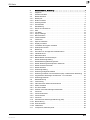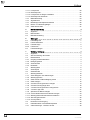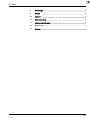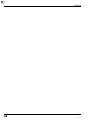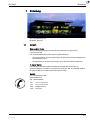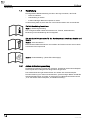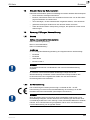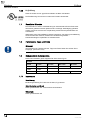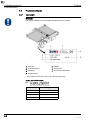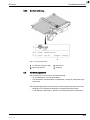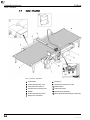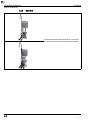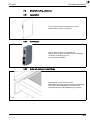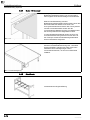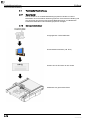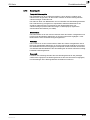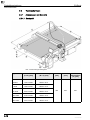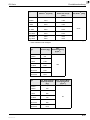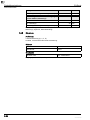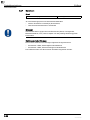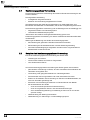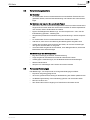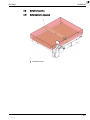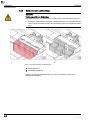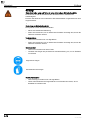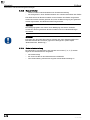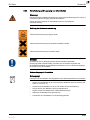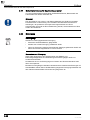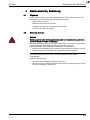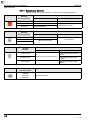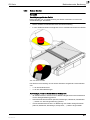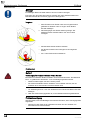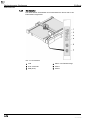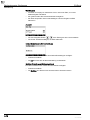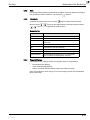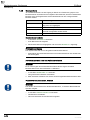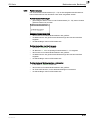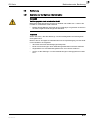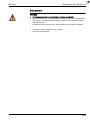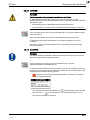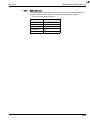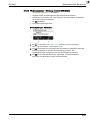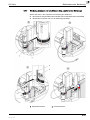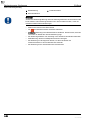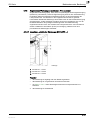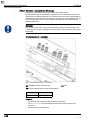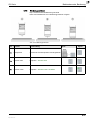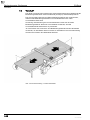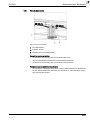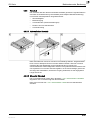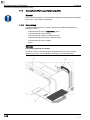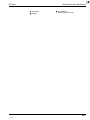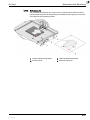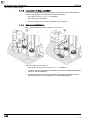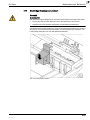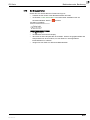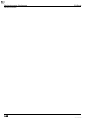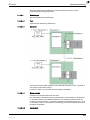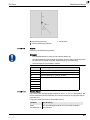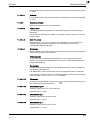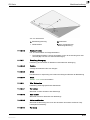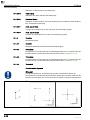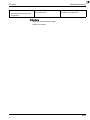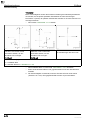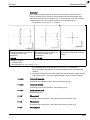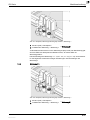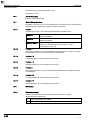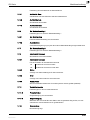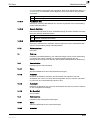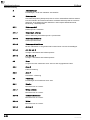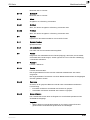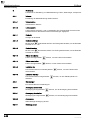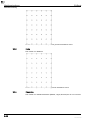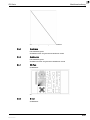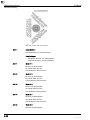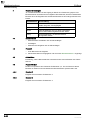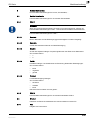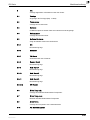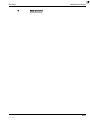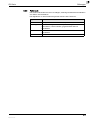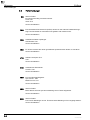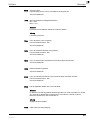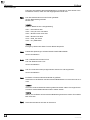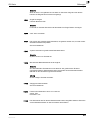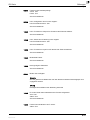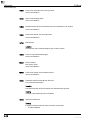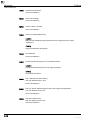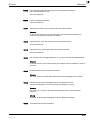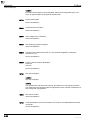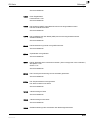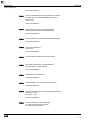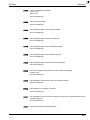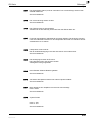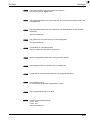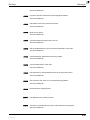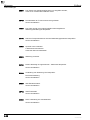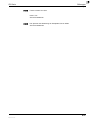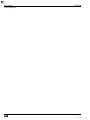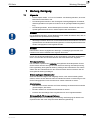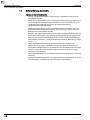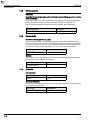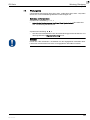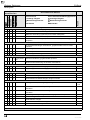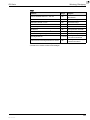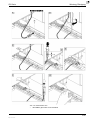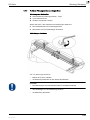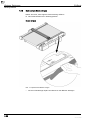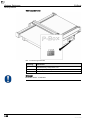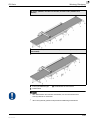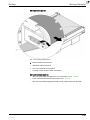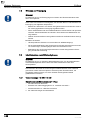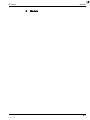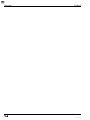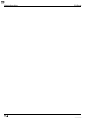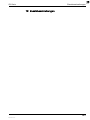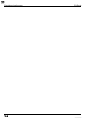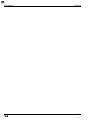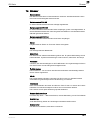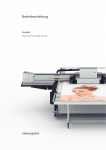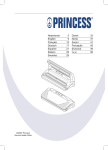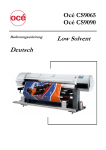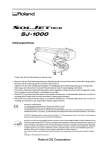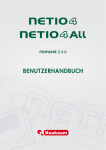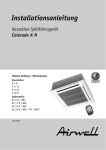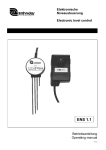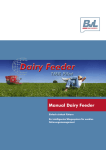Download Digitaler Flachbett Cutter G3 Serie Bedienungsanleitung
Transcript
Digitaler Flachbett Cutter G3 Serie (M-1600, M-2500, L-2500, L-3200, XL-1600, XL-3200, 2XL-1600, 2XL-3200, 3XL-1600, 3XL-3200) Bedienungsanleitung DE Originalbetriebsanleitung Author technische Kommunikation, Zünd Systemtechnik AG Satz und Druck Zünd Systemtechnik AG Copyright © Zünd Systemtechnik AG Version: 10 Menu Version: 1.47 Datum: 01-2011 Dok.Nr.: 5106015 0 G3-Serie Inhalt 1 1.1 1.2 1.2.1 1.2.2 1.3 1.4 1.5 1.6 1.6.1 1.6.2 1.6.3 1.7 1.8 1.9 1.10 Einleitung . . . . . . . . . . . . . . . . . . . . . . . . . . . . . . . . . . . . . . . . . . . . . . . . . .1 Vorwort . . . . . . . . . . . . . . . . . . . . . . . . . . . . . . . . . . . . . . . . . . . . . . . . . . . . 1 Handhabung . . . . . . . . . . . . . . . . . . . . . . . . . . . . . . . . . . . . . . . . . . . . . . . . 2 Aufbau der Bedienungsanleitung . . . . . . . . . . . . . . . . . . . . . . . . . . . . . . . . 2 Symbole . . . . . . . . . . . . . . . . . . . . . . . . . . . . . . . . . . . . . . . . . . . . . . . . . . . 3 Beachten Sie beim Lesen der Bedienungsanleitung . . . . . . . . . . . . . . . . . 4 Aufbewahrung der Dokumentation . . . . . . . . . . . . . . . . . . . . . . . . . . . . . . . 4 Aktueller Stand der Dokumentation . . . . . . . . . . . . . . . . . . . . . . . . . . . . . . 5 Normung, Prüfungen, Kennzeichnung . . . . . . . . . . . . . . . . . . . . . . . . . . . . 5 Normen . . . . . . . . . . . . . . . . . . . . . . . . . . . . . . . . . . . . . . . . . . . . . . . . . . . . 5 CE-Kennzeichnung . . . . . . . . . . . . . . . . . . . . . . . . . . . . . . . . . . . . . . . . . . . 5 UL-Prüfung . . . . . . . . . . . . . . . . . . . . . . . . . . . . . . . . . . . . . . . . . . . . . . . . . 6 Rechtliche Hinweise . . . . . . . . . . . . . . . . . . . . . . . . . . . . . . . . . . . . . . . . . . 6 Fehlersuche, Tipps und Tricks . . . . . . . . . . . . . . . . . . . . . . . . . . . . . . . . . . 6 Dokumentierte Cuttermodelle . . . . . . . . . . . . . . . . . . . . . . . . . . . . . . . . . . . 6 Impressum . . . . . . . . . . . . . . . . . . . . . . . . . . . . . . . . . . . . . . . . . . . . . . . . . 6 2 2.1 2.2 2.2.1 2.2.2 2.3 2.4 2.5 2.5.1 2.5.2 2.5.3 2.5.4 2.5.5 2.6 2.6.1 2.6.2 2.6.3 2.6.4 2.6.5 2.6.6 2.7 2.7.1 2.7.2 2.7.3 2.7.4 2.7.5 2.8 2.8.1 2.8.2 2.8.3 2.8.4 2.8.5 Produktbeschreibung . . . . . . . . . . . . . . . . . . . . . . . . . . . . . . . . . . . . . . . . .1 Allgemein . . . . . . . . . . . . . . . . . . . . . . . . . . . . . . . . . . . . . . . . . . . . . . . . . . 1 Produktidentifikation . . . . . . . . . . . . . . . . . . . . . . . . . . . . . . . . . . . . . . . . . . 2 Typenschild . . . . . . . . . . . . . . . . . . . . . . . . . . . . . . . . . . . . . . . . . . . . . . . . . 2 UL-Kennzeichnung . . . . . . . . . . . . . . . . . . . . . . . . . . . . . . . . . . . . . . . . . . . 3 Verwendungszweck . . . . . . . . . . . . . . . . . . . . . . . . . . . . . . . . . . . . . . . . . . 3 Cutter - Überblick . . . . . . . . . . . . . . . . . . . . . . . . . . . . . . . . . . . . . . . . . . . . 4 Module, Werkzeuge . . . . . . . . . . . . . . . . . . . . . . . . . . . . . . . . . . . . . . . . . . 5 Allgemein . . . . . . . . . . . . . . . . . . . . . . . . . . . . . . . . . . . . . . . . . . . . . . . . . . 5 UM . . . . . . . . . . . . . . . . . . . . . . . . . . . . . . . . . . . . . . . . . . . . . . . . . . . . . . . 5 RM-A . . . . . . . . . . . . . . . . . . . . . . . . . . . . . . . . . . . . . . . . . . . . . . . . . . . . . . 7 PUM . . . . . . . . . . . . . . . . . . . . . . . . . . . . . . . . . . . . . . . . . . . . . . . . . . . . . . 7 MAM-S/D . . . . . . . . . . . . . . . . . . . . . . . . . . . . . . . . . . . . . . . . . . . . . . . . . . 8 Materialhandling, Optionen . . . . . . . . . . . . . . . . . . . . . . . . . . . . . . . . . . . . . 9 Laserpointer . . . . . . . . . . . . . . . . . . . . . . . . . . . . . . . . . . . . . . . . . . . . . . . . 9 ICC Kamera . . . . . . . . . . . . . . . . . . . . . . . . . . . . . . . . . . . . . . . . . . . . . . . . 9 Cutter mit statischer Arbeitsfläche . . . . . . . . . . . . . . . . . . . . . . . . . . . . . . . 9 Cutter mit Conveyor . . . . . . . . . . . . . . . . . . . . . . . . . . . . . . . . . . . . . . . . . 10 Sheetfeeder . . . . . . . . . . . . . . . . . . . . . . . . . . . . . . . . . . . . . . . . . . . . . . . 10 Auffangwanne . . . . . . . . . . . . . . . . . . . . . . . . . . . . . . . . . . . . . . . . . . . . . . 11 Technische Beschreibung . . . . . . . . . . . . . . . . . . . . . . . . . . . . . . . . . . . . 12 Gesamtgerät . . . . . . . . . . . . . . . . . . . . . . . . . . . . . . . . . . . . . . . . . . . . . . . 12 Schema Arbeitsablauf . . . . . . . . . . . . . . . . . . . . . . . . . . . . . . . . . . . . . . . . 12 Gesamtgerät . . . . . . . . . . . . . . . . . . . . . . . . . . . . . . . . . . . . . . . . . . . . . . . 13 Bewegungssystem . . . . . . . . . . . . . . . . . . . . . . . . . . . . . . . . . . . . . . . . . . 14 Materialien bearbeiten . . . . . . . . . . . . . . . . . . . . . . . . . . . . . . . . . . . . . . . 15 Technische Daten . . . . . . . . . . . . . . . . . . . . . . . . . . . . . . . . . . . . . . . . . . . 16 Abmessungen und Gewichte . . . . . . . . . . . . . . . . . . . . . . . . . . . . . . . . . . 16 Elektrischer Anschluss, Energieverbrauch . . . . . . . . . . . . . . . . . . . . . . . . 19 Umgebungsbedingungen . . . . . . . . . . . . . . . . . . . . . . . . . . . . . . . . . . . . . 19 Druckluft Basisgerät . . . . . . . . . . . . . . . . . . . . . . . . . . . . . . . . . . . . . . . . . 19 Steuerung . . . . . . . . . . . . . . . . . . . . . . . . . . . . . . . . . . . . . . . . . . . . . . . . . 20 0-1 000017,03,06-2009, jmu 0 G3-Serie 2.8.6 2.8.7 Leistungsmerkmale . . . . . . . . . . . . . . . . . . . . . . . . . . . . . . . . . . . . . . . . . . 21 Emissionen . . . . . . . . . . . . . . . . . . . . . . . . . . . . . . . . . . . . . . . . . . . . . . . . 22 3 3.1 3.2 3.3 3.4 3.4.1 3.4.2 3.5 3.6 3.7 3.8 3.9 3.9.1 3.9.2 3.9.3 3.10 3.11 3.11.1 3.11.2 3.12 3.12.1 3.12.2 3.12.3 3.12.4 3.13 3.14 3.14.1 3.14.2 3.14.3 3.15 3.16 3.17 3.18 Sicherheit . . . . . . . . . . . . . . . . . . . . . . . . . . . . . . . . . . . . . . . . . . . . . . . . . .1 Allgemein . . . . . . . . . . . . . . . . . . . . . . . . . . . . . . . . . . . . . . . . . . . . . . . . . . 1 Bestimmungsgemässe Verwendung . . . . . . . . . . . . . . . . . . . . . . . . . . . . . 2 Beispiele nicht bestimmungsgemässer Verwendung . . . . . . . . . . . . . . . . . 2 Gefahrenhinweise, wichtige Hinweise . . . . . . . . . . . . . . . . . . . . . . . . . . . . 3 Erklärung der Gefahrenhinweise . . . . . . . . . . . . . . . . . . . . . . . . . . . . . . . . 3 Aufbau der Gefahrenhinweise . . . . . . . . . . . . . . . . . . . . . . . . . . . . . . . . . . 4 Verantwortungsbereiche . . . . . . . . . . . . . . . . . . . . . . . . . . . . . . . . . . . . . . . 5 Personalanforderungen . . . . . . . . . . . . . . . . . . . . . . . . . . . . . . . . . . . . . . . 5 Regeln und Arbeitssicherheit . . . . . . . . . . . . . . . . . . . . . . . . . . . . . . . . . . . 6 Verhalten bei Störungen . . . . . . . . . . . . . . . . . . . . . . . . . . . . . . . . . . . . . . . 6 Gefahrenbereiche . . . . . . . . . . . . . . . . . . . . . . . . . . . . . . . . . . . . . . . . . . . . 7 Gefahrenbereich allgemein . . . . . . . . . . . . . . . . . . . . . . . . . . . . . . . . . . . . . 7 Gefahrenbereich am Modulträger . . . . . . . . . . . . . . . . . . . . . . . . . . . . . . . . 8 Gefahrenbereich während dem Initialisieren . . . . . . . . . . . . . . . . . . . . . . . 9 Arbeits- und Verkehrsbereich . . . . . . . . . . . . . . . . . . . . . . . . . . . . . . . . . . 10 Sicherheitsschilder . . . . . . . . . . . . . . . . . . . . . . . . . . . . . . . . . . . . . . . . . . 11 Verantwortung des Betreibers . . . . . . . . . . . . . . . . . . . . . . . . . . . . . . . . . 11 Position der Sicherheitsschilder . . . . . . . . . . . . . . . . . . . . . . . . . . . . . . . . 11 Sicherheits- und Überwachungseinrichtungen . . . . . . . . . . . . . . . . . . . . . 14 Schutzsystem . . . . . . . . . . . . . . . . . . . . . . . . . . . . . . . . . . . . . . . . . . . . . . 15 Bedienteil . . . . . . . . . . . . . . . . . . . . . . . . . . . . . . . . . . . . . . . . . . . . . . . . . 15 Notaus Schalter . . . . . . . . . . . . . . . . . . . . . . . . . . . . . . . . . . . . . . . . . . . . 16 Sicherheitsabschaltung . . . . . . . . . . . . . . . . . . . . . . . . . . . . . . . . . . . . . . . 16 Persönliche Schutzausrüstung, Bekleidung . . . . . . . . . . . . . . . . . . . . . . . 17 Mechanische Gefährdung . . . . . . . . . . . . . . . . . . . . . . . . . . . . . . . . . . . . . 18 Erfassen, Einziehen . . . . . . . . . . . . . . . . . . . . . . . . . . . . . . . . . . . . . . . . . 18 Erfassen, Stossen von Fremdkörpern . . . . . . . . . . . . . . . . . . . . . . . . . . . 18 Schnitt- und Stichverletzungen . . . . . . . . . . . . . . . . . . . . . . . . . . . . . . . . . 19 Verbrennungsgefahr . . . . . . . . . . . . . . . . . . . . . . . . . . . . . . . . . . . . . . . . . 19 Elektrische Gefährdung . . . . . . . . . . . . . . . . . . . . . . . . . . . . . . . . . . . . . . 20 Gefährdung durch Emission von giftigem Staub . . . . . . . . . . . . . . . . . . . . 21 Gefährdung durch Bearbeitung von giftigen/gesundheitsschädlichen Materialien . . . . . . . . . . . . . . . . . . . . . . . . . . . . . . . . . . . . . . . . . . . . . . . . 21 Umweltgefährdung . . . . . . . . . . . . . . . . . . . . . . . . . . . . . . . . . . . . . . . . . . 22 Handhabung und Lagerung von Chemikalien . . . . . . . . . . . . . . . . . . . . . . 23 Brand- und Explosionsgefahr . . . . . . . . . . . . . . . . . . . . . . . . . . . . . . . . . . 24 Gefahr durch Laserstrahl (Laserpointer) . . . . . . . . . . . . . . . . . . . . . . . . . . 25 Sicherheitshinweise für das Bedienungspersonal . . . . . . . . . . . . . . . . . . 25 Sicherheitshinweise für das Servicepersonal . . . . . . . . . . . . . . . . . . . . . . 26 Entsorgung . . . . . . . . . . . . . . . . . . . . . . . . . . . . . . . . . . . . . . . . . . . . . . . . 26 3.19 3.20 3.21 3.22 3.23 3.24 3.25 0-2 000017,03,06-2009, jmu 0 G3-Serie 4 4.1 4.2 4.3 4.3.1 4.3.2 4.3.3 4.3.4 4.4 4.4.1 4.4.2 4.4.3 4.4.4 4.4.5 4.4.6 4.5 4.5.1 4.5.2 4.5.3 4.5.4 4.6 4.6.1 4.6.2 4.6.3 4.6.4 4.7 4.7.1 4.7.2 4.7.3 4.7.4 4.7.5 4.7.6 4.7.7 4.7.8 4.7.9 4.8 4.8.1 4.8.2 4.8.3 4.8.4 4.8.5 4.9 4.9.1 4.9.2 4.9.3 4.10 4.10.1 4.10.2 4.10.3 4.11 Bedienelemente, Bedienung . . . . . . . . . . . . . . . . . . . . . . . . . . . . . . . . . . . .1 Allgemein . . . . . . . . . . . . . . . . . . . . . . . . . . . . . . . . . . . . . . . . . . . . . . . . . . 1 Sicheres Arbeiten . . . . . . . . . . . . . . . . . . . . . . . . . . . . . . . . . . . . . . . . . . . . 1 Bedienelemente . . . . . . . . . . . . . . . . . . . . . . . . . . . . . . . . . . . . . . . . . . . . . 2 Bedienpult . . . . . . . . . . . . . . . . . . . . . . . . . . . . . . . . . . . . . . . . . . . . . . . . . . 2 Notaus Schalter . . . . . . . . . . . . . . . . . . . . . . . . . . . . . . . . . . . . . . . . . . . . . 7 Wartungseinheit . . . . . . . . . . . . . . . . . . . . . . . . . . . . . . . . . . . . . . . . . . . . . 9 Schnittstellen . . . . . . . . . . . . . . . . . . . . . . . . . . . . . . . . . . . . . . . . . . . . . . 10 Menüführung . . . . . . . . . . . . . . . . . . . . . . . . . . . . . . . . . . . . . . . . . . . . . . . 11 Menüs und Funktionen . . . . . . . . . . . . . . . . . . . . . . . . . . . . . . . . . . . . . . . 11 Hilfe . . . . . . . . . . . . . . . . . . . . . . . . . . . . . . . . . . . . . . . . . . . . . . . . . . . . . . 13 Info Menü . . . . . . . . . . . . . . . . . . . . . . . . . . . . . . . . . . . . . . . . . . . . . . . . . 13 Popup’s/Dialoge . . . . . . . . . . . . . . . . . . . . . . . . . . . . . . . . . . . . . . . . . . . . 13 Benutzerebene . . . . . . . . . . . . . . . . . . . . . . . . . . . . . . . . . . . . . . . . . . . . . 14 Funktionstasten . . . . . . . . . . . . . . . . . . . . . . . . . . . . . . . . . . . . . . . . . . . . 15 Funktionen . . . . . . . . . . . . . . . . . . . . . . . . . . . . . . . . . . . . . . . . . . . . . . . . 16 Sprache einstellen . . . . . . . . . . . . . . . . . . . . . . . . . . . . . . . . . . . . . . . . . . 16 Display einstellen . . . . . . . . . . . . . . . . . . . . . . . . . . . . . . . . . . . . . . . . . . . 16 Lautstärke des Signals einstellen . . . . . . . . . . . . . . . . . . . . . . . . . . . . . . . 16 Datenpuffer löschen . . . . . . . . . . . . . . . . . . . . . . . . . . . . . . . . . . . . . . . . . 16 Bedienung . . . . . . . . . . . . . . . . . . . . . . . . . . . . . . . . . . . . . . . . . . . . . . . . . 17 Kontrollen vor der täglichen Inbetriebnahme . . . . . . . . . . . . . . . . . . . . . . 17 Inbetriebnahme . . . . . . . . . . . . . . . . . . . . . . . . . . . . . . . . . . . . . . . . . . . . . 18 Betriebszustand . . . . . . . . . . . . . . . . . . . . . . . . . . . . . . . . . . . . . . . . . . . . 20 Balken/Modul manuell bewegen . . . . . . . . . . . . . . . . . . . . . . . . . . . . . . . . 23 Modul-/Werkzeughandling . . . . . . . . . . . . . . . . . . . . . . . . . . . . . . . . . . . . 24 Modul/Werkzeug/Werkzeugeinsatz . . . . . . . . . . . . . . . . . . . . . . . . . . . . . 25 Modul-/Werkzeugwechselposition definieren . . . . . . . . . . . . . . . . . . . . . . 26 Modul einsetzen/wechseln . . . . . . . . . . . . . . . . . . . . . . . . . . . . . . . . . . . . 27 Modul aktivieren . . . . . . . . . . . . . . . . . . . . . . . . . . . . . . . . . . . . . . . . . . . . 29 Werkzeughandling . . . . . . . . . . . . . . . . . . . . . . . . . . . . . . . . . . . . . . . . . . 30 Werkzeug anlegen/auswählen . . . . . . . . . . . . . . . . . . . . . . . . . . . . . . . . . 32 Werkzeug einsetzen und anschliessen (Bsp. oszillierendes Werkzeug) . 33 Angetriebene Werkzeuge anschliessen - Port zuweisen . . . . . . . . . . . . . 35 Werkzeugpositionen . . . . . . . . . . . . . . . . . . . . . . . . . . . . . . . . . . . . . . . . . 37 Materialfixierung . . . . . . . . . . . . . . . . . . . . . . . . . . . . . . . . . . . . . . . . . . . . 38 Vorbereitung . . . . . . . . . . . . . . . . . . . . . . . . . . . . . . . . . . . . . . . . . . . . . . . 39 Vakuumbereich definieren/kontrollieren . . . . . . . . . . . . . . . . . . . . . . . . . . 40 Stärke einstellen . . . . . . . . . . . . . . . . . . . . . . . . . . . . . . . . . . . . . . . . . . . . 41 ein-/ausschalten . . . . . . . . . . . . . . . . . . . . . . . . . . . . . . . . . . . . . . . . . . . . 41 Arbeiten mit luftdurchlässigen Materialien . . . . . . . . . . . . . . . . . . . . . . . . 41 Vorschub* . . . . . . . . . . . . . . . . . . . . . . . . . . . . . . . . . . . . . . . . . . . . . . . . . 42 Vorschubelemente . . . . . . . . . . . . . . . . . . . . . . . . . . . . . . . . . . . . . . . . . . 43 Vorschubleiste . . . . . . . . . . . . . . . . . . . . . . . . . . . . . . . . . . . . . . . . . . . . . 44 Vorschub . . . . . . . . . . . . . . . . . . . . . . . . . . . . . . . . . . . . . . . . . . . . . . . . . . 45 Automatische Werkzeuginitialisierung (AKI) . . . . . . . . . . . . . . . . . . . . . . . 46 Beschreibung . . . . . . . . . . . . . . . . . . . . . . . . . . . . . . . . . . . . . . . . . . . . . . 46 Höhe einstellen . . . . . . . . . . . . . . . . . . . . . . . . . . . . . . . . . . . . . . . . . . . . . 48 Initialisieren . . . . . . . . . . . . . . . . . . . . . . . . . . . . . . . . . . . . . . . . . . . . . . . . 49 Laserpointer, Referenzpunkt . . . . . . . . . . . . . . . . . . . . . . . . . . . . . . . . . . 50 0-3 000017,03,06-2009, jmu 0 G3-Serie 4.11.1 4.11.2 4.11.3 4.11.4 4.12 4.13 4.14 4.15 4.16 Laserpointer . . . . . . . . . . . . . . . . . . . . . . . . . . . . . . . . . . . . . . . . . . . . . . . 50 Referenzpunkt . . . . . . . . . . . . . . . . . . . . . . . . . . . . . . . . . . . . . . . . . . . . . . 51 Laserpointer als Zeiger auswählen . . . . . . . . . . . . . . . . . . . . . . . . . . . . . . 52 Referenzpunkt definieren . . . . . . . . . . . . . . . . . . . . . . . . . . . . . . . . . . . . . 52 Materialanschlag . . . . . . . . . . . . . . . . . . . . . . . . . . . . . . . . . . . . . . . . . . . . 53 Signalleuchte . . . . . . . . . . . . . . . . . . . . . . . . . . . . . . . . . . . . . . . . . . . . . . 54 Modulträger Steckplatzschutzblech . . . . . . . . . . . . . . . . . . . . . . . . . . . . . 55 Modul- und Werkzeugablage* . . . . . . . . . . . . . . . . . . . . . . . . . . . . . . . . . . 56 Gerät ausschalten . . . . . . . . . . . . . . . . . . . . . . . . . . . . . . . . . . . . . . . . . . . 57 5 5.1 5.2 5.3 Menübeschreibung . . . . . . . . . . . . . . . . . . . . . . . . . . . . . . . . . . . . . . . . . . .1 Allgemein . . . . . . . . . . . . . . . . . . . . . . . . . . . . . . . . . . . . . . . . . . . . . . . . . . 1 Menüstruktur . . . . . . . . . . . . . . . . . . . . . . . . . . . . . . . . . . . . . . . . . . . . . . . . 1 Menübeschreibung . . . . . . . . . . . . . . . . . . . . . . . . . . . . . . . . . . . . . . . . . . . 2 6 6.1 6.2 6.2.1 6.2.2 6.3 Störungen . . . . . . . . . . . . . . . . . . . . . . . . . . . . . . . . . . . . . . . . . . . . . . . . . .1 Fehlerdiagnose . . . . . . . . . . . . . . . . . . . . . . . . . . . . . . . . . . . . . . . . . . . . . . 1 Fehler lokalisieren . . . . . . . . . . . . . . . . . . . . . . . . . . . . . . . . . . . . . . . . . . . . 1 Fehleranzeige . . . . . . . . . . . . . . . . . . . . . . . . . . . . . . . . . . . . . . . . . . . . . . . 2 Fehlercode . . . . . . . . . . . . . . . . . . . . . . . . . . . . . . . . . . . . . . . . . . . . . . . . . 3 Fehlermeldungen . . . . . . . . . . . . . . . . . . . . . . . . . . . . . . . . . . . . . . . . . . . . 4 7 7.1 7.2 7.3 7.3.1 7.3.2 7.3.3 7.3.4 7.4 7.5 7.6 7.7 7.7.1 7.7.2 7.7.3 7.7.4 7.7.5 7.7.6 7.7.7 7.7.8 7.7.9 7.7.10 7.7.11 7.7.12 7.7.13 7.8 7.9 7.9.1 Wartung, Reinigung . . . . . . . . . . . . . . . . . . . . . . . . . . . . . . . . . . . . . . . . . . .1 Allgemein . . . . . . . . . . . . . . . . . . . . . . . . . . . . . . . . . . . . . . . . . . . . . . . . . . 1 Sichere Wartung des Geräts . . . . . . . . . . . . . . . . . . . . . . . . . . . . . . . . . . . . 2 Betriebsmittel . . . . . . . . . . . . . . . . . . . . . . . . . . . . . . . . . . . . . . . . . . . . . . . 3 Umgang mit Betriebsmitteln . . . . . . . . . . . . . . . . . . . . . . . . . . . . . . . . . . . . 3 Reinigungsmittel . . . . . . . . . . . . . . . . . . . . . . . . . . . . . . . . . . . . . . . . . . . . . 4 Schmierstoffe . . . . . . . . . . . . . . . . . . . . . . . . . . . . . . . . . . . . . . . . . . . . . . . 4 Klebstoffe . . . . . . . . . . . . . . . . . . . . . . . . . . . . . . . . . . . . . . . . . . . . . . . . . . 4 Wartungsliste . . . . . . . . . . . . . . . . . . . . . . . . . . . . . . . . . . . . . . . . . . . . . . . 5 Schmierplan . . . . . . . . . . . . . . . . . . . . . . . . . . . . . . . . . . . . . . . . . . . . . . . . 8 Zubehörkoffer . . . . . . . . . . . . . . . . . . . . . . . . . . . . . . . . . . . . . . . . . . . . . . . 8 Wartungsarbeiten . . . . . . . . . . . . . . . . . . . . . . . . . . . . . . . . . . . . . . . . . . . 10 Serviceklappen und Abdeckungen . . . . . . . . . . . . . . . . . . . . . . . . . . . . . . 10 Wartungsposition . . . . . . . . . . . . . . . . . . . . . . . . . . . . . . . . . . . . . . . . . . . 11 Gerät visuell auf Beschädigung testen . . . . . . . . . . . . . . . . . . . . . . . . . . . 11 Gerät reinigen . . . . . . . . . . . . . . . . . . . . . . . . . . . . . . . . . . . . . . . . . . . . . . 12 X-Achse Führungsschienen reinigen . . . . . . . . . . . . . . . . . . . . . . . . . . . . 13 X-Achse Führungslager ölen . . . . . . . . . . . . . . . . . . . . . . . . . . . . . . . . . . 15 Y-Achse Führungsschienen reinigen/ölen . . . . . . . . . . . . . . . . . . . . . . . . 19 Y-Achse Lager ölen . . . . . . . . . . . . . . . . . . . . . . . . . . . . . . . . . . . . . . . . . 21 Späneschutz Bürste reinigen . . . . . . . . . . . . . . . . . . . . . . . . . . . . . . . . . . 22 Vorschubelemente/Vorschubleiste reinigen . . . . . . . . . . . . . . . . . . . . . . . 23 Wartungseinheit Kondenswasser ablassen . . . . . . . . . . . . . . . . . . . . . . . 24 Sicherungsautomaten . . . . . . . . . . . . . . . . . . . . . . . . . . . . . . . . . . . . . . . . 25 Conveyorband . . . . . . . . . . . . . . . . . . . . . . . . . . . . . . . . . . . . . . . . . . . . . . 27 Hinweise zur Entsorgung . . . . . . . . . . . . . . . . . . . . . . . . . . . . . . . . . . . . . 36 Inbetriebnahme nach Stillstandsphasen . . . . . . . . . . . . . . . . . . . . . . . . . . 36 Vakuumerzeuger 1-9 KW/1-15 KW . . . . . . . . . . . . . . . . . . . . . . . . . . . . . . 36 0-4 000017,03,06-2009, jmu 0 G3-Serie 8 Werkzeuge . . . . . . . . . . . . . . . . . . . . . . . . . . . . . . . . . . . . . . . . . . . . . . . . .1 9 Module . . . . . . . . . . . . . . . . . . . . . . . . . . . . . . . . . . . . . . . . . . . . . . . . . . . .1 10 Optionen . . . . . . . . . . . . . . . . . . . . . . . . . . . . . . . . . . . . . . . . . . . . . . . . . . .1 11 Materialhandling . . . . . . . . . . . . . . . . . . . . . . . . . . . . . . . . . . . . . . . . . . . . .1 12 Zusatzbeschreibungen . . . . . . . . . . . . . . . . . . . . . . . . . . . . . . . . . . . . . . . .1 13 Dokumente . . . . . . . . . . . . . . . . . . . . . . . . . . . . . . . . . . . . . . . . . . . . . . . . 1 14 Glossar . . . . . . . . . . . . . . . . . . . . . . . . . . . . . . . . . . . . . . . . . . . . . . . . . . . .1 0-5 000017,03,06-2009, jmu 0 G3-Serie 0-6 000017,03,06-2009, jmu 1 G3-Serie Einleitung Vorwort 1 Einleitung Zünd Systemtechnik AG Altstätten, Schweiz 1.1 Vorwort Sehr geehrter Kunde Mit Ihrer Kaufentscheidung nehmen Sie am weltweiten Erfolg der Zünd Cuttersysteme teil. Die modulare Bauweise unserer Systeme garantiert Ihnen: – eine Systemlösung, die Ihren individuellen Ansprüchen an Geschwindigkeit und Qualität gerecht wird – Verfügbarkeit der neuesten Technologie durch laufende Weiterentwicklung In eigener Sache Die ständige, intensive Zusammenarbeit mit erfolgreichen Anwendern ist Voraussetzung für innovative und praxisnahe Lösungen. Wir sind deshalb dankbar für jede Anregung und jeden Verbesserungsvorschlag. Kontakt Zünd Systemtechnik AG Industriestrasse 8 CH - 9450 Altstätten Tel. ++41 71-757 8181 Fax ++41 71-757 8191 Mail [email protected] www zund.com 1-1 000009,06,11-2009, jmu 1 Einleitung G3-Serie Handhabung 1.2 Handhabung Die mitgelieferte Betriebsanleitung soll Sie in die Lage versetzen, das Gerät – sicher zu bedienen – routinemässig zu warten – in allen zulässigen Bereichen optimal zu nutzen Voraussetzung dafür ist, dass Sie sich in der Dokumentation auch zurechtfinden. Die Betriebsanleitung besteht aus Band 1 - Bedienungsanleitung Der vorliegende Band enthält Informationen zur Technik, Inbetriebnahme, Bedienung und Instandhaltung des Grundgeräts. Die technische Dokumentation für das Servicepersonal besteht aus Band 2 und Band 3: Band 2 - Servicehandbuch * Dieser Band enthält Informationen zum Aufbau des Geräts und zum Service durch autorisiertes Servicepersonal Band 3 - Ersatzteilkatalog * (Siehe Zünd Homepage) 1.2.1 Aufbau der Bedienungsanleitung Die Bedienungsanleitung besteht aus einzelnen, fortlaufend nummerierten Kapiteln. Diese Kapitel sind im Register des Ringordners eingeordnet. Das Inhaltsverzeichnis gibt Auskunft über den Aufbau der einzelnen Kapitel. Die Nummerierung von Seiten und bestimmten, grossformatigen Bildern enthält die aktuelle Kapitelnummer als Präfix. So bezeichnet zum Beispiel die Seitennummer „2-10“ die zehnte Seite im Kapitel 2 „Produktbeschreibung“. 1-2 000009,06,11-2009, jmu 1 G3-Serie Einleitung Handhabung 1.2.2 Symbole Illustration schliessen, befestigen, anziehen, hinein öffnen, lösen, lockern, heraus höher niedriger Textstrukturierung Tätigkeit: Ausführen von Arbeitsschritten Resultat: Folge, die durch das Ausführen von Tätigkeiten resultiert. Voraussetzungen, die zum Ausführen einer Tätigkeit erfüllt sein müssen Werkzeugliste Optionale Zusatzausstattung Es ist eine Vielzahl von optionalen Zusatzausstattungen für das Gerät verfügbar. Jede Beschreibung, die eine solche optionale Zusatzausstattung betrifft, ist in der Bedienungsanleitung mit dem Symbol * gekennzeichnet. 1-3 000009,06,11-2009, jmu 1 Einleitung Beachten Sie beim Lesen der Bedienungsanleitung 1.3 G3-Serie Beachten Sie beim Lesen der Bedienungsanleitung Textverweise Die Überschriften in den Kapiteln sind fortlaufend durchnummeriert, wobei die erste Ziffer der Kapitelnummer entspricht. Bei kapitelübergreifenden Textverweisen ist deshalb auf die erste Ziffer zu achten und das entsprechende Kapitel aufzuschlagen, in dem der angeführte Punkt zu finden ist. Siehe Kapitel 2-4 „Geräteübersicht“ führt beispielsweise zum Kapitel 2 „Produktbeschreibung“ in dem der Abschnitt 4 „Geräteübersicht“ enthalten ist. Prinzipbilder und vereinfachte Darstellung dienen zur generellen Information und müssen nicht mit dem aktuellen Stand des Geräts übereinstimmen. Massangaben Massangaben sind je nach Inbetriebnahmeort im SI- bzw. US-Einheitensystem angeführt. 1.4 Aufbewahrung der Dokumentation Bewahren Sie den Band 1 „Bedienungsanleitung“ immer griffbereit in der Nähe des Arbeitsplatzes auf. Band 2 „Servicehandbuch“ muss dem Wartungs- und Servicepersonal bei Bedarf zur Verfügung stehen. 1-4 000009,06,11-2009, jmu 1 G3-Serie Einleitung Aktueller Stand der Dokumentation 1.5 Aktueller Stand der Dokumentation Damit die Dokumentation jederzeit vollständig ist und dem aktuellen Stand entspricht – keine einzelnen Unterlagen entnehmen – fehlende, unleserliche Seiten vom Hersteller anfordern oder von der Zünd Hompage herunterladen und ausdrucken – neue Unterlagen, die bei Umbauarbeiten mitgeliefert werden, sofort einordnen – geänderte Unterlagen austauschen und den alten Stand vernichten – sollte die Dokumentation mehrsprachig vorliegen, alle Sprachen auf den neuen Stand bringen 1.6 Normung, Prüfungen, Kennzeichnung 1.6.1 Normen Umfang der ausgelieferten Dokumentation Band 1: Bedienungsanleitung Band 2: Servicehandbuch * Band 3: Ersatzteilkatalog * Ausführung In der vorliegenden Bedienungsanleitung sind folgende Normen berücksichtigt: • EN 62079 • EN 62023 • ANSI Z535-6 • EN ISO 12100-2 Hinweis! Angewandte EU-Normen und Richtlinien sind in der Konformitätserklärung angeführt. Im Interesse unserer Kunden bleiben Änderungen infolge technischer Weiterentwicklung vorbehalten. Diese Dokumentation entspricht daher dem technischen Stand des ausgelieferten Geräts und nicht dem aktuellen Entwicklungsstand des Herstellers. 1.6.2 CE-Kennzeichnung Die Auslieferung des Cuttersystems erfolgt - innerhalb der EU - mit CEKennzeichung und einer EG-Konformitätserklärung nach Anhang II A der EGRichtlinie Maschinen 2006/42/EG (siehe Kapitel "Dokumente") Hinweis! Wird das Cuttersystem vom Erwerber durch Zusatzgeräte ergänzt oder in eine Gesamtanlage integriert, wird das Gerät mit einer "Erklärung für den Einbau einer unvollständigen Maschine" nach Anhang II A der EG-Richtlinie Maschinen 2006/42/ EG bzw. ohne CE-Kennzeichnung ausgeliefert. Daher muss vom Erwerber die Konformitätserklärung neu ausgestellt werden. 1-5 000009,06,11-2009, jmu 1 Einleitung G3-Serie Rechtliche Hinweise 1.6.3 UL-Prüfung Zünd G3-Cutter sind UL geprüft und erfüllen die Norm ISO 60950. Die Zertifizierung ist unter der UL-Nummer E176661 einsichtbar. 1.7 Rechtliche Hinweise Die Information in dieser Veröffentlichung ist ausschliesslich für den Zweck der Information gedacht und kann jederzeit ohne vorherige Ankündigung geändert werden. Diese ist nicht als eine Verpflichtung seitens Zünd Systemtechnik AG aufzufassen. Weitergabe sowie Vervielfältigung dieses Dokuments, Verwertung und Mitteilung seines Inhalts sind verboten, soweit nicht ausdrücklich gestattet. Zuwiderhandlungen verpflichten zu Schadenersatz. 1.8 Fehlersuche, Tipps und Tricks Hinweis! Informationen zur Fehlersuche bzw. Tipps und Tricks finden Sie auf der Zünd Hompage. (www.zund.com) 1.9 Dokumentierte Cuttermodelle Diese Dokumentation gilt für folgende G3-Serie Cutter Typen. G3-Serie 1.10 M-Linie L-Linie XL-Linie 2XL-Linie 3XL-Linie M-1600 L-3200 XL-3200 2XL-3200 3XL-3200 M-2500 L-2500 XL-1600 2XL-1600 3XL-1600 Impressum Bezeichnung Bedienungsanleitung für Cutter der G3-Serie, Typ Holmen. Satz, Illustration und Druck Zünd Systemtechnik AG - Technische Kommunikation ©Copyright Zünd Systemtechnik AG 1-6 000009,06,11-2009, jmu 2 G3-Serie Produktbeschreibung Allgemein 2 2.1 Produktbeschreibung Allgemein Dieses Kapitel informiert sie über folgendes: – Darstellungskonventionen in der Bedienungsanleitung – Einsatzmöglichkeiten des Geräts – Aufbau der Hauptkomponenten – wichtige technische Daten – allgemeine technische Beschreibung des Geräts Richtungsangaben Richtungsangaben wie „rechts, links“ oder „vorne, hinten“ beziehen sich auf die Sicht des Bedieners auf das Gerät während der Bedienung. Abb. 2-1 Richtungsangaben 1 vorne 3 links 2 hinten 4 rechts Y Y-Achse X X-Achse Wichtige Informationen Hinweis! Mit Hinweis werden Anwendungstipps und nützliche Informationen bezeichnet, welche die Einsatzbereitschaft und Langlebigkeit der Maschine erhöhen bzw. Arbeitsgänge wesentlich erleichtern. 2-1 000003,07,05-2010, jmu 2 Produktbeschreibung G3-Serie Produktidentifikation 2.2 Produktidentifikation 2.2.1 Typenschild Hinweis! Das Typenschild dient zur eindeutigen Identifizierung Ihres Geräts. Abb. 2-2 Position Typenschild 1 Hersteller 5 Baujahr 2 Produktkategorie 6 CE-Zeichen 1 3 Gerätetyp 7 Anschrift des Herstellers 4 Seriennummer 1 siehe Kapitel "Einleitung", "Normung, CE-Kennzeichnung" Aufbau der Seriennummer Bsp.: Seriennummer Beschreibung G3 Produkt 00L Balkenlänge 25 Tischlänge 0001 fortlaufende Gerätenummer 2-2 000003,07,05-2010, jmu 2 G3-Serie Produktbeschreibung Verwendungszweck 2.2.2 UL-Kennzeichnung Abb. 2-3 UL-Kennzeichnung 2.3 1 UL-Zeichen (Canada, USA) 3 max. Strom 2 Spannungsbereich 4 Frequenz Verwendungszweck Das Cuttersystem ist für folgende Zwecke einsetzbar: – als Ausgabestation von CAD/CAM Daten – zum Bearbeiten und Beschriften von Materialien, die auf der Tischplatte angeordnet sind Die bestimmungsgemässe Verwendung und die Einsatzgrenzen sind ausserdem: – abhängig vom vorhandenen Werkzeug- und Materialtransportsystem, – in den Kapiteln "Werkzeuge", "Module" und "Materialtransport" beschrieben. 2-3 000003,07,05-2010, jmu 2 Produktbeschreibung G3-Serie Cutter - Überblick 2.4 Cutter - Überblick Abb. 2-4 Cutter - Überblick 1 Workstation 8 Powerbox 2 Cutterverlängerung vorne 9 Sicherheitsvorrichtung rechts 3 Tischplatte mit Vakuum 10 Elektronikbox 4 Sicherheitsvorrichtung links 11 Vakuumerzeuger 5 Balken 12 Staubsauger (optional) 6 Cutterverlängerung hinten 13 Wartungseinheit (Einstellung Luftdruck) 7 Galgen für Fräsoption 2-4 000003,07,05-2010, jmu 2 G3-Serie Produktbeschreibung Module, Werkzeuge 2.5 Module, Werkzeuge 2.5.1 Allgemein Module Durch den Einsatz von Modulen und Werkzeugeinsätzen sind Zünd Cutter zum einen hochspezialisiert, zum anderen einfach auf die Bearbeitung anderer Materialien umrüstbar. Auf dem Modulträger können serienmässig drei Module befestigt werden. Eine Anleitung zur Bedienung Ihres Moduls finden Sie im Kapitel "Module"/"Werkzeugeinsätze". Werkzeuge Zünd bietet Werkzeuge zur Bearbeitung verschiedenster Materialien an. Einen Auszug wichtiger Werkzeug-einsätze finden Sie unter dem zugehörigen Modul. Abb. 2-5 Module - Werkzeugeinsätze - Werkzeuge 1 2 3 4 1 2 3 4 Module (UM/RM/PUM) Werkzeuge (EOT/POT/DRT) Modulträger Fräser/Messer/... 2.5.2 Auf der Zünd Homepage (www.zund.com) finden Sie aktuelle Werkzeugeinsätze bzw. kontaktieren Sie Ihren Zünd Partner für detaillierte Informationen. Eine Anleitung zur Bedienung Ihres Werkzeugs/ Moduls finden Sie in Kapitel "Module"/"Werkzeuge." UM Tangential gesteuertes Hochleistungsmodul für folgende Werkzeugeinsätze: • POT • EOT • DRT • diverse Einsatzhülsen und Werkzeughalter 2-5 000003,07,05-2010, jmu 2 Produktbeschreibung G3-Serie Module, Werkzeuge 2.5.2.1 Werkzeuge zu UM POT: Pneumatisches Oszillierwerkzeug für dicke oder zähe Materialien wie z.B. Schaumstoffe, Füllmaterialien, dickes Leder, Möbelstoffe... EOT: Elektrisches Oszillierwerkzeug zum Schneiden von weichen bis mittelharten Materialien. DRT: Angetriebenes Werkzeug für rotierendes Messer zum Schneiden von Textilien, faserigen Materialien wie Kevlar, Carbon VCT: Schneidwerkzeug zum Erstellen von V-Nuten UCT: Universal einsetzbares Schneidwerkzeug KCT: Schneidwerkzeug für Folien mit und ohne Trägermaterial UDT: Zeichenwerkzeug PPT: Passepartout-Werkzeug 2-6 000003,07,05-2010, jmu 2 G3-Serie Produktbeschreibung Module, Werkzeuge 2.5.3 RM-A Fräsmodul zum Einsatz von 1000 W Zünd Motorspindeln. Motorspindel mit 1000 W zum Bearbeiten verschiedenster Materialien. 2.5.4 PUM Loch- und Stanzmodul zum Bearbeiten von Ledermaterialien. 2-7 000003,07,05-2010, jmu 2 Produktbeschreibung G3-Serie Module, Werkzeuge 2.5.5 MAM-S/D Einfaches/zweifaches Markiermodul für den Einsatz von Kugelschreibern und anderen Markiereinsätzen. 2-8 000003,07,05-2010, jmu 2 G3-Serie Produktbeschreibung Materialhandling, Optionen 2.6 Materialhandling, Optionen 2.6.1 Laserpointer Der Laserpointer dient als Hilfsmittel, um den Referenzpunkt genau zu definieren 2.6.2 ICC Kamera Die ICC-Kamera dient als Hilfsmittel um Registrierungsmarken einzulesen. Die Verarbeitung der Daten ist abhängig von der Kommunikationssoftware. 2.6.3 Cutter mit statischer Arbeitsfläche Das Beschicken und Entnehmen des Bearbeitungsmaterials geschieht auf der Arbeitsfläche des Cutters. Die Arbeitsfläche wird mittels einer Schneidunterlage vor Beschädigungen geschützt. Abb. 2-6 statische Arbeitsfläche 2-9 000003,07,05-2010, jmu 2 Produktbeschreibung G3-Serie Materialhandling, Optionen 2.6.4 Cutter mit Conveyor Conveyorsysteme werden zum Vorziehen von Bearbeitungsmaterial benutzt. Das Conveyorband dient zugleich als Schneidunterlage und Förderband. Während der Bearbeitung wird das Bearbeitungsmaterial mittels Vakuum fixiert. Nach dem Schneiden fährt der Balken nach hinten. Die Conveyorklemmelemente fixieren das Conveyorband und die Vorschubelemente werden auf das vorzuschiebende Material gepresst. Der Balken zieht das Conveyorband an die eingestellte Position. Je nach Bearbeitungsmaterial variiert die Form der Vorschubelemente. Bei grösseren Tischen bzw. für den Transport schwererer Bearbeitungsmaterialien wird ein Hilfsantrieb eingesetzt. Abb. 2-7 Conveyor Cutterverlängerungen gewährleisten rationelles Arbeiten. Die Materialbeschickung bzw. -entnahme wird durchgeführt, während der Cutter seine Jobs abarbeitet. Diese Verlängerungen sind in verschiedenen Massen, mit und ohne Hilfsantrieb erhältlich. Abb. 2-8 Cutterverlängerung 2.6.5 Sheetfeeder vollautomatische Bogenzuführung 2-10 000003,07,05-2010, jmu 2 G3-Serie Produktbeschreibung Materialhandling, Optionen 2.6.6 Auffangwanne Auffangen von Schneidabfällen 2-11 000003,07,05-2010, jmu 2 Produktbeschreibung G3-Serie Technische Beschreibung 2.7 Technische Beschreibung 2.7.1 Gesamtgerät Der G3-Cutter ist ein variables Bearbeitungssystem für flexible und starre Materialien mit verschiedenen Werkzeugsystemen. Zum besseren Handling und zum Anpassen des Systems auf spezielle Bedürfnisse bzw. zum Bearbeiten bestimmter Materialien sind Erweiterungsoptionen verfügbar. 2.7.2 Schema Arbeitsablauf Ausgangsbasis: CAD/CAM Daten Kommunikationssoftware (z.B. ZCC) Senden der HP-GL-Daten an den Cutter Abarbeiten der gesendeten Daten 2-12 000003,07,05-2010, jmu 2 G3-Serie Produktbeschreibung Technische Beschreibung 2.7.3 Gesamtgerät Tischplatte/Vakuumplatte Die Arbeitsfläche ist als Lochblech ausgeführt. Unter diesem Lochblech sind Vakuumzonen angeordnet, die über einen Verteiler mit einem leistungsstarken Vakuumerzeuger verbunden sind. Das Vakuum dient zum Niederhalten und zum Straffen des Bearbeitungsmaterials. Die Cuttersteuerung ermöglicht ein sequentielles Aktivieren/Deaktivieren der einzelnen Vakuumzonen und reduziert so den Energieverbrauch. Der Vakuumerzeuger (Turbinenvakuumerzeuger, Vakuumpumpe) reguliert die Vakuumstärke automatisch (100 mBar). Elektronikbox Die Elektronikbox ist an der rechten vorderen Seite des Cutters untergebracht und ist über eine abnehmbare Abdeckung nur für Servicepersonal zugänglich. In der Elektronikbox ist die Cuttersteuerung untergebracht Powerbox Die Powerbox ist an der rechten hinteren Seite des Cutters untergebracht und ist über eine abnehmbare Abdeckung nur für Servicepersonal zugänglich. Die PowerBox beinhaltet die Stromversorgung des kompletten Cutters und wird mit dem Ein/ Aus-Schalter aktiviert/deaktiviert. Die Zuschaltung der einzelnen Verbraucher erfolgt bei Bedarf softwaregesteuert. Pneumatik Luftdruck und Luftmenge werden über eine Wartungseinheit für den jeweiligen Verbraucher angepasst. Die Wartungseinheit ist über eine Servicetüre zugänglich, um Einstellungen bzw. Wartungsarbeiten durchführen zu können. 2-13 000003,07,05-2010, jmu 2 Produktbeschreibung G3-Serie Technische Beschreibung 2.7.4 Bewegungssystem Die G3-Serie verfügt über vier elektronisch angesteuerte Achsen Achse Funktion Balken X Bewegungssystem Antrieb über Zahnriemen/ Stahlband Materialtransport, Vorschubklemmelemente, Materialtransportverlängerung Vorschubelemente, Hilfsantrieb Y Bewegung des Modulträgers Antrieb über Zahnriemen/ Stahlband Z Höhenverstellung des Moduls Bsp. Universalmodul, Fräsmodul T Rotationsbewegung des Moduls Bsp. Universalmodul X-Achse - Balken Der Balken wird von einem Motor über ein Zahnriemen-/Zahnradgetriebe und eine Zahnriemen-/Metallbandkombination angetrieben. Die Konstruktion garantiert die spielfreie Funktion und minimiert darüber hinaus den Verschleiss des Antriebssystems. Der Balken wird über eine Energiekette mit Steuersignalen und Druckluft versorgt. Alle Antriebsteile sind durch Abdeckungen vor direktem Eingriff bzw. Verschmutzung geschützt. X-Achse - Materialtransport Der Materialtransport erfolgt über Conveyor Klemmelemente und Vorschubelemente am Balken, die über die Balkenbewegung das Conveyorband inklusive dem Bearbeitungsmaterial bewegen. Bei grossen Cuttern oder bei Cuttern mit Materialtransportverlängerung kommt zusätzlich ein Hilfsantrieb zum Einsatz. Y-Achse - Modulträger Der Modulträger wird von einem Motor über ein Zahnriemen-/Zahnradgetriebe und ein Metallband angetrieben. Die Konstruktion garantiert die spielfreie Funktion und minimiert darüber hinaus den Verschleiss des Antriebssystems. Der Modulträger wird über eine Energiekette mit Steuersignalen und Druckluft versorgt. Alle Antriebsteile sind durch Abdeckungen vor direktem Eingriff bzw. Verschmutzung geschützt. Z-Achse - Höhenverstellung des Moduls Maschinengesteuerte Einstellung der Bearbeitungshöhe (Bsp. Universalmodul) T-Achse - Rotationsbewegung des Moduls Module mit integrierter T-Achse (Bsp. Universalmodul) 2-14 000003,07,05-2010, jmu 2 G3-Serie Produktbeschreibung Technische Beschreibung 2.7.5 Materialien bearbeiten Aufgrund der Vielzahl an Materialien, die mit den verschiedenen Modul- und Werkzeugsystemen bearbeitet werden können, ist auch der Weg zum Ziel immer ein anderer. Folgende Faktoren spielen jedoch immer eine wichtige Rolle und müssen immer materialspezifisch eingestellt bzw. ausgewählt werden: – Auswahl des Moduls und des Werkzeugeinsatzes – Auswahl des Messers/Fräsers – Absenkgeschwindigkeit, Absenkbeschleunigung – Schneidgeschwindigkeit, Beschleunigung Kontaktieren Sie für genauere Informationen Ihren Zünd Partner oder das Zünd Kundeninformations-Zentrum. 2-15 000003,07,05-2010, jmu 2 Produktbeschreibung G3-Serie Technische Daten 2.8 Technische Daten 2.8.1 Abmessungen und Gewichte 2.8.1.1 Basisgerät Abb. 2-9 Abmessungen Basisgerät Arbeitsfläche 1 (D x E) [mm] Aussenabmessungen (B x C) [mm] M-1600 1330 x 1600 2055 x 2512 M-2500 1330 x 2500 2055 x 3412 L-2500 1800 x 2500 2525 x 3412 L-3200 1800 x 3200 2525 x 4112 XL-1600 2270 x 1600 2995 x 2512 XL-3200 2270 x 3200 2995 x 4112 2XL-1600 2740 x 1600 3465 x 2512 2XL-3200 2740 x 3200 3465 x 4112 3XL-1600 3210 x 1600 3935 x 2512 3XL-3200 3210 x 3200 3935 x 4112 Typ Breite B1 [mm] Breite B2 [mm] Höhe Arbeitsfläche (A) [mm] 300 624 830 2-16 000003,07,05-2010, jmu 2 G3-Serie Produktbeschreibung Technische Daten Typ Materialdurchlass-Breite statisch 1 (D) [mm] MaterialdurchlassBreite mit CV (D) [mm] M-1600 1610 1330 M-2500 1610 1330 L-2500 2080 1800 L-3200 2080 1800 XL-1600 2550 2270 XL-3200 2550 2270 2XL-1600 3020 2740 2XL-3200 3020 2740 3XL-1600 3490 3210 Materialdurchlass-Dicke 2 [mm] 61/31 3XL-3200 3490 3210 1 Arbeitsfläche und Materialdurchlass-Breite sind werkzeug- bzw. modulabhängig 2 zwei Varianten sind verfügbar Typ Gewicht [kg] M-1600 670 M-2500 840 L-2500 970 L-3200 1120 XL-1600 890 XL-3200 1290 2XL-1600 980 2XL-3200 1420 3XL-1600 1120 3XL-3200 1610 Typ max. Bodenbelastung [kg/m2] 200 max. Gewicht Bearbeitungsmaterial [kg] M-1600 - M-2500 340 L-2500 450 L-3200 580 XL-1600 370 XL-3200 740 2XL-1600 440 2XL-3200 880 3XL-1600 520 3XL-3200 1040 max. Gewicht Bearbeitungsmaterial [kg/m2] 55 2-17 000003,07,05-2010, jmu 2 Produktbeschreibung G3-Serie Technische Daten 2.8.1.2 Cutterverlängerung Hinweis! Cutterverlängerungen vergrössern nicht die Arbeitsfläche des Cutters. Sie dienen als Transportbandverlängerung zur Materialbeschickung und -entnahme 2445 CE3200 3145 3XL-3200 CE2500 3XL-1600 1545 2XL-3200 CE1600 2XL-1600 1195 XL-3200 CE1250 XL-1600 L-3200 745 L-2500 CE0800 Typ M-2500 Cutterverlängerung T1 [mm] M-1600 Abb. 2-10 Abmessungen Cutterverlängerung 2-18 000003,07,05-2010, jmu 2 G3-Serie Produktbeschreibung Technische Daten 2.8.2 Elektrischer Anschluss, Energieverbrauch elektrischer Anschluss 400 V, 50/60 Hz Wert Einheit Spannung 3-phasig, 400 V L1, L2, L3, N, PE Netzfrequenz 50/60 HZ Leistungsaufnahme - 3 Phasen 3.6 KW (ohne Vakuumerzeuger) Stromaufnahme, 3 Phasen max. 12 A (ohne Vakuumerzeuger) Netzabsicherung min.1 16 A 1) gilt nur für das Basisgerät, je nach Vakuumerzeuger erhöht sich die Mindestanforderung an die Netzabsicherung Vakuumerzeuger Für ergänzende Daten siehe Typenschild bzw. original Bedienungsanleitung im Kapitel "Zusatzbeschreibungen" Die Auswahl des Vakuumerzeugers erfolgt nach folgenden Kriterien: – Cuttermodell – gewünschter Applikation – lokaler Netzspannung und Frequenz Vakuumerzeuger 1 - 9 KW Spannung 3-phasig, 400 V Netzfrequenz 50/60 HZ Leistungsaufnahme - 3 Phasen 1 Netzabsicherung min. Vakuumerzeuger 1 - 15 KW Spannung 32 A Wert Einheit 50/60 HZ Leistungsaufnahme - 3 Phasen 2.8.3 1 - 9 KW 3-phasig, 400 V Netzfrequenz Netzabsicherung Wert Einheit min.1 1 - 15 KW 32 A Umgebungsbedingungen Wert Einheit Betriebstemperatur + 10 bis + 35 °C Lagertemperatur - 20 bis + 55 °C Relative Luftfeuchtigkeit 2.8.4 10 - 80 % nicht kondensierend Druckluft Basisgerät Conveyor Vorschubelemente Betriebsdruck min. Luftmenge Wert Einheit 0.6 - 0.8 MPa 20 l/min 2-19 000003,07,05-2010, jmu 2 Produktbeschreibung G3-Serie Technische Daten Conveyor Vorschubelemente Wert Einheit Einstellung - Druckregler Wartungseinheit (P3) 0.6 MPa Ansteuerung Vakuumzonen, Versorgung diverser Module, Werkzeuge Wert Einheit Betriebsdruck 0.6 - 0.8 MPa min. Luftmenge 20 l/min Einstellung - Druckregler Wartungseinheit (P2) 0.6 MPa Zusätzliche Angaben und Anforderungen finden Sie in den Kapiteln "Module, Werkzeuge, Optionen, Materialhandling" 2.8.5 Steuerung Ausführung 4-Achsensteuerung (X, Y, T, Z) Variable, vorausschauende Vektorverarbeitung. Software Befehlssatz HP-GL, erweitert Datenformat ASCII Schnittstelle RS-232C / V24 Eingangsspeicher 1MB, mit Replot Funktion 600 - 38200 Baud 2-20 000003,07,05-2010, jmu 2 G3-Serie Produktbeschreibung Technische Daten 2.8.6 Leistungsmerkmale Genauigkeit Wert Einheit Auflösung des Messsystems 0.005 mm Positionsgenauigkeit bei konstanter Temperatur ± 0.1 mm Wiederholgenauigkeit ± 0.03 mm Ebenheit der Arbeitsplatte ± 0.2 mm Schneidleistung Wert Geschwindigkeit in Vektorrichtung Einheit 1 - 1414 mm/s 1 max. Beschleunigung in Vektorrichtung 9.1 m/s2 max. zulässige Druckkraft des Druckkopfs (Rillen) abhängig von der Modulbestückung und Cuttergrösse 200 N 1 2-21 000003,07,05-2010, jmu 2 Produktbeschreibung G3-Serie Technische Daten 2.8.7 Emissionen Schall Dauerschalldruckpegel des Cutters < 75 dB (A) Je nach Werkzeugsystem und verarbeiteten Materialien – wird der Grenzwert von 85 dB (A) überschritten, – sind Lärmschutzmassnahmen erforderlich Hinweis! Schutzmassnahmen gegen Lärm und Emissionen (Staub, Lösungsmittel, Materialrückstände, usw.) sind im Kapitel 3 für das jeweilige Werkzeugsystem beschrieben. Elektromagnetische Störungen Die G3-Serie erfüllt die Anforderungen folgender Fachgrundnormen: – EN 61000-6-2 EMV, Störfestigkeit Industriebereich – EN 61000-6-4 EMV, Störaussendungen Industriebereich Der Prüfbericht kann auf Wunsch beim Hersteller eingesehen werden. 2-22 000003,07,05-2010, jmu 3 G3-Serie Sicherheit Allgemein 3 3.1 Sicherheit Allgemein Ihre Sicherheit - als Bediener, Servicetechniker oder beteiligte Person - ist von vorrangiger Bedeutung. Einige möglicherweise auftretende Situationen, Probleme, oder Störungen an dem Gerät können ein Sicherheitsrisiko darstellen, wenn Sie nicht über Massnahmen zur Vermeidung und Abwehr der dabei entstehenden Gefahren Bescheid wissen. Inhalt – Festlegung der bestimmungsgemässen Verwendung des Geräts – allgemein gültige und generell zu beachtende Sicherheitshinweise und Sicherheitsvorschriften – Erklärung der Bedeutung von Symbolen und Piktogrammen, die in dieser Anleitung und bei der Beschilderung des Geräts verwendet werden – Anordnung der Sicherheits- und Überwachungseinrichtungen am Gerät – Informationen über benötigte Schutzausrüstung und welche Anforderungen für das Bedienungs- und Wartungspersonal gelten Spezielle, handlungs- und situationsbezogene Sicherheitshinweise sind in den entsprechenden Arbeitsschritten in den folgenden Kapiteln dieser Anleitung und in weiteren Teilen der Dokumentation aufgeführt. Stand der Technik Das ausgelieferte Gerät entspricht dem bei der Auslieferung geltenden Stand der Technik. Dennoch können vom Gerät Gefahren ausgehen, wenn die Sicherheitshinweise in dieser Anleitung nicht befolgt und umgesetzt werden. 3-1 000011,08,11-2009, jmu 3 Sicherheit Bestimmungsgemässe Verwendung 3.2 G3-Serie Bestimmungsgemässe Verwendung Die bestimmungsgemässe Verwendung des Geräts ist Grundvoraussetzung für den sicheren Betrieb. Die mitgelieferte Ausrüstung • ist aufgelistet und gekennzeichnet • bestimmt die Verwendungsmöglichkeit des Geräts Grundsätzlich dient das Gerät als Ausgabestation von CAD/CAM Daten zum Beschriften und Bearbeiten von Materialien, die auf der Tischplatte angeordnet sind. Die bestimmungsgemässe Verwendung und die Einsatzgrenzen sind abhängig vom • eingesetzten Modul- und Werkzeugsystem • vorhandenen Materialtransportsystem Jede andere oder darüber hinausgehende Benutzung gilt als nicht bestimmungsgemässe Verwendung. Für daraus resultierende Schäden haftet allein der Benutzer! Weiters gilt die Bedienung des Geräts als bestimmungsgemäss: 3.3 • bei Einhaltung der geltenden nationalen Sicherheitsvorschriften • bei Beachtung der Sicherheitshinweise in dieser Bedienungsanleitung • wenn die Einsatzbedingungen eingehalten werden und die vorgeschriebenen Betriebsstoffe verwendet werden Beispiele nicht bestimmungsgemässer Verwendung Eine nicht bestimmungsgemässe Verwendung des Geräts kann • Verletzungen verursachen • schwere Sachschäden am Gerät zur Folge haben • zum Garantieverlust führen Als nicht bestimmungsgemässe Verwendung des Geräts gelten unter anderem: • jede bauliche Veränderung am Gerät, die ohne schriftliches Einverständnis des Herstellers durchgeführt wird • Verwendung nicht geeigneter Module bzw. Werkzeugeinsätze • Servicearbeiten durch ungeschultes oder nicht autorisiertes Personal • Einbau von Ersatzteilen und Verwendung von Zubehör und Betriebsmitteln, die nicht vom Hersteller genehmigt sind • bewusstes oder leichtsinniges Hantieren am Gerät während dem Betrieb • die Inbetriebnahme des Geräts – ohne ausreichende persönliche Schutzausrüstung – ohne die vorgesehenen Schutz- und Sicherheitseinrichtungen – wenn die Bedienungsanleitung unvollständig ist oder nicht in der Landessprache vorliegt • Nichtbeachtung der Wartungsvorschritften • Nichtbeachtung von Abnutzungs- und Beschädigungsspuren 3-2 000011,08,11-2009, jmu 3 G3-Serie Sicherheit Gefahrenhinweise, wichtige Hinweise 3.4 Gefahrenhinweise, wichtige Hinweise 3.4.1 Erklärung der Gefahrenhinweise Sowohl in der Bedienungsanleitung als auch am Gerät sind Gefahren, wichtige Hinweise und Anwendungstipps mit speziellen Symbolen und Signalwörtern wie folgt gekennzeichnet. Gefahr! Der Sicherheitshinweis Gefahr • bezeichnet eine unmittelbar drohende Gefahr • bezieht sich auf Betriebs- und Servicegefahren • warnt vor schweren gesundheitsschädlichen Auswirkungen bis hin zu lebensgefährlichen Verletzungen Warnung! Der Sicherheitshinweis Warnung • bezeichnet eine gefährliche Situation • bezieht sich auf Betriebs- und Servicegefahren • warnt vor schweren gesundheitsschädlichen Auswirkungen bis hin zu lebensgefährlichen Verletzungen Vorsicht! Der Sicherheitshinweis Vorsicht • bezeichnet eine gefährliche Situation • bezieht sich auf Betriebs- und Servicegefahren • warnt vor leichten reversiblen Verletzungen und sonstigen schweren Sach- und Folgeschäden Vorsicht! Der Sicherheitshinweis Vorsicht ohne Gefahrenpiktogramm • bezeichnet eine gefährliche Situation • bezieht sich auf Betriebs- und Servicegefahren • warnt vor schweren Beschädigungen am Gerät und sonstigen Sach- und Folgeschäden Hinweis! Mit Hinweis werden Anwendungstipps und nützliche Informationen bezeichnet, welche die Einsatzbereitschaft und Langlebigkeit der Maschine erhöhen bzw. Arbeitsgänge wesentlich vereinfachen. 3-3 000011,08,11-2009, jmu 3 Sicherheit Gefahrenhinweise, wichtige Hinweise 3.4.2 G3-Serie Aufbau der Gefahrenhinweise Beispiel: Warnung! Vergiftungsgefahr durch die Emission von giftigem Staub Bei der Verarbeitung verschiedenster Materialien entsteht giftiger, gesundheitsschädlicher Staub. • Erkundigen Sie sich beim Hersteller des zu bearbeitenden Materials nach dessen Giftigkeit • Setzen Sie dementsprechend eine geeignete Absauganlage bzw. andere geeignete Massnahmen ein Gefahrenhinweise bestehen aus folgenden Einheiten: 1 dem Gefahrensymbol mit der entsprechenden Signalfarbe 2 dem Signalwort entsprechend der Gefahr, die von der Situation ausgeht 3 der Beschreibung der Gefahr 4 der Beschreibung der Konsequenzen, die in dieser gefährlichen Situation folgen können 5 mögliche Tätigkeiten und Verhaltensregeln, um gar keine Gefahr aufkommen zu lassen, oder mögliche gefährliche Situationen abzuwenden 3-4 000011,08,11-2009, jmu 3 G3-Serie Sicherheit Verantwortungsbereiche 3.5 Verantwortungsbereiche Der Hersteller • ist verantwortlich für den sicherheitstechnisch einwandfreien Zustand des ausgelieferten Geräts, inklusive Betriebsanleitung und Zubehör laut Verkaufsunterlagen. Der Betreiber oder eine von ihm autorisierte Person: • stellt sicher, dass nur ausreichend ausgebildetes Personal, welches ausreichend eingeschult ist und den Inhalt der Sicherheitsvorschriften in diesem Kapitel kennt und versteht, dieses Gerät bedient und wartet • legt die Zuständigkeit des Bedienungs- und Servicepersonals - wie in der Betriebsanleitung gefordert - eindeutig fest • überprüft die persönliche Schutzausrüstung des Bedienungs- und Servicepersonals • ist verantwortlich für den sicherheitstechnischen Zustand des Geräts • stellt sicher, dass Service und Wartung laut Wartungsliste ausgeführt wird • meldet dem Hersteller jeden Unfall mit dem Gerät, der schwere Verletzungen oder grosse Sachschäden zur Folge hat • nimmt das Gerät umgehend ausser Betrieb, wenn Mängel auftreten, welche die Betriebssicherheit beeinträchtigen Das Bedienungs- und Servicepersonal: 3.6 • trägt die notwendige persönliche Schutzausrüstung • stoppt umgehend den Betrieb bei eventuell auftretenden Fehlern • meldet jegliche Veränderungen, die die Betriebssicherheit beeinträchtigen • hält das Gerät sauber • überprüft vor Arbeitsbeginn die Funktion der Notaus Schalter Personalanforderungen Das Bedienungs-, Servicepersonal muss folgende Bedingungen erfüllen: • körperlich und geistig geeignet sein • durch eine gründliche Einschulung für die Bedienung des Geräts qualifiziert sein • die Bedienungsanleitung / Serviceanleitung gelesen und verstanden haben • älter als 16 Jahre sein • über Erste Hilfe und den Umgang mit Feuerlöschern Bescheid wissen 3-5 000011,08,11-2009, jmu 3 Sicherheit G3-Serie Regeln und Arbeitssicherheit 3.7 3.8 Regeln und Arbeitssicherheit • Für den Betrieb des Geräts gelten in jedem Fall die örtlichen Sicherheits- und Unfallverhütungsvorschriften. • Vor jedem Einschalten des Geräts: Sicherheitsvorrichtungen und Schutzabdeckungen kontrollieren. • Beim Auftreten einer Gefahrensituation das Gerät vom Betriebszustand ONLINE in den Betriebszustand STOPPED bzw. OFFLINE umschalten: – das Umschalten kann am Bedienteil erfolgen durch Betätigen der ONLINE Taste – durch Drücken einer oder mehrerer Richtungstasten (Nothalt-Funktion). • Eigenmächtige Umbauten und Veränderungen am Gerät, welche die Sicherheit beeinträchtigen können, sind nicht gestattet. Fremdgeräte dürfen nur mit schriftlicher Zustimmung des Herstellers am Gerät installiert werden. • Montage, Inbetriebnahme, Wartung und Reparatur des Geräts dürfen nur durch Servicepersonal erfolgen, das vom Hersteller autorisiert ist. • Vor Wartungs-, Reparatur- und Umbauarbeiten: – das Gerät mit dem Ein/Aus-Schalter ausschalten und diesen mit einem Schloss sichern – das Gerät gegen unbefugtes Einschalten durch Ziehen der Netzzuleitungen zur Schaltbox sichern (mehrere Netzanschlüsse vorhanden!). Verhalten bei Störungen Sämtliche Arbeiten und Kontrollen zur Störungsbehebung am Cutter und dem gesamten Gerät sind grundsätzlich nur im ausgeschalteten Zustand durchzuführen. Es dürfen keinesfalls überbrückt oder unwirksam gemacht werden: • Lichtschranken und Schutzbügel am Balken • Überwachungssensoren • Sicherheits- und Steuerschalter des Geräts Lassen sich Störungen vom Bedienungspersonal nicht mit einfachen Mitteln beheben, die zuständige Servicestelle informieren! 3-6 000011,08,11-2009, jmu 3 G3-Serie Sicherheit Gefahrenbereiche 3.9 Gefahrenbereiche 3.9.1 Gefahrenbereich allgemein Abb. 3-1 Gefahrenbereich allgemein 1 Gefahrenbereich 3-7 000011,08,11-2009, jmu 3 Sicherheit G3-Serie Gefahrenbereiche 3.9.2 Gefahrenbereich am Modulträger Vorsicht! Verletzungsgefahr am Modulträger Der Gefahrenbereich am Modulträger ist nicht mit Schutzvorrichtungen gesichert. • Fassen Sie während dem manuellen Initialisieren nicht in den Gefahrenbereich • Sichern Sie den Gefahrenbereich am Modulträger mit den Steckplatzschutzblechen Abb. 3-2 Gefahrenbereich am Modulträger 1 Gefahrenbereich 2 Steckplatzschutzblech Stecken Sie auf jeden Modulsteckplatz, an dem kein Modul montiert ist ein Steckplatzschutzblech! 3-8 000011,08,11-2009, jmu 3 G3-Serie Sicherheit Gefahrenbereiche 3.9.3 Gefahrenbereich während dem Initialisieren Vorsicht! Verletzungsgefahr während dem manuellen Initialisieren des Werkzeugs! Die Sicherheitsvorrichtungen sind während dem manuellen Initialisieren nicht aktiv • Fassen Sie während dem manuellen Initialisieren nicht in den Gefahrenbereich • Benutzen Sie zum Initialisieren die "automatische Initialisierung" Abb. 3-3 Gefahrenbereich während dem Initialisieren 1 Gefahrenbereich 3 Bsp. Modul 2 2 Werkzeug (Bsp. EOT) b Sicherheitsabstand Sicherheitsabstand während dem manuellen Initialisieren Der Sicherheitsabstand (b) für Bedienpersonal während dem manuellen Initialisieren beträgt 25 cm. Während der Initialisierungsphase nicht in den Gefahrenbereich fassen! 3-9 000011,08,11-2009, jmu 3 Sicherheit G3-Serie Arbeits- und Verkehrsbereich 3.10 Arbeits- und Verkehrsbereich Warnung! Verletzungsgefahr Dritter durch falsches Verhalten oder Unachtsamkeit. Fordern Sie Dritte zur Wahrung eines Sicherheitsabstands ausserhalb des bezeichneten Arbeits- und Verkehrsbereichs auf. Abb. 3-4 Arbeitsbereich am Cutter A Arbeitsfläche - Wirkbereich des Werkzeugs B Arbeits- und Verkehrsbereich des Bedienpersonals C minimaler Sicherheitsabstand für Drittpersonal Sicherheitsabstand für Drittpersonal Der Sicherheitsabstand für Drittpersonal erstreckt sich über die Fläche des Cutters plus einer Distanz von mindestens einem Meter. Arbeits-, Verkehrsbereich Der Arbeits- und Verkehrsbereich erstreckt sich über die Fläche des Cutters mit Anbauten und Optionen plus einer Distanz von mindestens einem Meter. Einsatz mit Conveyorverlängerung Beim Einsatz einer Cutterverlängerung ist es erlaubt, Material ausserhalb des Gefahrenbereichs (Arbeits- und Wirkbereich) zu beladen bzw. zu entnehmen. 3-10 000011,08,11-2009, jmu 3 G3-Serie Sicherheit Sicherheitsschilder 3.11 Sicherheitsschilder 3.11.1 Verantwortung des Betreibers Warnung! Verletzungsgefahr aufgrund fehlender Sicherheitsschilder Risiken und Gefahrenquellen können aufgrund fehlender Sicherheitsschilder nicht lokalisiert werden. • Ersetzen Sie fehlende oder nicht lesbare Sicherheitsschilder gemäss Abb. 3-1 Der Betreiber ist verantwortlich für das Ersetzen fehlender bzw. nicht lesbarer Sicherheitsschilder an der Maschine. Die entsprechenden Sicherheitsschilder können Sie bei Ihrem Servicepartner anfordern. 3.11.2 Position der Sicherheitsschilder Abb. 3-5 Sicherheitsschilder 1 Warnung vor Handverletzungen 4 Warnung vor Schnittverletzungen 2 Warnung vor elektrischer Gefährdung 5 Augenschutz benutzen 3 Warnung vor Laserstrahl 6 Schutzhandschuhe benutzen Am Gerät sind wichtige Sicherheitsschilder angebracht, deren Nichtbeachtung den Tod oder schwere Verletzungen zur Folge haben kann. Spezielle, modul- bzw. werkzeugspezifische Schilder finden Sie in der jeweiligen Bedienungsanleitung. 3-11 000011,08,11-2009, jmu 3 Sicherheit G3-Serie Sicherheitsschilder Warnung! Sicherheitsrisiken aufgrund fehlender oder nicht lesbarer Sicherheitsschilder Kontrollieren Sie alle Sicherheitsschilder laufend auf ihre Lesbarkeit und Vollständigkeit. Ersetzen Sie fehlende oder unleserliche Sicherheitsschilder umgehend durch neue Originalschilder. Bedeutung der Sicherheitsschilder Die Symbole auf den Sicherheitsschildern – haben eine bestimmte Bedeutung – finden sich überall dort, wo ein bestimmtes Verhalten untersagt wird, durch das Gefahren entstehen können Verbotszeichen – sind rund und haben eine rote Signalfarbe – finden sich überall dort, wo ein bestimmtes Verhalten untersagt wird, durch das Gefahren entstehen können Gebotszeichen – sind rund und haben eine blaue Farbe – schreiben das Tragen der persönlichen Schutzausrüstung vor, um vor Gefahren zu schützen Augenschutz tragen Schutzhandschuhe tragen Brandschutzzeichen – sind viereckig und haben eine rote Signalfarbe – sollen Aufmerksamkeit auf Gegenstände und Informationen lenken, die im Brandfall zu benützen sind 3-12 000011,08,11-2009, jmu 3 G3-Serie Sicherheit Sicherheitsschilder Warnzeichen – sind dreieckig und haben eine gelbe Signalfarbe – sollen Aufmerksamkeit auf Gegenstände und Sachverhalte lenken, um vor möglichen Gefahren vor Leib und Leben zu warnen Warnung vor Handverletzungen (Quetschen) Warnung vor Handverletzungen (Abschneiden) Warnung vor elektrischer Gefährdung Warnung vor Laserstrahl 3-13 000011,08,11-2009, jmu 3 Sicherheit G3-Serie Sicherheits- und Überwachungseinrichtungen 3.12 Sicherheits- und Überwachungseinrichtungen Abb. 3-6 Sicherheits- und Überwachungseinrichtungen 1 Notaus Schalter 3 Bedienteil 2 Schutzsystem 3-14 000011,08,11-2009, jmu 3 G3-Serie Sicherheit Sicherheits- und Überwachungseinrichtungen 3.12.1 Schutzsystem Vorsicht! Der Balken kann bei einem Zusammenstoss schwere Verletzungen verursachen. Die hohe kinetische Energie des Antriebs bewirkt nicht zu vernachlässigende Bremswege. Lichtschranken und Sicherheitsabschaltung sind keine Garantie gegen Verletzungen! Das Schutzsystem besteht aus Schutzbügeln und Lichtschranken an den Balkenenden. Schutzbügel und Lichtschranken sind Bestandteil einer selbstüberwachenden Schutzabschaltung. Erfassen Schutzbügel oder Lichtschranken ein Hindernis, werden folgende Schutzmassnahmen eingeleitet: – ein Nothalt stoppt alle Bewegungen – der Betriebszustand STOPPED wird aktiviert – eine Fehlermeldung wird angezeigt Schutzbügel Die Schutzbügel lösen die Schutzabschaltung aus, wenn sie von einem Hindernis berührt werden. Sie dienen als Handschutz. Lichtschranken Lichtschranken an Vorder- und Rückseite vom Balken überwachen den Arbeitsbereich. Hinweis! Die Lichtschranken sind in allen Betriebszuständen aktiv! 3.12.2 Bedienteil Das LCD-Display zeigt Störungen an. Ein akustisches Signal ertönt bei Notaus und zum Quittieren von Tastatureingaben. 3-15 000011,08,11-2009, jmu 3 Sicherheit Sicherheits- und Überwachungseinrichtungen 3.12.3 G3-Serie Notaus Schalter – Notaus Schalter sind Bestandteile einer Sicherheitsschaltung – Sie ermöglichen in einer Gefahrensituation ein schnelles Abschalten des Geräts Das Gerät ist mit vier Notaus Schaltern an den Flanken des Geräts ausgerüstet. Sobald der Notaus Schalter gedrückt wird, wird die Netzversorgung des gesamten Geräts abgeschaltet. Das Bedienteil bleibt eingeschaltet. Vorsicht! Beschädigungsgefahr des Cutters durch Betätigung des Notaus Schalters. Verwenden Sie den gedrückten Notaus Schalter nicht zum standardmässigen Abschalten. Hinweis! Entriegeln Sie den gedrückten Notaus Schalter nach dem Wiederherstellen der Betriebssicherheit durch Drehen gegen den Uhrzeigersinn (siehe Kapitel "Bedienelemente, Bedienung"). 3.12.4 Sicherheitsabschaltung Bei Überlastung oder Blockieren des Antriebs einer Achse (T, X, Y, Z) werden folgende Schutzmassnahmen eingeleitet: – ein Nothalt erfolgt – der Cutter schaltet in den Betriebszustand STOPPED – eine Fehlermeldung mit Warnton zeigt die Sicherheitsabschaltung an 3-16 000011,08,11-2009, jmu 3 G3-Serie Sicherheit Persönliche Schutzausrüstung, Bekleidung 3.13 Persönliche Schutzausrüstung, Bekleidung Die benötigte Schutzausrüstung für den Betrieb des Geräts ist von folgenden Faktoren abhängig: – vom Modul- und Werkzeugsystem – vom Bearbeitungsmaterial Tragen Sie zum Bedienen, Warten oder Instandsetzen des Geräts nur eng anliegende Kleidung, sowie an die jeweilige Tätigkeit angepasste persönliche Schutzausrüstung. Warnung! Verletzungsgefahr durch Hängen bleiben oder Verfangen in bewegten Geräteteilen. • Tragen Sie keine lockere Kleidung, Schals, offene Jacken oder geöffnete Hemdärmel. • Legen Sie Schmuckstücke vor Wartungs- und Instandhaltungsarbeiten ab. Die persönliche Schutzausrüstung besteht aus: • Arbeitskleidung (Servicepersonal), • Schutzbrille (Bedienungs-, Servicepersonal): – Zum Schutz vor Partikeln bei der spanenden Bearbeitung – Zum Schutz der Augen vor schädlicher Strahlung – Zum Schutz der Augen vor Chemikalien • Schutzhandschuhe, wenn Verletzungen möglich sind durch: – Verbrennungen – spitze oder scharfkantige Gegenstände • Chemikalienfeste Schutzhandschuhe, wenn Verletzungen möglich sind durch: – Chemikalien (Reinigungsmittel) • Atemschutz bei der Verarbeitung giftiger Stoffe • Gehörschutz, wenn der Dauerschallpegel > 80 Db beträgt Hinweis! Sie sind selber verantwortlich für • das Tragen der erforderlichen persönlichen Schutzausrüstung • deren regelmässige Reinigung und Pflege • das rechtzeitige Ersetzen schadhafter und unbrauchbar gewordener Bestandteile der Schutzausrüstung 3-17 000011,08,11-2009, jmu 3 Sicherheit G3-Serie Mechanische Gefährdung 3.14 Mechanische Gefährdung 3.14.1 Erfassen, Einziehen Gefahren durch Erfassen und Einziehen durch den Balken, Module oder das Werkzeugsystem mögliche Folgen • Prellungen, Quetschungen, Schnittverletzungen an Fingern und Händen • Prellungen an Kopf und Armen • Ausreissen von Haaren • Schäden an der Bekleidung • Schäden am Gerät Vorsichtsmassnahmen während dem Initialisieren und dem Betrieb im Betriebszustand ONLINE: • Werkzeugkopf und Balken nicht berühren • Nicht in den Arbeits- und Wirkbereich fassen • Tischplatte und daraufliegendes Material nicht berühren • Hände nicht auf Seitenabdeckungen legen • Oberkörper nicht über Arbeitsfläche beugen • Vermeiden Sie das Tragen von offenem, langem Haar sowie weiter Kleidung und Krawatten Diese Vorsichtsmassnahmen gelten besonders, wenn der Cutter in Sonderfällen vom CAD/CAM-System in den Betriebszustand ONLINE geschaltet werden kann. 3.14.2 Erfassen, Stossen von Fremdkörpern Fremdkörper auf der Tischplatte werden vom Balken oder dem Werkzeugkopf erfasst und weggestossen. mögliche Folgen • Gesichtsverletzungen und sonstige Verletzungen durch weggeschleuderte Gegenstände • Schäden am Gerät Vorsichtsmassnahmen während dem Initialisieren und dem Betrieb im Betriebszustand ONLINE/OFFLINE: • keine Materialien, Werkzeuge oder anderen Gegenstände auf die Tischplatte oder die Seitenabdeckungen ablegen • vor dem Betrieb kontrollieren, ob Gegenstände auf der Tischplatte oder den Seitenabdeckungen liegen 3-18 000011,08,11-2009, jmu 3 G3-Serie Sicherheit Verbrennungsgefahr 3.14.3 Schnitt- und Stichverletzungen Messer, Fräser und Puncheinsätze besitzen sehr scharfe Schneiden, die zum Teil durch bewegliche Vorrichtungen (Federgleitschuh) verdeckt sind. mögliche Folgen • Schnitt- und Stichverletzungen an den Händen und Armen Vorsichtsmassnahmen während dem Messerwechsel, dem Initialisieren und dem Betrieb im Betriebszustand ONLINE des Geräts: 3.15 • wechseln Sie die Werkzeugeinsätze mit höchster Vorsicht • fassen Sie während dem Initialisieren und während dem Betrieb im Betriebszustand ONLINE nicht in den Arbeitsbereich Verbrennungsgefahr Gewisse Materialien (Metalle) bzw. Werkzeuge (Fräser) erreichen bei der Bearbeitung sehr hohe Temperaturen. mögliche Folgen • Brandverletzungen an den Gliedmassen Vorsichtsmassnahmen: • Werkstücke vor der Entnahme abkühlen lassen • geeignete Schutzhandschuhe bei der Entnahme von frisch bearbeiteten Werkstücken tragen • Werkzeuge (Fräser, Messer) vor dem Wechseln abkühlen lassen 3-19 000011,08,11-2009, jmu 3 Sicherheit G3-Serie Elektrische Gefährdung 3.16 Elektrische Gefährdung Warnung! Tod oder Verletzungen durch elektrischen Schlag. Das Gerät wird über eine Netzspannung von 380 V, Netzfrequenz 50/60 Hz betrieben. Sicherheitshinweise • Nur ausgebildetes Servicepersonal darf Schalt- und Elektronikboxen öffnen. • Stellen Sie sicher, dass Netzzuleitungen vor mechanischer Beanspruchung geschützt und spannungsfrei verlegt sind. • Ersetzen Sie beschädigte Netzkabel umgehend. 3-20 000011,08,11-2009, jmu 3 G3-Serie Sicherheit Gefährdung durch Emission von giftigem Staub 3.17 Gefährdung durch Emission von giftigem Staub Warnung! Vergiftungsgefahr durch die Emission von giftigem Staub Bei der Verarbeitung verschiedenster Materialien entsteht giftiger, gesundheitsschädlicher Staub. • Erkundigen Sie sich beim Hersteller des zu bearbeitenden Materials nach dessen Giftigkeit. • Setzen Sie dementsprechend eine geeignete Absauganlage bzw. andere geeignete Massnahmen ein. Der Betreiber ist verantwortlich für die Einhaltung landesspezifischer Vorschriften betreffend der maximal erlaubten Staubkonzentration am Arbeitsplatz. Beachten Sie beim Umgang mit gesundheitsgefährdenden Stäuben sowohl landesspezifische Sicherheitsvorschriften als auch Angaben vom Materialhersteller. Benutzen Sie Spezialstaubsauger mit speziell angepassten Staubfiltern, sobald Sie gesundheitsschädliche Materialien fräsen bzw. bearbeiten. Als Zubehör bietet Zünd Absaugsysteme, die folgende Vorschriften erfüllen: 3.18 – das Absaugen von gesundheitsgefährdenden Stäuben mit MAK Werten bis 0.1 mg/m3 und von Holzstäuben entsprechend der Staubklasse M – das Absaugen von Stäuben entsprechend der Staubklasse H Gefährdung durch Bearbeitung von giftigen/gesundheitsschädlichen Materialien Warnung! Vergiftungsgefahr durch Emission beim Bearbeiten giftiger Materialien Bei der Bearbeitung verschiedenster Materialien können giftige, gesundheitsschädliche Emissionen (Gase, Staub, etc.) entstehen. • Keinesfalls giftige/gesundheitsschädliche Materialien bearbeiten! • Erkundigen Sie sich beim Hersteller des Bearbeitungsmaterials nach dessen Giftigkeit. Richtlinien • Der Betreiber ist verantwortlich für die Feststellung giftiger/ gesundheitsschädlicher Bearbeitungsmaterialien. • Es ist verboten, giftige Materialien auf Zünd Cuttern - ohne entsprechende, zusätzliche Schutzmassnahmen - zu bearbeiten! • Der Betreiber ist verantwortlich für die Installation entsprechender, zusätzlicher Schutzmassnahmen! 3-21 000011,08,11-2009, jmu 3 Sicherheit G3-Serie Umweltgefährdung 3.19 Umweltgefährdung Warnung! Bearbeitungsreste, Betriebsmittel u.ä. schädigen und verschmutzen die Umwelt, wenn Sie in das Erdreich, in Gewässer oder die Kanalisation gelangen. Erklärung der Gefahrenkennzeichnung Gefahrenkennzeichnung für umweltschädliche Stoffe Sicherheitsvorschriften und Schutzmassnahmen • Beachten Sie die gültigen nationalen Umweltschutzvorschriften beim Entsorgen von Abfallmaterialien. Klären Sie im Zweifelsfall die geeigneten Entsorgungsmethoden mit Ihrer örtlichen Sammelstelle oder Recyclingcenter ab. • Sammeln Sie unterschiedliche Chemikalien in getrennten Behältern. 3-22 000011,08,11-2009, jmu 3 G3-Serie Sicherheit Handhabung und Lagerung von Chemikalien 3.20 Handhabung und Lagerung von Chemikalien Warnung! Reinigungsmittel und Betriebsmittel können die Ursache für Reizungen sein und sind somit bei sorglosem Umgang gesundheitsschädlich. Tragen Sie beim Umgang mit Chemikalien immer ihre persönliche Schutzausrüstung. Erklärung der Gefahrenkennzeichnung Gefahrenkennzeichnung für giftige Stoffe Gefahrenkennzeichnung für gesundheitsschädliche Stoffe Gefahrenkennzeichnung für reizende Stoffe Hinweis! Zum Betrieb und zur Reinigung dieses Geräts werden Chemikalien (Reinigungsmittel, Betriebsmittel) verwendet, die als reizend eingestuft sind. Sicherheitsdatenblätter der betreffenden Substanzen sind von der Zünd Hompage (www.Zund.com) downloadbar. Sicherer Umgang mit Chemikalien Entsorgung! Entsorgen Sie Chemikalien ordnungsgemäss nach landesspezifischen Vorschriften. • Lagern Sie Chemikalien in gut verschlossenen Gebinden kühl und trocken (zwischen 5 °C und 30 °C). • Schützen Sie die Behälter vor Hitze und direkter Sonneneinstrahlung. • Sorgen Sie für gute Belüftung auch im Bodenbereich. • Lagern Sie die Chemikalien nach lokalen Bestimmungen. • Halten Sie die Behälter dicht geschlossen. • Verwenden Sie Chemikalien nur bestimmungsgemäss. 3-23 000011,08,11-2009, jmu 3 Sicherheit G3-Serie Brand- und Explosionsgefahr 3.21 Brand- und Explosionsgefahr Warnung! Brandgefahr beim Fräsen und Schneiden entzündlicher Materialien Beenden Sie das Fräsen/Schneiden und lassen sie das Werkzeug abkühlen bei • Rauchentwicklung • Verfärbungen am Fräser/Messer, die auf eine erhöhte Hitzeentwicklung deuten Warnung! Gefahr von Staubexplosionen Durch Funkenflug oder elektrostatische Aufladungen besteht die Gefahr von Staubexplosionen bei der Absaugung verschiedener Materialien. • Informieren Sie sich über die Explosionsgefahr bei der Verarbeitung ihres Materialtyps. • Passen sie gegebenenfalls die Absaugung an die geforderten Vorschriften an. Brandklassen Entnehmen Sie der folgenden Tabelle, welcher Feuerlöschertyp bei welcher Brandklasse eingesetzt wird: A feste Stoffe, hauptsächlich organischer Natur; z.B. Holz, Papier, Textilien ... B flüssige und flüssig werdende Stoffe; z.B. Benzin, Öle, Fette, Lacke ... C brennende Gase: Methan, Propan ... 3-24 000011,08,11-2009, jmu 3 G3-Serie Sicherheit Gefahr durch Laserstrahl (Laserpointer) Verhalten im Brandfall • Stellen Sie das Gerät ab (Notaus Schalter) • Beurteilen Sie die Situation: Verlassen Sie in einer Gefahrensituation sofort den Raum und rufen Sie die Feuerwehr. Beginnen Sie mit der Brandbekämpfung nur, wenn die persönliche Sicherheit nicht gefährdet ist. • Nehmen Sie einen geeigneten Feuerlöscher (A, B, C) aus der Halterung und machen Sie diesen betriebsbereit. • Lokalisieren Sie den Brandherd. Bekämpfen Sie das Feuer mit mehreren kurzen, gezielten Sprühstössen aus dem Feuerlöscher. Sprühen Sie das Löschmittel nur von unten in den Brandherd. D.h. zielen Sie immer auf das Brandgut und nicht auf die Flammen. • Nach der Benutzung des Feuerlöschers, diesen auf keinen Fall wieder an seinen angestammten Platz verbringen, sondern sofort wieder füllen lassen. Beachten Sie folgende Sicherheitsvorschriften und Gegenmassnahmen 3.22 • Informieren Sie sich über die Anzahl der Standorte der Feuerlöscher und machen Sie sich mit der Bedienung und dem Gebrauch der Feuerlöscher vertraut. Das nebenstehende Schild weist auf den Aufstellungsort eines Feuerlöschers hin. • Reinigen Sie den Cutter nicht mit entzündlichen Reinigungsmitteln. • Lagern Sie alle Verarbeitungsmaterialien ordnungsgemäss nach lokalen Richtlinien. Gefahr durch Laserstrahl (Laserpointer) Als Laserpointer dient ein Laser der Klasse 2. Eine momentane Bestrahlung der Augen, wie sie bei zufälligem Hineinblicken eintreten kann, ist nicht gefährlich. Ausserdem zielt der Laserstrahl - konstruktiv bedingt - direkt auf das Bearbeitungsmaterial. Sicherheitshinweise • 3.23 vermeiden Sie direkten, längerfristigen Blickkontakt Sicherheitshinweise für das Bedienungspersonal Diese Bedienungsanleitung kann nicht alle Situationen und auftretende Gefahren beschreiben. Es ist daher besonders wichtig, dass das Bedienungspersonal • gründlich eingeschult wurde und die Gefahren, die von dem Gerät ausgehen, kennt und richtig einschätzen kann • alle Sicherheitseinrichtungen des Geräts kennt • beim Hersteller unverzüglich Informationen anfordert, sollte eine nicht dokumentierte, gefährliche Situation im Zusammenhang mit dem Gerät auftreten Beachten Sie neben diesen Sicherheitsvorschriften die situationsbezogenen Sicherheitshinweise in den Kapiteln "Bedienelemente, Betrieb“ und "Wartung, Reinigung". 3-25 000011,08,11-2009, jmu 3 Sicherheit Sicherheitshinweise für das Servicepersonal 3.24 G3-Serie Sicherheitshinweise für das Servicepersonal Von Ihrer gewissenhaften Arbeit hängt die Betriebssicherheit, Bereitschaft und Lebensdauer des Geräts wesentlich ab. Hinweis! Zum Durchführen von Service- und Wartungsarbeiten am Gerät sind spezielle Fachkenntnisse Voraussetzung. Der Hersteller vermittelt diese Kenntnisse in Schulungen, die speziell für Servicepersonal zugeschnitten sind. Es ist ausschliesslich Personal mit Zünd Zertifizierung erlaubt, Servicearbeiten an Zünd Cuttern durchzuführen. 3.25 Entsorgung Entsorgung! Hinweis zur ordnungsgemässen Entsorgung • bezeichnet umweltschädliche, giftige Stoffe • bezieht sich auf die Entsorgung schädlicher Stoffe • warnt vor Entsorgung mit dem Hausmüll oder Gelangen gefährlicher Stoffe und damit verseuchter Gegenstände in unsere Umwelt Massnahmen zur Entsorgung Zünd Cutter entsprechen den Anforderungen des Elektrik- und Elektronikgerätegesetzes und beinhalten generell keine giftigen Stoffe und Verbrauchsmaterialien. Kontaktieren Sie vor der Entsorgung Ihres Cutters den Zünd Kundendienst oder Ihren Servicepartner. Beachten Sie die gültigen nationalen Umweltschutzvorschriften beim Entsorgen von Schnittabfällen. Klären Sie im Zweifelsfall die geeigneten Entsorgungsmethoden mit Ihrer örtlichen Sammelstelle oder Ihrem Recyclingcenter ab. 3-26 000011,08,11-2009, jmu 4 G3-Serie Bedienelemente, Bedienung Allgemein 4 4.1 Bedienelemente, Bedienung Allgemein Dieses Kapitel macht Sie mit den Bedienelementen vertraut, führt Sie durch den Arbeitsablauf und beschreibt folgende Bedienungsschritte: 4.2 – tägliche Inbetriebnahme – Bedienung der Hauptkomponenten – detaillierte Informationen zur Bedienung des Geräts – sicheres Abschalten des Geräts Sicheres Arbeiten Gefahr! Bedienungsfehler oder fahrlässige Bedienung können Menschenleben gefährden sowie die Maschine schwer beschädigen. Das Gerät ist mit Sicherheitsvorrichtungen ausgestattet, um Gefahren zu verhindern. Diese Sicherheitsvorrichtungen können aber Schäden infolge von Bedienungsfehlern oder fahrlässiger Arbeitsweise nicht verhindern. • Beachten Sie die Sicherheitsvorschriften aus dem Kapitel "Sicherheit" und die situativen Sicherheitsvorschriften des entsprechenden Arbeitsschritts. Als Bedienungspersonal sind Sie für die sichere Bedienung des Geräts verantwortlich! Beachten Sie folgendes: – die Sicherheitsvorschriften im Kapitel „Sicherheit" – die Informationen in diesem Kapitel und rufen Sie sich die Schulung des Herstellers oder Verkäufers in Erinnerung 4-1 000010,10,09-2010, jmu 4 Bedienelemente, Bedienung G3-Serie Bedienelemente 4.3 Bedienelemente 4.3.1 Bedienpult Abb. 4-1 Bedienpult 1 Schaltereinheit 3 Bedienteil 2 Notaus Schalter 4-2 000010,10,09-2010, jmu 4 G3-Serie Bedienelemente, Bedienung Bedienelemente 4.3.1.1 Bedienteil Abb. 4-2 Bedienteil 1 Display 7 STOP Taste 2 Softkeys 8 ONLINE Taste 3 Navigationstasten 9 SHIFT Taste 4 Nummernblock 10 Fahrtasten 5 VAC Taste (Vakuum) 11 Werkzeug auf/ab Taste 6 Koordinatensystem (Achsen) 12 Funktionstasten 4-3 000010,10,09-2010, jmu 4 Bedienelemente, Bedienung G3-Serie Bedienelemente 4.3.1.2 Navigationstasten Abb. 4-3 Navigationstasten Taste Funktion im Cutter Menü mit diesen Tasten durch das Menü navigieren • sind Untermenüs enthalten, mit dieser Taste in die nächste Menüebene wechseln • Einstellung/Funktion auswählen aus einem Untermenü oder einer Einstellung in die vorherige Menüebene wechseln Taste Funktion im Editor mit diesen Tasten den Cursor nach rechts und links bewegen 4.3.1.3 Nummernblock Abb. 4-4 Nummernblock Funktionen des Nummernblocks • Direkteingabe der Menünummer • Eingaben von Werten an der Eingabeaufforderung 4.3.1.4 Funktionstasten Abb. 4-5 Funktionstasten Wichtige Funktionen werden auf Funktionstasten verteilt und können so direkt ausgewählt werden. Die jeweilige Funktion der Funktionstasten ist programmierbar. 4-4 000010,10,09-2010, jmu 4 G3-Serie Bedienelemente, Bedienung Bedienelemente 4.3.1.5 Fahrtasten Abb. 4-6 Fahrtasten, Shift Taste 1 Modul vorwärts bewegen 4 Modul nach rechts bewegen 2 Modul nach links bewegen 5 SHIFT Taste 3 Modul rückwärts bewegen In den Betriebszuständen STOPPED und OFFLINE wird die Moduleinheit mit diesen Tasten bewegt. Wird im Betriebszustand ONLINE gearbeitet und eine Fahrtaste betätigt, wird in den Betriebszustand OFFLINE gewechselt. 4.3.1.6 Softkeys Abb. 4-7 Softkeys Diese Tasten wechseln Ihre Funktion je nach Situation. Die aktuell gültige Funktion wird am Display angezeigt. 4-5 000010,10,09-2010, jmu 4 Bedienelemente, Bedienung G3-Serie Bedienelemente 4.3.1.7 Spezialtasten, Shortcuts Wichtige Funktionen sind mit separaten Tasten auf dem Bedienteil definiert: aktueller Betriebszustand Funktion mit SHIFT Taste STOPPED Gerät ausschalten ONLINE Gerät ausschalten OFFLINE Gerät ausschalten in OFFLINE wechseln in STOPPED wechseln Funktion aktueller Betriebszustand mit SHIFT Taste Vakuum aus Vakuum einschalten Vakuum ein, saugen Vakuum ein, blasen aktuelle Position ohne SHIFT Taste ohne SHIFT Taste Vakuummenü Vakuum ausschalten Funktion mit SHIFT Taste ohne SHIFT Taste Position oben Position unten Parkposition Werkzeug in Parkposition heben - aktueller Betriebszustand Werkzeug in Position unten senken Werkzeug in Position oben anheben Werkzeug in Position oben senken Funktion ONLINE OFFLINE Siehe Kapitel 4.6.3 STOPPED 4-6 000010,10,09-2010, jmu 4 G3-Serie Bedienelemente, Bedienung Bedienelemente 4.3.2 Notaus Schalter Vorsicht! Beschädigungsgefahr des Geräts! Notaus Schalter nur zur Notabschaltung des Geräts verwenden und nicht zum standardmässigen Abschalten! • Notaus Schalter sind Bestandteil einer Sicherheitsschaltung • In einer Gefahrensituation ermöglichen sie ein schnelles Abschalten des Geräts Abb. 4-8 Notaus Schalter Das Gerät ist serienmässig mit vier Notaus Schaltern ausgerüstet. Diese befinden sich: • 1 x an der Bedienkonsole • 3 x an den Holmabdeckungen Auswirkungen, wenn ein Notaus Schalter betätigt wird: • die Antriebsmotoren werden bis zum Stillstand abgebremst und anschliessend von der Energiezuführung getrennt • sicherheitsrelevante Einheiten (Module, Werkzeuge, Hilfsantrieb, Sheetfeeder ...) werden von der Energiezuführung getrennt • nicht sicherheitsrelevante bzw. zur Bedienung des Geräts wichtige Einheiten (Vakuum, Bedienteil, Staubsauger, Kompressor, ...) bleiben eingeschaltet 4-7 000010,10,09-2010, jmu 4 Bedienelemente, Bedienung G3-Serie Bedienelemente Hinweis! Ein betätigter Notaus Schalter bleibt in der Aus-Position verriegelt. Entriegeln Sie den gedrückten Notaus Schalter nach dem Wiederherstellen der Betriebssicherheit durch Drehen gegen den Uhrzeigersinn. Vorgehen ⇨ beim Eintreten einer Gefahr oder einer möglicherweise gefährlichen Situation ohne zu zögern einen Notaus Schalter betätigen ✓ alle Bewegungen des Geräts werden gestoppt. Der betätigte Notaus Schalter bleibt in der Aus-Position verriegelt ⇨ die Betriebssicherheit wieder herstellen. ⇨ den Notaus Schalter zum Entriegeln im Uhrzeigersinn drehen ⇨ mit F1 das Gerät erneut initialisieren Funktionstest Gefahr! Verletzungsgefahr aufgrund defekter Notaus Schalter Maschinen mit defekten Notaus Schaltern sind nicht betriebssicher. Die Maschine kann - in gefährlichen Situationen - nicht rechtzeitig angehalten werden. • Notaus Schalter täglich auf ihre Funktion prüfen. • ein Gerät mit defekten Notaus Schaltern nicht in Betrieb nehmen, bis die Schäden durch autorisiertes Personal behoben sind. ⇨ vor Arbeitsbeginn bzw. nach dem Initialisieren des Geräts alle Notaus Schalter betätigen ✓ stellt das Gerät ordnungsgemäss ab, ist die Betriebssicherheit gewährleistet Problembeseitigung Wird das Gerät, nach dem Betätigen eines Notaus Schalters, nicht ordnungsgemäss abgestellt? ⇨ Nehmen Sie das Gerät nicht in Betrieb und lassen Sie den Schaden von autorisiertem Personal beheben! 4-8 000010,10,09-2010, jmu 4 G3-Serie Bedienelemente, Bedienung Bedienelemente 4.3.3 Wartungseinheit Die Wartungseinheit passt den Luftdruck zum Schalten der Vakuumelemente bzw. diverser Module und Optionen an. Abb. 4-9 Wartungseinheit 1 Absperrhahn 2 Wasserabscheider 3 Luftdruckeinstellung für diverse Module, Vakuumelemente (P2) 4 Luftdruckeinstellung für Conveyor Klemmelemente und Vorschubelemente (P3) 5 Befestigungswinkel für eine zusätzliche, optionale Wartungseinheit für diverse Module, Werkzeugeinsätze und Optionen Die Wartungseinheit ist voreingestellt und angepasst. Kontrollieren Sie in regelmässigen Abständen die Einstellung des Luftdrucks. Die Einstellwerte finden Sie im Kapitel "Produktbeschreibung", "Technische Daten". 4-9 000010,10,09-2010, jmu 4 Bedienelemente, Bedienung G3-Serie Bedienelemente 4.3.4 Schnittstellen Das Gerät besitzt Schnittstellen zum Datenaustausch. Diese sind an der Elektronikbox angebracht. Abb. 4-10 Schnittstellen 1 LAN 4 Status- und Fehleranzeige 2 nicht verwendet 5 COM 1 3 USB (Host) 6 COM 2 4-10 000010,10,09-2010, jmu 4 G3-Serie Bedienelemente, Bedienung Menüführung 4.4 Menüführung 4.4.1 Menüs und Funktionen Navigation Der Cutter verfügt über zahlreiche Funktionen. Die aktuelle Menünummer und das aktuelle Menü werden in der Kopfzeile angezeigt. Abb. 4-11 aktuelle Menünummer, Menü Grafische Gestaltung Symbol Beschreibung Menü gesperrtes Menü (Benutzerebene) Wert/Eingabe/Befehl Anzeige eines Werts Navigation im Menü ⇨ mit den Navigationstasten durch das Menü blättern und mit Untermenü bzw. eine Funktion auswählen (Bsp. Werkzeuge). ein ⇨ um zur vorherigen Menüebene zurückzukehren, die Navigationstaste drücken. Um zum Hauptmenü zurückzuspringen, ESC betätigen. Direktauswahl von Menüs Jedem Menü und jeder Funktion ist eine eindeutige Menünummer zugeordnet. Das Wechseln in ein Menü ist durch Eingeben der Menünummer möglich. Zweistellige Menünummern (10, 11...) sind tiefer gestellt angezeigt. Befehle/Funktionen Befehle werden nach der Eingabe sofort ausgeführt. ⇨ mit den Navigationstasten den gewünschten Befehl markieren und mit auswählen ⇨ der Befehl kann auch direkt über die Menünummer ausgelöst werden. Dazu die Menünummer am Bedienteil eingeben Ausnahme sind sicherheitsrelevante Befehle (Bsp. automatisches Anfahren). Diese mit OK bestätigten oder mit ESC abbrechen. 4-11 000010,10,09-2010, jmu 4 Bedienelemente, Bedienung G3-Serie Menüführung Wert/Eingabe ⇨ erscheint am Display ein blinkender Cursor unter einer Zahl, so ist eine Zahleneingabe erforderlich ⇨ den gewünschten Wert am Nummernblock eingeben ⇨ den Wert überprüfen und mit OK bestätigen oder die Eingabe mit ESC abbrechen Auswahl ⇨ mit den Navigationstasten einen Eintrag aus der Liste auswählen ⇨ mit OK die Auswahl bestätigen, mit ESC abbrechen Default Einstellungen (Werkseinstellung) Für viele Funktionen bzw. Werte sind Default Einstellungen verfügbar. ⇨ Funktion auswählen ⇨ mit Def den Wert auf die Werkseinstellung zurücksetzen Min/Max Einstellungen (Werkseinstellung) Für viele Funktionen bzw. Werte sind Grenzwerte verfügbar. ⇨ Funktion auswählen ⇨ mit Min/Max den Wert auf den oberen/unteren Grenzwert setzen 4-12 000010,10,09-2010, jmu 4 G3-Serie Bedienelemente, Bedienung Menüführung 4.4.2 Hilfe Für wichtige Menüeinträge sind Hilfstexte verfügbar. Um einen Hilfstext anzuzeigen, das gewünschte Menü markieren und die Taste 4.4.3 drücken. Info Menü Innerhalb des Menüs kann mit der Taste Mit den Tasten das Info Menü aktiviert werden. zwischen den Registerkarten wechseln. Mit den Tasten innerhalb der Registerkarte auf/ab scrollen. Registerkarten 4.4.4 Registerkarte Information Kopf Informationen zum Modulträger Modul Informationen zum Modul Position Angabe der aktuellen Position des aktuellen Werkzeugs Puffer Informationen zum Speichersystem Job Informationen zum Druckauftrag Status Anzeige der Benutzerebene, des Betriebszustands ... F-Tasten Belegung der Funktionstasten Kommunikation Kommunikationseinstellungen wie: Schnittstelle, Poprt, IP-Adresse, Maske, MAC-Adresse ... Popup’s/Dialoge Popup Menüs bzw. Dialoge werden für folgende Aktionen eingeblendet: • Fehlermeldungen (Dialog) • Cutter Statusanzeige (Dialog) • Menüs, die mittels Funktionstasten aufgerufen werden (Popup) Nach dem Schliessen eines Popup’s bzw. eines Dialogs wird in das zuletzt aktive Menü gewechselt. 4-13 000010,10,09-2010, jmu 4 Bedienelemente, Bedienung G3-Serie Menüführung 4.4.5 Benutzerebene Je nach Benutzerebene ist der Zugang zu Menüs und Funktionen gesperrt. Die Benutzerebenen sind hierarchisch aufgebaut. Das bedeutet, dass der nächsthöhere Benutzer auch die Zugriffsrechte auf die Menüfunktionen der untergeordneten Benutzer besitzt. Benutzerebene Beschreibung Benutzer 1 - 3 alle Menüs und Funktionen, die zum Betrieb des Geräts nötig sind, sind zugänglich Operator einfache, unkomplizierte Einstellarbeiten sind erlaubt Service Cuttereinstellungen, die nur durch autorisiertes Service Personal durchgeführt werden dürfen Factory - Benutzerebene wechseln ⇨ in das Menü Passwort 4-2 wechseln ⇨ Ihren Benutzercode eingeben ✓ die Benutzerebene ist freigegeben und wird unter Benutzer 4-1 angezeigt Problembeseitigung Das System wechselt nicht in die gewünschte Benutzerebene? ⇨ Kontrollieren Sie Ihren Benutzercode zu Ihrer Benutzerebene und wiederholen Sie die Eingabe. Aktive Benutzerebene nach dem Aufstarten definieren Hinweis! Es ist nicht möglich eine höhere Benutzerebene als die eigene als aktive Benutzerebene nach dem Aufstarten zu definieren. ⇨ In das Menü Aufstart Ben. 4-3 wechseln. ⇨ Den gewünschten Benutzer auswählen. ✓ Beim nächsten Aufstarten des Cutters ist die ausgewählte Benutzerebene aktiv. Passwort für Benuterebenen 2, 3 ändern Hinweis! Das Ändern des Passworts für die Benutzerebenen 2, 3 ist ab der Bneutzerebene Operator möglich. ⇨ In das Menü Passwort ändern 4-4 wechseln. ⇨ Den Benutzer auswählen. ⇨ Das neue Passwort für den Benutzer eingeben. 4-14 000010,10,09-2010, jmu 4 G3-Serie Bedienelemente, Bedienung Menüführung 4.4.6 Funktionstasten Der Cutter besitzt Funktionstasten (F1 - F8) mit frei belegbaren Menüfunktionen. Diese Tasten können über das Menü oder direkt ausgewählt werden. Funktionstaste direkt belegen ⇨ gleichzeitig die SHIFT Taste und die Funktionstaste (F1 - F8), deren Funktion geändert werden soll, drücken ⇨ das Fenster zur Funktionstastenselektion wird geöffnet ⇨ die Menünummer des gewünschten Menüeintrags über das Nummernfeld eingeben ⇨ mit OK bestätigen oder mit ESC abbrechen Funktionstaste über das Menü belegen ⇨ das Menü F-Tasten 6-5 auswählen ⇨ die Nummern 1 - 8 für die jeweilige Funktionstaste F1 - F8 eingeben ⇨ das Fenster zur Funktionstastenselektion wird geöffnet ⇨ die Menünummer des gewünschten Menüeintrags über das Nummernfeld eingeben ⇨ mit OK bestätigen oder mit ESC abbrechen Funktionstaste auf Werkseinstellung zurückstellen ⇨ in das Menü F-Tasten 6-5 wechseln ⇨ das Fenster zur Funktionstastenselektion wird geöffnet ⇨ die Taste DEF drücken, um die Werkseinstellungen zu aktivieren ⇨ mit OK bestätigen oder mit ESC abbrechen 4-15 000010,10,09-2010, jmu 4 Bedienelemente, Bedienung G3-Serie Funktionen 4.5 Funktionen 4.5.1 Sprache einstellen Die Display Sprache des Cutters ist auswählbar. ⇨ die Funktion Sprache 6-1 aus dem Menü auswählen ⇨ die gewünschte Sprache aus der Liste auswählen und bestätigen 4.5.2 Display einstellen Kontrast einstellen Taste Beschreibung Shift + Kontrast erhöhen Shift + Kontrast senken Beleuchtung ein-/ausschalten ⇨ Shift + 4.5.3 4.5.4 drücken, um die Beleuchtung des Displays ein-/auszuschalten Lautstärke des Signals einstellen Taste Beschreibung Shift + Lautstärke erhöhen/senken Datenpuffer löschen Den Datenpuffer nach dem Abbruch bzw. Abarbeiten eines Job’s löschen. Menü Beschreibung 2-5-1 Datenpuffer löschen 4-16 000010,10,09-2010, jmu 4 G3-Serie Bedienelemente, Bedienung Bedienung 4.6 Bedienung 4.6.1 Kontrollen vor der täglichen Inbetriebnahme Vorsicht! Verletzungsgefahr durch schadhaftes Gerät! Mängel am Gerät können die Ursache für Defekte und Unfälle sein - nehmen Sie niemals ein schadhaftes Gerät in Betrieb. • Melden Sie alle Mängel und Fehler Ihrem zuständigen Vorgesetzten und lassen Sie diese umgehend und fachgerecht beheben! Inspektion Stellen Sie sicher, dass alle Wartungs- und Servicetätigkeiten laut Wartungsliste durchgeführt sind. Machen Sie vor der täglichen Inbetriebnahme einen Inspektionsgang um das Gerät und kontrollieren Sie folgendes: • das Gerät visuell auf Beschädigungen überprüfen • lokale Verschmutzungen durch Bearbeitungsmaterialien und Staub entfernen • Gegenstände von der Bearbeitungsfläche bzw. den Holmen entfernen • prüfen, ob alle Wartungs- und Serviceabdeckungen ordnungsgemäss montiert sind 4-17 000010,10,09-2010, jmu 4 Bedienelemente, Bedienung Bedienung 4.6.2 G3-Serie Inbetriebnahme Gerät einschalten Abb. 4-12 Gerät einschalten ⇨ den Hauptschalter in Position EIN (1) schalten ✓ der Cutter schaltet ein. Die Startseite erscheint am Display 4-18 000010,10,09-2010, jmu 4 G3-Serie Bedienelemente, Bedienung Bedienung Gerät initialisieren Vorsicht! ⇨ Verletzungsgefahr durch automatisches Anfahren des Geräts ⇨ Nach dem Initialisieren ist der Betriebszustand OFFLINE aktiv. Der Cutter kann Kommandos von der Bedienungssoftware erhalten, die den Betriebszustand ONLINE aktivieren. ⇨ Die Bedienungssoftware erst nach dem Initialisieren des Geräts einschalten. ⇨ am Bedienteil die Funktionstaste drücken ✓ das Gerät wird initialisiert 4-19 000010,10,09-2010, jmu 4 Bedienelemente, Bedienung G3-Serie Bedienung 4.6.3 Betriebszustand Der Cutter ist je nach Zweck in drei Betriebszustände schaltbar: – OFFLINE – ONLINE – STOPPED Von jedem Betriebszustand kann mittels Tastenkombination wahlweise in einen der beiden anderen Betriebszustände geschaltet werden. Der aktuelle Betriebszustand wird in der Kopfzeile des Hauptmenüs und mit der LED der ONLINE Taste angezeigt. Folgende Grafik veranschaulicht, wie der gewünschte Betriebszustand aktiviert wird. Abb. 4-13 Betriebszustand aktivieren 4-20 000010,10,09-2010, jmu 4 G3-Serie Bedienelemente, Bedienung Bedienung 4.6.3.1 OFFLINE Vorsicht! Verletzungsgefahr durch automatisches Anfahren des Geräts Im Betriebszustand OFFLINE empfängt der Cutter Kommandos von der Bedienungssoftware. Über diese Kommandos kann in den Betriebszustand ONLINE geschalten werden. • Bei Arbeitspausen den Betriebszustand STOPPED aktivieren. • Einrichtarbeiten am Gerät immer im Betriebszustand STOPPED durchführen. Eine rot blinkende LED auf der Taste ONLINE zeigt an, dass der Betriebszustand OFFLINE aktiv ist. Nach dem Einschalten des Geräts ist der Betriebszustand OFFLINE aktiv. In diesem Zustand werden Kommandos von Aussen empfangen, aber nicht verarbeitet. Durch Kommandos der Bediensoftware kann in den Betriebszustand ONLINE gewechselt werden. 4.6.3.2 STOPPED Hinweis! Der Betriebszustand STOPPED schützt das Bedienpersonal davor, dass sich die Maschine ferngesteuert in Bewegung setzt. Eine rot leuchtende LED auf der Taste ONLINE zeigt an, dass der Betriebszusanstand STOPPED aktiv ist. In diesem Betriebszustand werden Kommandos (z.B. HPGL) empfangen aber nicht verarbeitet. Auch Kommandos der Bedienungssoftware (z.B. zum Wechseln in den Betriebszustand ONLINE) werden ignoriert. ⇨ drücken, um den Betriebszustand STOPPED zu aktivieren. Am Display erscheint folgende Meldung: ⇨ Aus dem Betriebszustand STOPPED mit oder mit SHIFT - in den Betriebszustand ONLINE in den Betriebszustand OFFLINE wechseln, um die Fernsteuerung wieder zu aktivieren. 4-21 000010,10,09-2010, jmu 4 Bedienelemente, Bedienung G3-Serie Bedienung 4.6.3.3 ONLINE Eine grün leuchtende LED auf der Taste ONLINE zeigt an, dass der Betriebszustand ONLINE aktiv ist. In diesem Betriebszustand werden Kommandos empfangen und verarbeitet. ⇨ drücken, um den Betriebszustand ONLINE zu aktivieren. Am Display erscheint folgende Meldung: ⇨ Aus dem Betriebszustand ONLINE mit oder mit in den Betriebszustand STOPPED in den Betriebszustand OFFLINE wechseln. 4-22 000010,10,09-2010, jmu 4 G3-Serie Bedienelemente, Bedienung Bedienung 4.6.4 Balken/Modul manuell bewegen Abb. 4-14 Balken/Modul bewegen Im Betriebszustand OFFLINE kann der Modulträger mit den Fahrtasten bewegt werden. Die Anordnung der Tasten entspricht der Fahrrichtung. Durch gleichzeitiges Drücken der SHIFT Taste bewegt sich der Modulträger mit erhöhter Geschwindigkeit. Gleichzeitiges Drücken je einer Fahrtaste in X- und Y-Richtung bewegt den Modulträger diagonal. Werden im Betriebszustand ONLINE eine oder mehrere Fahrtasten gedrückt, wird ein Nothalt ausgelöst. 4-23 000010,10,09-2010, jmu 4 Bedienelemente, Bedienung Modul-/Werkzeughandling 4.7 G3-Serie Modul-/Werkzeughandling Module werden von der Cuttersteuerung eigenständig erkannt. Werkzeuge hingegen besitzen keine automatische Kennung und müssen manuell einem Modul zugewiesen werden. Werkzeugspezifische Parameter (Initialisieren, Fahrgeschwindigkeiten, Beschleunigung) werden zum jeweiligen Werkzeug gespeichert und können jederzeit wieder aufgerufen werden. Abb. 4-15 Werkzeughandling 4-24 000010,10,09-2010, jmu 4 G3-Serie Bedienelemente, Bedienung Modul-/Werkzeughandling 4.7.1 Modul/Werkzeug/Werkzeugeinsatz Abb. 4-16 Modulträger/Modul/Werkzeug/Messer, Fräser ... 1 Modul (Bsp.: RM, UM) 2 Werkzeug (Bsp.: 1000 W Motorspindel, oszillierendes Werkzeug) 3 Modulträger (Bsp.: 3-fach) 4 Fräser, Messer ... 4-25 000010,10,09-2010, jmu 4 Bedienelemente, Bedienung Modul-/Werkzeughandling 4.7.2 G3-Serie Modul-/Werkzeugwechselposition definieren (Einstellbar ab Benutzerebene Operator) Abb. 4-17 Bsp. Position des Modulträgers zum Modulwechsel 1 Bsp.: Modulträger Position 1 zum Wechseln von Standardmodulen 2 Bsp.: Modulträger Position 2 zum Wechseln des RM-A Sie können zwei beliebige Positionen definieren, an welchen der Modulwechsel stattfinden kann. ⇨ 1-5-7 Modul-/Wkz-wechselpos auswählen. ⇨ 1-5-7-2 Position 1 zur Definition der Position 1 oder 1-5-7-5 Position 2 zur Definition der Position 2 auswählen. ⇨ Mit dem Modulträger an die gewünschte Position fahren und mit OK bestätigen. ⇨ Im Menü 1-5-7-1 Position auswählen in welcher Position der Modulwechsel durchgeführt wird: Position 1: Durchführen des Wechsels an Position 1 Position 2: Durchführen des Wechsels an Position 2 Position 1 und Position 2: Nach dem Auswählen der Funktion Modul/Wkz wechseln 1-5-1, kann der Benutzer zwischen Position 1 und Position 2 auswählen. 4-26 000010,10,09-2010, jmu 4 G3-Serie Bedienelemente, Bedienung Modul-/Werkzeughandling 4.7.3 Modul einsetzen/wechseln 4.7.3.1 Modulhalterung Abb. 4-18 Modulhalterung 1 Verriegelung 3 Elektrischer Anschluss 2 Absetzleiste 4-27 000010,10,09-2010, jmu 4 Bedienelemente, Bedienung Modul-/Werkzeughandling G3-Serie 4.7.3.2 Modul einsetzen/wechseln (Bsp. UM) Abb. 4-19 Modul einsetzen ⇨ Modul/Wkz wechseln 1-5-1 auswählen/. Der Modulträger fährt an die Modulwechselposition. ⇨ Modul wie in Abb. 4-19, Schritt A auf der Absetzleiste absetzen ⇨ Modul nach hinten an den Modulträger kippen ⇨ Modul bis zum Anschlag absenken ⇨ mit dem 4 mm Inbusschlüssel das Modul verriegeln ✓ das Modul ist montiert und wird von der Software lokalisiert Problembeseitigung Das Modul lässt sich nicht absenken? ⇨ die Modulverriegelung vor dem Einsetzen lösen 4-28 000010,10,09-2010, jmu 4 G3-Serie Bedienelemente, Bedienung Modul-/Werkzeughandling 4.7.4 Modul aktivieren Um Einstellungen zu kontrollieren, ist es oft sinnvoll, ein Modul bzw. Werkzeug zu aktivieren. Diese Funktion kann nur im Hauptmenü durchgeführt werden ⇨ das gewünschte Modul aktivieren Modul Tastenkombination Modul 1 Shift + 1 Modul 2 Shift + 2 Modul 3 Shift + 3 ICC-Kamera Shift + 8 Laserpointer Shift + 9 4-29 000010,10,09-2010, jmu 4 Bedienelemente, Bedienung G3-Serie Modul-/Werkzeughandling 4.7.5 Werkzeughandling 4.7.5.1 Werkzeuge markieren (Bsp.) Abb. 4-20 Werkzeuge markieren (Bsp.) ⇨ Alle Werkzeuge desselben Typs mit einer fortlaufenden Nummer kennzeichnen. Entsprechende Aufkleber sind im Lieferumfang enthalten. 4.7.5.2 Werkzeugmanager Der Werkzeugmanager ist eine Benutzerführung zum Werkzeughandling in Kombintation mit einem Universal-Modul (UM). Ein Sensor erkennt die Anwesenheit des eingesetzten Werkzeugs! Mit dem Werkzeugmanager unterstützt Sie, folgende Tätigkeiten durchzuführen: • Werkzeug einsetzen • Werkzeug auswählen/anlegen • Werkzeug initialisieren 4-30 000010,10,09-2010, jmu 4 G3-Serie Bedienelemente, Bedienung Modul-/Werkzeughandling 4.7.5.3 Werkzeugmanager - Werkzeug wechseln (UM-Modul) ⇨ Modul/Wkz wechseln 1-5-1 auswählen. ⇨ Gegebenenfalls die Modul/Werkzeugwechselposition auswählen. ⇨ Das Werkzeug einsetzen und - falls elektrisch oder pneumatisch angetrieben an die Versorgung anschliessen. ⇨ Mit OK bestätigen. ✓ Der Werkzeugmanager öffnet. Werkzeugmanager - Funktionen 1 Mit in das Menü Wkz-Typ 1-1-1-1 wechseln, um das eingesetzte Werkzeug auszuwählen. (siehe Kapitel 4.7.6) 2 Mit Init in das Menü zum manuellen oder automatischen Initialisieren wechseln. Nach dem Initialisieren werden die Parameter gespeichert. Der Werkzeugmanager wird geschlossen und das Hauptmenü erscheint. 3 Mit OK die Auswahl des Werkzeugs bestätigen. Die bisher benutzten Parameter des Werkzeugs werden weiterverwendet. 4-31 000010,10,09-2010, jmu 4 Bedienelemente, Bedienung Modul-/Werkzeughandling 4.7.6 G3-Serie Werkzeug anlegen/auswählen 4.7.6.1 Neues Werkzeug anlegen ⇨ markiertes Werkzeug im Modul einsetzen ⇨ Wkz.-Typ 1-1-1-1 im Menü auswählen ⇨ NEU auswählen ⇨ das Popup Menü Erzeuge neuen Eintrag öffnet ⇨ Werkzeugtyp auswählen ⇨ im Popup Menü Werkzeugtyp werden alle Werkzeugtypen angezeigt, die im aktuellen Modul einsetzbar sind. Aus dieser Liste das Werkzeug auswählen und mit OK bestätigen ⇨ im Popup Menü Werkzeugnummer die entsprechende Nummer des Werkzeugs eingeben und mit OK bestätigen 4.7.6.2 Werkzeug auswählen ⇨ Werkzeug einsetzen. ⇨ Wkz.-Typ 1-1-1-1 im Menü auswählen. ⇨ Im Dialog Wkz.-Typ werden alle, diesem Modul bereits zugewiesenen Werkzeuge, aufgelistet. ⇨ Das eingesetzte Werkzeug auswählen. 4.7.6.3 Werkzeug löschen ⇨ Wkz.-Typ 1-1-1-1 auswählen. ⇨ Im Dialog Wkz.-Typ werden alle, diesem Modul bereits zugewiesenen Werkzeuge, aufgelistet. ⇨ Das Werkzeug auswählen. ⇨ Mit löschen das ausgewählte Werkzeug löschen. 4.7.6.4 Werkzeugspezifische Cuttereinstellungen speichern ⇨ mit ESC in das Grundmenü wechseln ✓ die vorgenommenen, werkzeugspezifischen Einstellungen werden automatisch gespeichert 4-32 000010,10,09-2010, jmu 4 G3-Serie Bedienelemente, Bedienung Modul-/Werkzeughandling 4.7.7 Werkzeug einsetzen und anschliessen (Bsp. oszillierendes Werkzeug) Stellen Sie sicher, dass folgende Voraussetzungen erfüllt sind: ❏ das Gerät ist ausgeschaltet oder befindet sich im Betriebszustand STOPPED ❏ das Modul ist montiert und von der Steuerung lokalisiert Abb. 4-21 Werkzeug einsetzen 1 Bajonettverschluss 4 Positionierachse 4-33 000010,10,09-2010, jmu 4 Bedienelemente, Bedienung G3-Serie Modul-/Werkzeughandling 2 Modulfixierung 5 Positionierwinkel 3 Anschlussbuchse Hinweis! Jeweils eine Werkzeughalterung und eine Halterungsaufnahme sind mit einem roten Punkt markiert. Das Werkzeug befindet sich in der korrekten Position, wenn die markierten Stellen übereinander liegen. ⇨ Modul in die rechte untere Ecke fahren ⇨ mit den Betriebszustand STOPPED aktivieren ⇨ markiertes Werkzeug in die Modulaufnahme einführen. Darauf achten, dass der rote Punkt am Modul über der Modulfixierung liegt ⇨ den Werkzeugschaft bis zum Anschlag in die Aufnahme des Moduls absenken ⇨ Modulfixierung drücken und Bajonettverschluss verriegeln ⇨ das Werkzeug im Uhrzeigersinn drehen, bis die erste Kerbe des Positionierwinkels an der Positionierachse einrastet ⇨ das Werkzeug an der Anschlussbuchse anschliessen 4-34 000010,10,09-2010, jmu 4 G3-Serie Bedienelemente, Bedienung Modul-/Werkzeughandling 4.7.8 Angetriebene Werkzeuge anschliessen - Port zuweisen Angetriebene Werkzeuge (Bsp. EOT, DRT, POT) benötigen eine Energieversorgung (elektrisch, pneumatisch). Diese Energieversorgung wird von der Cuttersteuerung kontrolliert. Elektrisch betriebene Werkzeuge werden an der Steckerleiste des Laserpointers bzw. ICC-Kamera in den vorgesehenen Anschluss gesteckt. Pneumatisch betriebene Werkzeuge sind bereits intern an die Druckluftversorgung angeschlossen. Jedem einzelnen Anschluss ist ein Port zugewiesen, der vor der Erstinbetriebnahme des jeweiligen Werkzeugs über die Cuttersteuerung zugewiesen werden muss. Am Verteiler des Laserpointers bzw. der ICC-Kamera stehen 3 elektrische Anschlüsse (Ports) zur Verfügung. Weitere Ports sind pneumatischen Werkzeugen zuweisbar. 4.7.8.1 Anschluss - elektrische Werkzeuge (EOT, DRT, ...) Abb. 4-22 Anschluss - elektrische Werkzeuge 1 Anschluss 1 = Port 1 2 Anschluss 2 = Port 2 3 Anschluss 3 = Port 3 Vorgehen ⇨ das Werkzeug ist angelegt und dem Modul zugewiesen ⇨ das Werkzeug am vorgesehenen Anschluss einstecken ⇨ mit Port 1-1-1-3-1-1 dem Werkzeuganschluss den entsprechenden Port zuweisen ✓ das Werkzeug ist einsatzbereit 4-35 000010,10,09-2010, jmu 4 Bedienelemente, Bedienung G3-Serie Modul-/Werkzeughandling 4.7.8.2 Anschluss - pneumatische Werkzeuge Pneumatisch betriebene Werkzeuge und Module werden an der Schnittstelleneinheit am Modulträger angeschlossen. Die Einstellung des Drucks erfolgt über eine Wartungseinheit. Die Luftversorgung wird an die Hausinstallation angeschlossen bzw. über einen Kompressor versorgt. Die Anschlussdaten bzw. die Anschlussprozedur finden sie in der Bedienungsanleitung des entsprechenden Werkzeugs/Moduls. Hinweis! Den Anschluss P4 immer mit einem Schutzstopfen gegen Verschmutzung in der Luftversorgung schützen. Gelangen Schmutzpartikel in das Werkzeug, wird dieses beschädigt. Schnittstelleneinheit - Anschlüsse Abb. 4-23 Schnittstelleneinheit - Anschlüsse P1 PUM/NOM (Punch-/Notchmodul) P4 POT P2 diverse Werkzeuge mit 0.6 MPa Arbeitsdruck Werkzeug Anschluss (Port) POT Port 4 Vorgehen ⇨ das Werkzeug ist angelegt und dem Modul zugewiesen ⇨ mit Port 1-1-1-3-1-1 dem Werkzeuganschluss den entsprechenden Port zuweisen ✓ das Werkzeug ist einsatzbereit 4-36 000010,10,09-2010, jmu 4 G3-Serie Bedienelemente, Bedienung Modul-/Werkzeughandling 4.7.9 Werkzeugpositionen Bsp.: EOT/POT/Schneidwerkzeug universal Nach dem Initialisieren sind 3 Werkzeugpositionen möglich. Abb. 4-24 Werkzeugpositionen Pos. Position Beschreibung A Parkposition die höchste Z-Achsenposition wird angefahren B Position oben Nullpunkt + Position oben C Position unten Nullpunkt + Position unten + Z-Offset Taste Signal 4-37 000010,10,09-2010, jmu 4 Bedienelemente, Bedienung Materialfixierung 4.8 G3-Serie Materialfixierung Die Materialfixierung erfolgt über ein Vakuum. Dazu ist die Tischplatte des Geräts in 0 - X Vakuumzonen unterteilt. Die Anzahl der Zonen ist abhängig von der Grösse des Cutters. Die Breite der immer aktiven Vakuumzone 0 beträgt 470 mm, die Breite jeder weiteren, zuschaltbaren Vakuumzone, ca. 80 mm. Die erste Vakuumzone ist auf der rechten Seite der Arbeitsplatte positioniert, alle weiteren sind von rechts nach links sequenziell ein-/ausschaltbar. Die Stärke der Fixierung ist einstellbar und wird über das Bedienpult geregelt. Die Fixierung nur so stark wie nötig einstellen, um Energie zu sparen und das Gerät nicht zu überlasten. Erzeugt wird das Vakuum zur Fixierung über einen Vakuumerzeuger, der unter dem Cutter positioniert ist. Je nach Grösse und Leistungsbedarf wird für die G3-Serie ein Turbinenvakuumerzeuger bzw. eine Gasringvakuumpumpe eingesetzt. Abb. 4-25 Vakuumzonen (Bsp. L-2500) 4-38 000010,10,09-2010, jmu 4 G3-Serie Bedienelemente, Bedienung Materialfixierung 4.8.1 Vorbereitung Um eine optimale Materialfixierung während des Bearbeitungsvorgangs zu gewährleisten, die überschüssige Vakuumfläche abdecken. Abb. 4-26 Vakuumbereich definieren 1 Bearbeitungsmaterial 2 Abdecken der überschüssigen Vakuumfläche ⇨ Bearbeitungsmaterial möglichst am Nullpunkt der Arbeitsfläche positionieren ⇨ mit einer Plane bzw. einem luftundurchlässigen Material die überschüssige Vakuumfläche abdecken 4-39 000010,10,09-2010, jmu 4 Bedienelemente, Bedienung G3-Serie Materialfixierung 4.8.2 Vakuumbereich definieren/kontrollieren Abb. 4-27 Vakuumbereich definieren Vakuumbereich definieren ⇨ mit der Taste in das Menü Fixierung 3-1 wechseln ⇨ die Funktion Vakuumbereich 3-1-1-7 auswählen ⇨ mit den Fahrtasten den linken Rand des Bearbeitungsmaterials anfahren ⇨ mit OK bestätigen ✓ Der Vakuumbereich ist definiert 4-40 000010,10,09-2010, jmu 4 G3-Serie Bedienelemente, Bedienung Materialfixierung Bereich kontrollieren ⇨ mit der Taste in das Menü Fixierung 3-1 wechseln ⇨ in das Untermenü Vakuumbereich 3-1-1-7 wechseln ⇨ die Funktion Vakuum anfahren 3-1-1-7-4 auswählen ⇨ mit OK bestätigen ✓ Das aktive Modul fährt an die definierte Vakuumbreite 4.8.3 Stärke einstellen ⇨ mit der Taste in das Menü Fixierung 3-1 wechseln ⇨ in das Untermenü Vakuum 3-1-1 wechseln ⇨ die Funktion Leistungsstufe 3-1-1-5 auswählen ⇨ die benötigte Leistungsstufe eingeben und mit OK bestätigen 4.8.4 ein-/ausschalten ⇨ mit der Taste in das Menü Fixierung 3-1 wechseln ⇨ in das Untermenü Vakuum 3-1-1 wechseln ⇨ die Funktion Vakuum ein/aus 3-1-1-2 auswählen ⇨ mit OK bestätigen 4.8.5 Arbeiten mit luftdurchlässigen Materialien Die Vakuumsteuerung erfolgt über einen Drucksensor. Wird der Unterdruck erreicht, wird die Drehzahl des Verkuumerzeugers konstant gehalten. Da der Luftdurchsatz bei luftdurchlässigen Materialien zu gross ist, um den Unterdruck zu erreichen, wird die Drehzahl des Vakuumerzeugers erhöht - immer mit dem Ziel, den eingestellten Unterdruck zu erreichen. Folgende Tipps helfen, die Drehzahl der Vakuumturbine zu senken: • Decken Sie das Bearbeitungsmaterial mit einer dünnen Folie ab. • Bearbeiten Sie luftdurchlässige Materialien mit angetriebenen Werkzeugen (EOT, POT, DRT), um die Schneidkräfte und somit die benötigten Haltekräfte zu verringern 4-41 000010,10,09-2010, jmu 4 Bedienelemente, Bedienung Vorschub* 4.9 G3-Serie Vorschub* Das Zünd Vorschubsystem erlaubt nach einem abgeschlossenen Arbeitsschritt das Bearbeitungsmaterial mit einem Förderband (Conveyor) weiterzutransportieren. Das Conveyorband wird mit zwei Klemmelementen gefasst und vorgeschoben, während das Bearbeitungsmaterial mit Vorschubelementen bzw. einer Vorschubleiste fixiert wird. Anordnung und Aktivierung der Vorschubelemente richtet sich nach dem Bearbeitungsmaterial. Wird eine Vorschubleiste verwendet, sind alle Vorschubelemente aktiviert bzw. fix positioniert. Je nach Grösse des Tischs bzw. dem Bearbeitungsmaterial wird ein Hilfsantrieb verwendet, um den Balken beim Vorschub zu unterstützen. Die Vorschubrichtung wird über die Position des Hilfsantriebs definiert. Abb. 4-28 Vorschubrichtung - Position Hilfsantrieb 4-42 000010,10,09-2010, jmu 4 G3-Serie Bedienelemente, Bedienung Vorschub* 4.9.1 Vorschubelemente Abb. 4-29 Vorschubelement 1 Vorschubelement 2 Druckluft ein/aus 3 Fixierung der Vorschubelemente Vorschubelemente einstellen ⇨ die Schraube zur Fixierung des Vorschubelements lösen ⇨ das Vorschubelement positionieren (Schlauchlänge beachten) ⇨ die Schraube zur Fixierung des Vorschubelements festziehen Vorschubelemente aktivieren/deaktivieren ⇨ die Schraube im Uhrzeigersinn drehen, um das Vakuumelement zu deaktivieren ⇨ um das Vakuumelement zu aktivieren, die Schraube ca. 3 Umdrehungen gegen den Uhrzeigersinn drehen 4-43 000010,10,09-2010, jmu 4 Bedienelemente, Bedienung G3-Serie Vorschub* 4.9.2 Vorschubleiste Abb. 4-30 Vorschubleiste 1 Fixierung des Vorschubelements 2 Vorschubleiste 3 Befestigungsschraube, selbstsichernd Vorschubleiste montieren ⇨ mit SHIFT- den Cutter ausschalten ⇨ die Fixierung der Vorschubelemente lösen ⇨ die Vorschubelement positionieren ⇨ die Vorschubleiste mit den mitgelieferten, selbstsichernden Befestigungsschrauben lose an alle Vorschubelemente anschrauben ⇨ die Fixierung der Vorschubelemente festziehen ⇨ mit den Cutter einschalten ⇨ die Vorschubleiste zur Kontrolle mehrmals absenken (1-7-2-3) und anheben (17-2-3) 4-44 000010,10,09-2010, jmu 4 G3-Serie Bedienelemente, Bedienung Vorschub* 4.9.3 Vorschub Der Vorschub wird über die Kommunikationssoftware gesteuert. Folgende Faktoren sind über die Cuttersteuerung voreinstellbar (siehe Kapitel "Menübeschreibung") und müssen materialspezifisch eingestellt werden: – Geschwindigkeit – Beschleunigung – Vorschubmodus (Vakuumeinstellungen) – Funktion der Vorschubelemente – Vorschubrichtung 4.9.3.1 Automatischer Vorschub Beim automatischen Vorschub wird eine Vorschublänge definiert. Gegebenenfalls kann auch ein Startpunkt für den Vorschub definiert werden. Wird ein Vorschub gestartet, fährt der Modulträger an den Startpunkt des Vorschubs. Die Vorschubelemente werden abgesenkt und die Conveyorklemmelemente fassen das Conveyorband. Ein Vorschub wird durchgeführt. Ist die Vorschublänge grösser als die Länge der Arbeitsfläche, wird dieser Vorgang wiederholt, bis die angegebene Länge erreicht ist. 4.9.3.2 Manueller Vorschub Die Vorschubelemente werden über das Menü 1-7-2-3 Vorschubelem. absenken abgesenkt. Der Vorschub erfolgt mit den Fahrtasten. Nach dem Vorschub mit 1-7-2-3 Vorschubelem. heben die Vorschubelemente anheben. 4-45 000010,10,09-2010, jmu 4 Bedienelemente, Bedienung Automatische Werkzeuginitialisierung (AKI) 4.10 G3-Serie Automatische Werkzeuginitialisierung (AKI) Hinweis! Das manuelle Initialisieren ist in der Bedienungsanleitung des jeweiligen Werkzeugs beschrieben. Siehe Kapitel "Werkzeuge". 4.10.1 Beschreibung Folgende Werkzeuge können mit der automatischen Werkzeuginitialisierung initialisiert werden: – Schneidwerkzeug Kisscut (ohne Gleiter) (KCT) – Schneidwerkzeug universal (UCT) – Schneidwerkzeug elektrisch oszillierend (EOT) – Schneidwerkzeug pneumatisch oszillierend (POT – Schneidwerkzeug rotierend (DRT) – Fräser Vorsicht! Beschädigungsgefahr des Cutters Verwenden Sie die automatische Werkzeuginitialisierung nur für kompatible Werkzeuge! Andere, nicht aufgezählte Werkzeuge, manuell initialisieren! Abb. 4-31 Automatische Werkzeuginitialisierung 4-46 000010,10,09-2010, jmu 4 G3-Serie Bedienelemente, Bedienung Automatische Werkzeuginitialisierung (AKI) 1 Aufnahme 2 Ablage 3 automatische Werkzeuginitialisierung 4-47 000010,10,09-2010, jmu 4 Bedienelemente, Bedienung G3-Serie Automatische Werkzeuginitialisierung (AKI) 4.10.2 Höhe einstellen Hinweis! Stellen Sie sicher, dass die automatische Werkzeuginitialisierung plan auf der Schneidunterlage (Conveyorband) aufliegt. Gegebenenfalls die Höhe justieren! Abb. 4-32 Höhe einstellen 1 Automatische Werkzeuginitialisierung 3 Tischplatte 2 Schneidunterlage 4 Einstellschraube ⇨ Einstellschraube gegen den Uhrzeigersinn drehen ⇨ die automatische Werkzeuginitialisierung auf der Schneidunterlage platzieren ⇨ die Neigung mit der Einstellschraube so einstellen, dass die automatische Werkzeuginitialisierung plan auf der Schneidunterlage aufliegt 4-48 000010,10,09-2010, jmu 4 G3-Serie Bedienelemente, Bedienung Automatische Werkzeuginitialisierung (AKI) 4.10.3 Initialisieren Bsp.: Modul 2; elektrisches, oszillierendes Werkzeug Abb. 4-33 Initialisieren ⇨ mit den Fahrtasten das Modul in die Mitte des Cutters fahren ⇨ die automatische Werkzeuginitialisierung aus der Aufnahme nehmen und in die Führung am Tisch positionieren. ⇨ die Werkzeuginitialisierung plan auf die Schneidunterlage drücken ⇨ mit automatisch init 1-1-1-2-2 die Funktion zum automatischen Initialisieren auswählen ✓ das Werkzeug wird über der automatischen Werkzeuginitialisierung positioniert und der Initialisierungsvorgang wird gestartet. Der ermittelte Wert wird werkzeugspezifisch gespeichert. 4-49 000010,10,09-2010, jmu 4 Bedienelemente, Bedienung G3-Serie Laserpointer, Referenzpunkt 4.11 Laserpointer, Referenzpunkt Vorsicht! Laserklasse 2! Augenschäden durch direkten Blick in den Laserstrahl. Vermeiden Sie den direkten Blick in den Laserstrahl. Der Laserpointer ist ein optisches Zeigemittel zur visuellen Bestimmung des Referenzpunkts. Er ist am Modul angebracht. 4.11.1 Laserpointer Abb. 4-34 Laserpointer 1 Anschluss 1 - Port 1 3 Anschluss 3 - Port 3 2 Anschluss 2 - Port 2 4 Austritt Laserstrahl 4-50 000010,10,09-2010, jmu 4 G3-Serie Bedienelemente, Bedienung Laserpointer, Referenzpunkt 4.11.2 Referenzpunkt Auf der Bearbeitungsfläche des Cutters kann ein Referenzpunkt definiert werden. Dieser Referenzpunkt ist der Startpunkt für den Bearbeitungsvorgang und entspricht dem Nullpunkt der Bearbeitungsdatei. Abb. 4-35 Referenzpunkt 1 Nullpunkt Bearbeitungsfläche 3 Nullpunkt Bearbeitungsdatei 2 Referenzpunkt 4 Bearbeitungsmuster 4-51 000010,10,09-2010, jmu 4 Bedienelemente, Bedienung Laserpointer, Referenzpunkt 4.11.3 G3-Serie Laserpointer als Zeiger auswählen Sowohl das aktuelle Werkzeug, als auch der Laserpointer können wahlweise als Zeiger zum Definieren des Referenzpunkts gesetzt werden. ⇨ die Funktion Zeiger Art 1-5-2-1-1 auswählen ⇨ den Laserpointer auswählen ✓ der Laserpointer ist als Zeiger ausgewählt und gespeichert 4.11.4 Referenzpunkt definieren Bsp.: aktives Werkzeug = EOT, Position: Werkzeug 2-1 Abb. 4-36 Referenzpunkt definieren ⇨ die Funktion Referenzpunkt definieren 2-1-1-3 auswählen ⇨ mit den Fahrtasten den gewünschten Referenzpunkt auf der Bearbeitungsfläche anfahren. Mit OK bestätigen ✓ der Referenzpunkt ist für die Einschaltdauer des Cutters gespeichert. Dieser Referenzpunkt gilt nun als Startpunkt für die Materialbearbeitung. 4-52 000010,10,09-2010, jmu 4 G3-Serie Bedienelemente, Bedienung Materialanschlag 4.12 Materialanschlag Vorsicht! Beschädigung von Werkzeugeinsätzen, Werkzeugen und Modulen. • Entfernen Sie den Materialanschlag nach dem Positionieren des Bearbeitungsmaterials. Der Materialanschlag dient als Hilfmittel, um Bearbeitungmaterialien am Nullpunkt zu platzieren. Abb. 4-37 Materialanschlag 4-53 000010,10,09-2010, jmu 4 Bedienelemente, Bedienung G3-Serie Signalleuchte 4.13 Signalleuchte Die Signalleuchte dient als optisches Hilfsmittel, um Betriebszustände, Fehler und Warnungen des Cutters anzuzeigen. Signalfarbe Rot Gelb Grün Blau Betriebszustand/Bedeutung/Auswirkung STOPPED Fehler Cutter stoppt OFFLINE Cutter stoppt Warnung Bearbeitung wird fortgesetzt, eine Warnung erscheint am Bedienteil ONLINE - • Benutzerinteraktion auf dem Bedienteil erforderlich. • Benutzerinteraktion im Zünd Cut Center erforderlich. 4-54 000010,10,09-2010, jmu 4 G3-Serie Bedienelemente, Bedienung Modulträger Steckplatzschutzblech 4.14 Modulträger Steckplatzschutzblech Vorsicht! Quetschgefahr Der Bereich des Modulträgers wird nicht über Sicherheitsvorrichtungen überwacht.. • Fassen Sie während dem Betrieb nicht in den Wirkbereich des Cutters • Schützen Sie nicht besetzte Steckplätze mit Steckplatzschutzblechen Das Steckplatzschutzblech dient zum einen als Sicherheitsvorrichtung, zum anderen als Schutz, um einen freien Modulsteckplatz vor Verschmutzung zu schützen. Im Lieferumfang befinden sich zwei Steckplatzschutzbleche. Abb. 4-38 Steckplatzschutzblech 4-55 000010,10,09-2010, jmu 4 Bedienelemente, Bedienung Modul- und Werkzeugablage* 4.15 G3-Serie Modul- und Werkzeugablage* Vorsicht! Nicht verwendete Werkzeuge und Module immer ordnungsgemäss ablegen, um Beschädigungen zu vermeiden. Nicht verwendete Module und Werkzeuge in der Modul- und Werkzeugablage ablegen. Die Modul- und Werkzeugablage bietet Platz für jeweils zwei Werkzeuge und Module. Abb. 4-39 Modul- und Werkzeugablage 4-56 000010,10,09-2010, jmu 4 G3-Serie Bedienelemente, Bedienung Gerät ausschalten 4.16 Gerät ausschalten Gehen Sie zum Ausschalten des Geräts wie folgt vor: ⇨ schalten Sie den Cutter in den Betriebszustand OFFLINE ⇨ die Funktion Cutter ausschalten 12 aus dem Menü auswählen oder die Tastenkombination SHIFT + drücken ⇨ mit Ja bestätigen ⇨ die Startseite erscheint am Display. ⇨ das Gerät mit dem Hauptschalter ausschalten. Sichern Sie gegebenenfalls den Hauptschalter mit einem Schloss, um das Gerät vor unsachgemässer Inbetriebnahme zu schützen. ⇨ reinigen Sie das Gerät von Staub und Materialresten 4-57 000010,10,09-2010, jmu 4 Bedienelemente, Bedienung Gerät ausschalten G3-Serie 4-58 000010,10,09-2010, jmu 5 G3-Serie Menübeschreibung Allgemein 5 Menübeschreibung gültig ab Firmware 1.47 5.1 Allgemein In der Menübeschreibung sind alle Menüeinträge und Befehle enthalten. Einträge, die sich periodisch wiederholen (Modul 1 - Modul 4) sind jedoch nur einmal aufgeführt. Erklärungen zu modul- bzw. werkzeugspezifischen Menüeinträgen finden Sie in der Bedienungsanleitung des jeweiligen Moduls/Werkzeugeinsatzes. Je nach Modul-/Werkzeugkombination werden Menüeinträge ein- bzw. ausgeblendet. 5.2 Menüstruktur Die Einstellungen für Module und Werkzeuge sind so angeordnet, wie sie sich in der Realität präsentieren. In ein Modul (Bsp. UM) werden Werkzeuge und in die Werkzeuge Fräser, Messer, Stifte ... eingesetzt. Im Hauptmenü erscheinen folgende Menüs: 1...Cuttereinstellungen Modulauswahl, Werkzeugauswahl, Initialisieren, allgemeine Cuttereinstellungen 2...Jobeinstellungen Referenzpunkte, Fenster 3...Funktionen Vakuum, Aggregate, Fräsoption, Tests 4...Benutzereinstellungen Benutzerebene, Passwort 5...Kommunikationseinstellungen Kommunikationseinstellungen Bearbeitungssoftware (Frontend) - Cutter 6...Bedienteil Sprache, Funktionstasten, Datum/Uhrzeit 7...Info Informationen zum Cutter, Betriebsstunden 8...Service Firmware Update 5-1 000015,051,12-2010, jmu 5 Menübeschreibung G3-Serie Menübeschreibung 5.3 Menübeschreibung 1160 Hauptmenü Oberste Ebene der Menüstruktur Oberste Ebene der Menüstruktur 746 1 Cuttereinstellungen Hauptmenü für die Konfiguration des Cutters In diesem Menü werden folgende Einstellungen zur Konfiguration des Cutters vorgenommen: • Werkzeugeinstellungen – manuelle, automatisches Initialisieren – Fahrgeschwindigkeiten – Beschleunigung • Moduleinstellungen – Werkzeugzuweisung – Arbeitsmodi – Einstellungen zu den verschiedenen Bewegungsachsen 3000 1-1 Modul 1 Für dieses Menü ist kein Hilfetext vorhanden. Menü mit Einstellungen für das Modul 1. Abb. 5-1 Modul 1 - 3 1655 2 0 5-2 000015,051,12-2010, jmu 5 G3-Serie Menübeschreibung Menübeschreibung 1-1-1 Werkzeug 1 1 Für dieses Menü ist kein Hilfetext vorhanden. Abb. 5-2 Steckplatz, Werkzeugzuweisung Bsp. Modul 2, Werkzeug 1 1 Modul 2 (UM) = Steckplatz 2 2 oszillierendes Werkzeug = Werkzeug 1 = Werkzeug 2 1 Jedes Modul besteht aus bis zu vier Werkzeugen (Bsp. PUM). Der Menüeintrag gibt als erste Ziffer den Steckplatz des Moduls wieder, als zweite Ziffer die Werkzeugposition. Die Menüeinträge der Werkzeuge 11 - 14; 21 - 24; 31 - 34; (41 - 44)* sind identisch. In den folgenden Untermenüs erfolgen Zuweisungen und Einstellungen der Werkzeuge. 2598 1-1-1-1 Wkz.-Typ Für diesen Parameter ist kein Hilfetext vorhanden. Zuweisen des Werkzeugs, das im Modul eingesetzt ist. Für das Anlegen bzw. Auswählen eines neuen Werkzeugs siehe Kapitel "Bedienelemente, Bedienung", "Werkzeughandling" 1-1-1-2 Initialisieren Für dieses Menü ist kein Hilfetext vorhanden. Einstellung der Arbeitshöhe des Werkzeugs. Weitere werkzeugspezifische Informationen zum Initialisiern finden Sie in der Bedienungsanleitung des jeweiligen Werkzeugtyps. 3081 1-1-1-2-1 Manuell initialisieren Bestimmen der Z-Position als Initialisierungsposition für das aktuelle Werkzeug Bestimmen der Z-Position als Initialisierungsposition für das aktuelle Werkzeug 3067 1-1-1-2-2 Automatisch init Kein Hilfstext Bitte warten! verfügbar Automatisches Initialisieren mittels AKI ⇨ AKI auf der Arbeitsfläche positionieren ⇨ Funktion starten. Das ausgewählte Werkzeug fährt über das Initialisierungswerkzeug und startet die Initialisierungsprozedur ✓ Der ermittelte Wert wird werkzeugspezifisch gespeichert. 3082 1-1-1-2-3 Position oben Für diesen Parameter ist kein Hilfetext vorhanden. 5-3 000015,051,12-2010, jmu 5 Menübeschreibung G3-Serie Menübeschreibung Wert zur Einstellung der Werkzeugposition bei angehobenem Werkzeug (Verfahren). Um die Effizienz des Cutters zu erhöhen diese Position nur so hoch wie nötig einstellen. 3083 1-1-1-2-4 Testschnitt Schneidet ein Viereck 20mm x 20mm. Durchführen eines quadratischen Testschnitts (20 mm x 20 mm). Der Nullpunkt des Quadrats ist die rechte, untere Ecke. Der Testschnitt wird an der aktuellen Werkzeugposition durchgeführt. Vorgehen ⇨ Bearbeitungsmaterial auf die Arbeitsfläche legen ⇨ Funktion auswählen ⇨ Vakuum einschalten (VAC - 2) ⇨ mit den Fahrtasten das aktuelle Werkzeug über dem Bearbeitungsmaterial positionieren. Mit OK fortfahren. ⇨ Testschnitt kontrollieren. Den Nullpunkt der Z-Achse gegebenenfalls neu definieren oder über die Funktion Z-Offset korrigieren 1-1-1-2-5 Z-Offset Für diesen Parameter ist kein Hilfetext vorhanden. Wert zur Anpassung der Bearbeitungstiefe um ± 1.5 mm Die Funktion Z-Offset verschiebt sich die Position unten um den eingegebenen Wert. 3085 1-1-1-2-6 Absaughöhe definieren Die Höhe des Absaugers während der Bearbeitung definieren Die Höhe des Absaugers während der Bearbeitung definieren Vorgehen Abb. 5-3 Absaughöhe definieren ⇨ Funktion auswählen ⇨ mit den Fahrtasten die Saughöhe anfahren und den Dialog mit OK bestätigen 4096 1-1-1-2-7 Init mit AKI Für diesen Parameter ist kein Hilfetext vorhanden. ja nein 1807 1-1-1-3 Wkz. Einstellungen Für dieses Menü ist kein Hilfetext vorhanden. 5-4 000015,051,12-2010, jmu 5 G3-Serie Menübeschreibung Menübeschreibung Werkzeugspezifische Einstellungen. Diese Einstellungen werden für das zugewiesene Werkzeug gespeichert. 3059 1-1-1-3-1 Einstellungen Für dieses Menü ist kein Hilfetext vorhanden. Werkzeugspezifische Einstellungen 2139 1-1-1-3-1-1 Port Bestimmen Kein Anschluss Stecker 1des Anschlusses für ein Werkzeug. 2 3 4 5 Anschluss des Werkzeugs bestimmen 2636 1-1-1-3-1-1 Umrichter Zuweisen des kein Umrichter 1 angeschlossenen Fräsumrichters 2 Sind zwei Umrichter (RM) verfügbar, kann entweder Umrichter 1 oder. Umrichter 2 der Spindel zugewiesen werden. Umrichter 1 oder 2 als Umrichter für dieses Modul auswählen. 3339 1-1-1-3-1-1 Einstechwinkel Für diesen Parameter ist kein Hilfetext vorhanden. 45° 30° 22.5° 15° 0° Einstellen des Einstechwinkels für das VCT. Das Auswählen des Einstechwinkels gewährleistet, dass das Messer automatisch im korrekten Winkel in das Material eintaucht. Der Einstechpunkt kann über die Funktionen X-Korrektur bzw. Y-Korrektur optimiert werden (Siehe Abschnitt "2.10, X/Y-Korrektur"). Der X-/Y-Korrekturwert ist abhängig vom Einstechwinkel und wird automatisch ausgewählt. 2142 1-1-1-3-1-2 Abschaltzeit Nach einer eingestellten Zeitdauer ohne Datenempfang schaltet das Werkzeug aus 5-5 000015,051,12-2010, jmu 5 Menübeschreibung G3-Serie Menübeschreibung Nach einer eingestellten Zeitdauer ohne Datenempfang schaltet das Werkzeug aus 2193 1-1-1-3-1-3 Drehzahl Einstellung der Drehzahl der Motorspindel. Die einstellbare Drehzahl ist abhängig vom Spindeltyp. langsam schnell Einstellung der Drehzahl der Motorspindel. Die einstellbare Drehzahl ist abhängig vom Spindeltyp. 1-1-1-3-1-4 Anlaufverz. Wartezeit, bis das Werkzeug die Nennfrequenz erreicht hat Wartezeit, bis das Werkzeug die Nennfrequenz erreicht hat 2141 1-1-1-3-1-5 Ausschaltverz. Wartezeit, bis das Werkzeug stillsteht Wartezeit, bis das Werkzeug stillsteht 3129 1-1-1-3-1-6 Continous Path Für diesen Parameter ist kein Hilfetext vorhanden. ein aus Continuous Path eingeschaltet Die Geschwindigkeit ist in alle Richtungen gleich gross. Zur Berechnung der Geschwindigkeit dient der Einstellwert aus XY-Wkz. unten 1-1-1-3-2-2. Continuous Path ausgeschaltet Die Geschwindigkeit berechnet sich aus der eingestellten Achsengeschwindigkeit in X- und Y-Richtung. 3296 1-1-1-3-1-7 Starten bei man. Init Für diesen Parameter ist kein Hilfetext vorhanden. ein aus Einstellung, ob die Motorspindel während dem manuellen Initialisieren eingeschaltet bzw. ausgeschaltet ist. 4051 1-1-1-3-1-7 Abheben bei Überstrom Für diesen Parameter ist kein Hilfetext vorhanden. ein aus Auswahl Beschreibung ein die Funktion ist eingeschaltet aus die Funktion ist ausgeschaltet Wird das DRT während der Bearbeitung zu stark abgebremst, entsteht ein Überstrom. Ist die Funktion Anheben bei Überstrom aktiviert, wird das Werkzeug ca. 1 mm angehoben, sobald ein Überstrom detektiert wird. Eine Warnung erscheint. Sobald der Überstrom nicht mehr anliegt, wird das DRT wieder abgesenkt. Fällt der Überstrom, trotz dem Abheben des DRT nicht, stoppt der Cutter und eine Fehlermeldung erscheint. 2253 1-1-1-3-1-8 Stoppwinkel Wird während des Fahrens eine Richtungsänderung grösser als der eingestellte Winkel festgestellt, so wird die Geschwindigkeit auf Null reduziert, bevor in die neue Richtung gestartet wird. Wird während des Fahrens eine Richtungsänderung grösser als der eingestellte Winkel festgestellt, so wird die Geschwindigkeit auf Null reduziert, bevor in die neue Richtung gestartet wird. 5-6 000015,051,12-2010, jmu 5 G3-Serie Menübeschreibung Menübeschreibung Abb. 5-4 Stoppwinkel A Bearbeitungsrichtung I Stoppwinkel ß Richtungsänderung (Winkel) 3766 1-1-1-3-1-9 Qualität Für diesen tief normal hoch Stufe 4 5 6 7 8 9 Parameter ist kein Hilfetext vorhanden. Einstellung der Bearbeitungsqualität. Hinweis! • Die Qualitätseinstellung entspricht dem HPGL-Befehl QU. • Wird die Qualität über dieses Menü eingestellt, werden bereits folgende Parameter automatisch optimal eingestellt: Beschleunigung, Kreisauflösung. • Die Kreisdaten als Arcusfunktion senden! Auswahl Beschreibung hoch geringe Beschleunigung, hohe Qualität normal mittlere Beschleunigung, mittlere Qualität tief hohe Beschleunigung, geringe Qualität Stufe 4 Stufe 5 Stufe 6 Stufe 7 Stufe 8 Stufe 9 1-1-1-3-1-10 Geschw. Signal Für diesen kein Ext. Materialh. Sync EH Parameter 12 2 1 ist kein Hilfetext vorhanden. Die Funktion des Geschwindigkeitssignals ist unter 1-11-7/1-11-8 beschrieben. Mit diesem Menüpunkt wird ausgewählt, über welchen analogen Ausgang das Signal gesendet wird. Folgende Eintellungen können ausgewählt werden: Auswahl Beschreibung Keine Das Geschwindigkeitssignal wird nicht weiterverarbeitet Ext. Materialh. 1 ohne Funktion 5-7 000015,051,12-2010, jmu 5 Menübeschreibung G3-Serie Menübeschreibung Auswahl Beschreibung Ext. Materialh. 2 ohne Funktion Ext. Sync EH 1 Der unter 1-11-7-1 (Benutzerebene Service) ausgewählte Ausgang wird verwendet Ext. Sync EH 2 Der unter 1-11-8-1 (Benutzerebene Service) ausgewählte Ausgang wird verwendet 751 1-1-1-3-2 Geschwindigkeit Einstellung der Fahrgeschwindigkeiten für das eingesetzte Werkzeug. Einstellung der Fahrgeschwindigkeiten für das eingesetzte Werkzeug. Die mögliche Fahrgeschwindigkeit ist abhängig vom eingesetzten Messer/Fräser/Stift und vom Bearbeitungsmaterial 2036 1-1-1-3-2-1 XY - Wkz. oben Fahrgeschwindigkeit in die Richtungen X, Y bei angehobenem Werkzeug Fahrgeschwindigkeit in die Richtungen X, Y bei angehobenem Werkzeug Einstellwert: 1 - 1000 mm/s 2037 1-1-1-3-2-2 XY - Wkz. unten Fahrgeschwindigkeit in die Richtungen X, Y bei abgesenktem Werkzeug Fahrgeschwindigkeit in die Richtungen X, Y bei abgesenktem Werkzeug Einstellwert: 1 - 1000 mm/s 813 1-1-1-3-2-3 Z heben Für diesen Parameter ist kein Hilfetext vorhanden. Geschwindigkeit beim Heben des Werkzeugs 814 1-1-1-3-2-4 Z senken Für diesen Parameter ist kein Hilfetext vorhanden. Geschwindigkeit beim Senken des Werkzeugs 1115 1-1-1-3-3 Beschleunigung Einstellung der Beschleunigung des Werkzeugs. Einstellung der Beschleunigung des Werkzeugs. Die maximal mögliche Beschleunigung ist von folgenden Faktoren abhängig: • Tischgrösse • Modulträgergewicht 2038 1-1-1-3-3-1 XY Wkz. oben Beschleunigung des Werkzeugs in X-/Y-Richtung bei angehobenem Werkzeug Beschleunigung des Werkzeugs in X-/Y-Richtung bei angehobenem Werkzeug Einstellbereich: Stufen 1-4 1-1-1-3-3-2 1 12.5 % 2 25 % 3 50 % 4 100 % XY Wkz. unten Beschleunigung des Werkzeugs in X-/Y-Richtung des abgesenktem Werkzeug Beschleunigung des Werkzeugs in X-/Y-Richtung des abgesenktem Werkzeug Einstellbereich: Stufen 1-4 1-1-1-3-3-3 1 12.5 % 2 25 % 3 50 % 4 100 % Z heben Für diesen Parameter ist kein Hilfetext vorhanden. 5-8 000015,051,12-2010, jmu 5 G3-Serie Menübeschreibung Menübeschreibung Beschleunigung der Z-Achse beim Anheben des Werkzeugs. Die Einstellung erfolgt in mm/s2. 1974 1-1-1-3-3-4 Z senken Dies ist die Geschwindigkeit für die Z-Achse, wenn sie von der Up-Position zur Down-Position fährt. Beschleunigung der Z-Achse beim Absenken des Werkzeugs. Die Einstellung erfolgt in mm/s2. 1811 1-1-1-3-4 Einstellung Z-Achse Für dieses Menü ist kein Hilfetext vorhanden. Menü zur Einstellung der Z-Achsenparameter. 1-1-1-3-4-5 Position unten Für diesen Parameter ist kein Hilfetext vorhanden. Einstellung der Bearbeitungstiefe bzw. der Werkzeugposition bei abgesenktem Werkzeug. Um an der Schneidunterlage Schäden zu vermeiden, diese Position nur so tief wie nötig einstellen. 2766 1-1-1-3-4-6 Max. Pos. unten Maximale Downposition der Z-Achse. Begrenzung der Pos. unten zum Schutz der Arbeitsfläche. Dieser Wert gibt die maximal mögliche Bearbeitungstiefe an. Diese Einstellung ist nur für die automatische Initialisierung gültig. 2292 1-1-1-3-4-7 Fahrmodus Für dieses Menü ist kein Hilfetext vorhanden. Menü für Module, die sowohl im Positionsmodus als auch im Druckmodus eingesetzt werden können (Bsp. Universalmodul) Positionsmodus: Im Positionsmodus ist die Bearbeitungstiefe durch den Nullpunkt der Z-Achse definiert. Das Modul fährt unabhängig vom Druck bzw. der Bearbeitungstiefe zum eingestellten Nullpunkt Druckmodus: Die Bearbeitungstiefe resultiert aus einem eingestellten Druck, der vom Modul auf das Werkzeug ausgeübt wird. Das Modul fährt so tief in das Material, bis der voreingestellte Druck erreicht wird. Das Initialisieren erfolgt generell auf die Materialoberfläche. Danach die Schneidtiefe mit der Funktion Position unten 1-1-1-3-4-2 einstellen 2294 1-1-1-3-4-7-1 Fahrmodus Druck oder Positionsmodus? druck position Anzeige des aktuellen Modus. Mit der Taste den gewünschten Modus auswählen. in das Auswahlmenü wechseln und 2888 1-1-1-3-4-7-2 Druckeinstellung XY Für diesen Parameter ist kein Hilfetext vorhanden. Einstellung des Drucks in X- und Y-Richtung. Einstellbereich: 2 - 20 kg 2295 1-1-1-3-4-7-3 Druckeinstellung X Separate Einstellung des Drucks in Richtung der X-Achse Einstellung des Drucks für die X-Achse Einstellbereich: 2 - 20 kg 2296 1-1-1-3-4-7-4 Druckeinstellung Y Separate Einstellung des Drucks in Richtung der Y-Achse. Einstellung des Drucks für die Y-Achse Einstellbereich: 2 - 20 kg 2699 2 5-9 000015,051,12-2010, jmu 5 Menübeschreibung G3-Serie Menübeschreibung 1-1-1-3-4-8 AKI / Werkzeug Automatische Messerinitialisierung Menü zur Ermittlung des Nullpunkts mit der automatischen Messerinitialisierung. Für weitere Informationen siehe Bedienungsanleitung, Kapitel "Bedienelemente, Bedienung" Abb. 5-5 AKI Einstellungen 1 Nullpunkt (Höhe Lichtschranke) 4 AKI2 2 Messer in Arbeitsposition 5 Schneidunterlage 3 Lichtschranke b AKI korr. Offset Z 2701 1-1-1-3-4-8-1 AKI korr. Offset Z Korrekturfaktor zur Einstellung der Schneidtiefe Korrekturfaktor zur Einstellung der Bearbeitungstiefe. Mit diesem Wert kann die Schneidtiefe um ± 1.5 mm angepasst werden. 1774 1-1-1-3-4-9 Z Pos. Init. Für diesen Parameter ist kein Hilfetext vorhanden. Z-Position nach dem Initialisieren. Dieser Wert wird über die Funktionen Manuell Initialisieren 1-1-1-2-1 oder Automatisch init 1-1-1-2-2 ermittelt. 1816 1-1-1-3-5 Einstellung T-Achse Für dieses Menü ist kein Hilfetext vorhanden. Einstellungen der T-Achse. Bsp. Universalmodul 1943 1-1-1-3-5-1 Abhebewinkel Abhebewinkel für das automatische Abheben des Werkzeugs in einer Ecke. Wird während des Schneidens eine Richtungsänderung grösser als der eingestellte Wert festgestellt, so hebt das Werkzeug automatisch ab, dreht in die neue Schneidrichtung und senkt wieder ab. Wird während der Bearbeitung eine Richtungsänderung grösser als der eingestellte Wert festgestellt, bleibt das Werkzeug stehen, hebt ab, dreht in die neue Bearbeitungsrichtung, wird wieder abgesenkt und beschleunigt. 5-10 000015,051,12-2010, jmu 5 G3-Serie Menübeschreibung Menübeschreibung Abb. 5-6 Abhebewinkel A Bearbeitungsrichtung W Fahrwinkel λ Abhebewinkel An Bsp. Fahrwinkel nach Richtungsänderung 2204 1-1-1-3-5-2 Rotation T-Achse Ein und ausschalten T-Achse aus ein der Tangentialrotation. Ein- und Ausschalten der Tangentialrotation. ⇨ Die Funktion Rotation T-Achse ausschalten, wenn die Anwendung dies nicht erfordert (Bsp. Einsatz von Zeichenwerkzeugen) 2711 1-1-1-3-5 Einstellung Absaugung Für dieses Menü ist kein Hilfetext vorhanden. Einstellung der Parameter für Module mit automatischer Absaugung 1-1-1-3-5-2 Position Für diesen Parameter ist kein Hilfetext vorhanden. Anzeige der aktuellen Höhe des Saugers 2719 1-1-1-3-5-3 Offset Für diesen Parameter ist kein Hilfetext vorhanden. Korrekturwert zur Anpassung der Position des Saugers während der Bearbeitung 2720 1-1-1-3-5-4 Offset Für diesen Parameter ist kein Hilfetext vorhanden. ein aus Offset 1-1-1-3-5-3 ein-/ausschalten 1802 1-1-1-3-6 Wkz. Wartezeiten Für dieses Menü ist kein Hilfetext vorhanden. Einstellung werkzeugspezifischer Wartezeiten. 1859 1-1-1-3-6-1 Vor senken Wartezeit in ms bevor das Modul gesenkt wird. Wartezeit vor dem Absenken des Werkzeugs 1860 1-1-1-3-6-2 Nach senken Wartezeit in ms nach dem das Modul gesenkt wird. Wartezeit nach dem Absenken des Werkzeugs 1861 1-1-1-3-6-3 Aktion nach Senken Für diesen Parameter ist kein Hilfetext vorhanden. Wartezeit für Werkzeuge, die nach dem Absenken eine Aktion ausführen. Bsp. Passepartout Werkzeug. 1862 1-1-1-3-6-4 Vor heben Für diesen Parameter ist kein Hilfetext vorhanden. 5-11 000015,051,12-2010, jmu 5 Menübeschreibung G3-Serie Menübeschreibung Wartezeit vor dem Anheben des Werkzeugs 1863 1-1-1-3-6-5 Nach heben Für diesen Parameter ist kein Hilfetext vorhanden. Wartezeit nach dem Abheben des Werkzeugs 1864 1-1-1-3-6-6 Aktion vor Heben Für diesen Parameter ist kein Hilfetext vorhanden. Wartezeit vor dem Anheben, wenn das Werkzeug eine zusätzliche Aktion ausführt. Bsp. Passepartout Werkzeug. 3347 1-1-1-3-6-7 Aufw. Impuls Verz. Für diesen Parameter ist kein Hilfetext vorhanden. Anzeige der Verzögerung vor dem Anheben des Werkzeuges (PUM) 3348 1-1-1-3-6-8 Aufw. Impuls Länge Für diesen Parameter ist kein Hilfetext vorhanden. Anzeige der Impuls-Dauer zum Heben des Werkzeugs (PUM) 1887 1-1-1-4 Korrektur Für dieses Menü ist kein Hilfetext vorhanden. Beschreibung folgt 2336 1-1-1-4-1 Korrektur Ein- oder Ausschalten der Messeranschlussgenauigkeit. ein aus Aktivieren/deaktivieren der Messeranschlussgenauigkeit 1891 1-1-1-4-2 X-Korrektur Offset Messerspitze. Korrekturwert zur Kompensierung der Werkzeugtoleranz bzw. zur Optimierung des Einstechwinkels. Zur Ermittlung des Korrekturwerts siehe Teschnitt 1-1-1-4-4 1892 1-1-1-4-3 Y-Korrektur Offset Messerspitze. Korrekturwert zur Kompensierung der Werkzeugtoleranz bzw. zur Optimierung des Einstechwinkels. Zur Ermittlung des Korrekturwerts siehe Teschnitt 1-1-1-4-4 1899 1-1-1-4-4 Testschnitt Kein Hilfstext Fahre Testschnitt an eine läuft... verfügbar freie Stelle und drücke OK um den Testschnitt zu starten. Korrekturwerte, allgemein Hinweis! Der Einstechpunkt bzw. die Schnittrichtung jeder Testschnittlinie dienen als Messpunkte zum Ermitteln der Korrekturwerte. Beobachten Sie daher exakt, wo das Messer beim Schneiden der 4 Linien einsticht und markieren Sie die Einstechpunkte. 5-12 000015,051,12-2010, jmu 5 G3-Serie Menübeschreibung Menübeschreibung Bsp.: 1 Schnittanfang (Einstechpunkt) Schnittbild, wenn alle Korrekturwerte Schnittbild nach dem erfolgreichen auf 0 gestellt sind Durchführen des Abgleichs 2 Schnittende Vorbereitung ⇨ Papier auf Schneidunterlage legen ⇨ Vakuum einschalten 5-13 000015,051,12-2010, jmu 5 Menübeschreibung G3-Serie Menübeschreibung Y-Korrektur Beim Achsenabgleich werden die Schnitte in Richtung Koordinatensystemachsen verschoben, bis die jeweils parallelen Schnittlinien auf einer Achse liegen. Die Distanz a (mm/in) der parallel verlaufenden Schnitte zur X-Achse messen und wie folgt berechnen ⇨ Die Funktion Testschnitt1-1-1-4-4 starten Möglichkeit 1: Linie 1 muss nach links bzw. Linie 2 nach rechts verschoben werden, um auf derselben Linie zu liegen. Möglichkeit 2: Linie 1 muss nach rechts bzw. Linie 2 nach links verschoben werden, um auf derselben Linie zu liegen. Y1=Y2-a/2 Y1=Y2+a/2 Resultat: Die Schnitte liegen auf einer Linie a...Distanz in mm [in] Y1...ermittelter Wert Y2...aktueller Wert aus Y-Korrektur1-1-1-4-3 ⇨ Den ermittelten Wert Y1 in das Feld Y-Korrektur1-1-1-4-3 einsetzen ⇨ Einen Testschnitt durchführen und gegebenenfalls erneut den Korrekturwert ermitteln ✓ Der Achsenabgleich ist beendet, wenn die Schnitte auf einer Linie stehen (Toleranz: ±0.1 mm). Dies gegebenenfalls mit einer Lupe kontrollieren. 5-14 000015,051,12-2010, jmu 5 G3-Serie Menübeschreibung Menübeschreibung X-Korrektur Beim Zentrumsabgleich werden die Schnitte in Richtung KoordinatensystemZentrum verschoben, bis Schnitt und Koordinatensystem deckungsgleich sind. Die Distanz b (mm/in) (Einstechpunkt Linie 1 - Einstechpunkt Linie 2) der parallel verlaufenden Schnitte zur X-Achse messen und wie folgt berechnen ⇨ Die Funktion Testschnitt1-1-1-4-4 starten Möglichkeit 1: Der Abstand zwischen den Einstechpunkten ist grösser als der Abstand zwischen den Schnittenden Möglichkeit 2: Der Abstand zwischen Resultat: den Einstechpunkten ist kleiner als Die Einstechpunkte liegen exakt im der Abstand zwischen den Zentrum Schnittenden X1=X2-b/2 X1=X2+b/2 b...Distanz in mm [in] X1...ermittelter Wert X2...aktueller Wert aus X-Korrektur1-1-1-4-2 ⇨ Den ermittelten Wert X1 in das Feld X-Korrektur1-1-1-4-2 einsetzen ⇨ Einen Testschnitt durchführen und gegebenenfalls erneut den Korrekturwert ermitteln ✓ Der Zentrumsabgleich ist beendet, sobald jeder Einstechpunkt exakt im Zentrum steht (Toleranz: ±0.1 mm). Dies gegebenenfalls mit einer Lupe kontrollieren 2262 1-1-1-4-5 Testschnitt tangential Kein Hilfstext Fahre Testschnitt an eine läuft... verfügbar freie Stelle und drücke OK um den Testschnitt zu starten. Testschnitt zum Abgleichen der T-Achse. Beschreibung folgt 1903 1-1-1-4-6 Testschnitt Achteck Kein Hilfstext Fahre Testschnitt an eine läuft... verfügbar freie Stelle und drücke OK um den Testschnitt zu starten. Testschnitt in Form eines Achtecks. Beschreibung folgt. 1902 1-1-1-4-7 Testschnitt Rechteck Testschnitt Fahre an eine läuft... freie Stelle und drücke OK um den Testschnitt zu starten. Kein Hilfstext verfügbar Beschreibung folgt 2640 1-1-1-5 Frässystem 1 Für dieses Menü ist kein Hilfetext vorhanden. Auswählen des Frässystems 1, falls zwei Frässysteme montiert sind. 2651 1-1-1-5 Frässystem 2 Für dieses Menü ist kein Hilfetext vorhanden. Auswählen des Frässystems 2, falls zwei Frässysteme montiert sind. 4131 1-1-1-6 Werkzeug Info Für dieses Menü ist kein Hilfetext vorhanden. 5-15 000015,051,12-2010, jmu 5 Menübeschreibung G3-Serie Menübeschreibung 4136 1-1-1-6-1 Serienummer Für diesen Parameter ist kein Hilfetext vorhanden. 4134 1-1-1-6-2 Hardware Version Für diesen Parameter ist kein Hilfetext vorhanden. 4135 1-1-1-6-3 Firmware Version Für diesen Parameter ist kein Hilfetext vorhanden. 4137 1-1-1-6-4 Betriebsstunden Für diesen Parameter ist kein Hilfetext vorhanden. 4138 1-1-1-6-5 Laststromzähler Für diesen Parameter ist kein Hilfetext vorhanden. 4141 1-1-1-6-6 Temperatur Für diesen Parameter ist kein Hilfetext vorhanden. 4142 1-1-1-6-7 Sperrluftdruck Für diesen Parameter ist kein Hilfetext vorhanden. 4143 1-1-1-6-10 Verbindungseinheit Für dieses Menü ist kein Hilfetext vorhanden. 1-1-1-8 Modul Offset Für dieses Menü ist kein Hilfetext vorhanden. Mittelpunkt des Moduls. Werte sind auf dem Modul gespeichert. 3068 1-1-1-8-1 X-Achse Für diesen Parameter ist kein Hilfetext vorhanden. Anfahren des Mittelpunkts auf der X-Achse 3069 1-1-1-8-2 Y-Achse Für diesen Parameter ist kein Hilfetext vorhanden. Anfahren des Mittelpunkt auf der Y-Achse 3070 1-1-1-8-3 Z-Achse Für diesen Parameter ist kein Hilfetext vorhanden. Anfahren des Mittelpunkt auf der Z-Achse 3662 1-1-1-8-4 Tan. Korrektur Für diesen Parameter ist kein Hilfetext vorhanden. Korrektur des Tangentialwinkels eines Modules mit Tangentialachse in Grad. 2662 1-1-2 Werkzeug 1 2 Für dieses Menü ist kein Hilfetext vorhanden. 5-16 000015,051,12-2010, jmu 5 G3-Serie Menübeschreibung Menübeschreibung Abb. 5-7 Steckplatz, Werkzeugzuweisung Bsp. Modul 2, Werkzeug 1 1 Modul 2 (UM) = Steckplatz 2 2 oszillierendes Werkzeug = Werkzeug 1 = Werkzeug 2 1 Jedes Modul besteht aus bis zu vier Werkzeugen (Bsp. PUM). Der Menüeintrag gibt als erste Ziffer den Steckplatz des Moduls wieder, als zweite Ziffer die Werkzeugposition. Die Menüeinträge der Werkzeuge 11 - 14; 21 - 24; 31 - 34; (41 - 44)* sind identisch. In den folgenden Untermenüs erfolgen Zuweisungen und Einstellungen der Werkzeuge. 1-1-3 Werkzeug 1 3 Für dieses Menü ist kein Hilfetext vorhanden. Abb. 5-8 Steckplatz, Werkzeugzuweisung Bsp. Modul 2, Werkzeug 1 1 Modul 2 (UM) = Steckplatz 2 2 oszillierendes Werkzeug = Werkzeug 1 = Werkzeug 2 1 5-17 000015,051,12-2010, jmu 5 Menübeschreibung G3-Serie Menübeschreibung Jedes Modul besteht aus bis zu vier Werkzeugen (Bsp. PUM). Der Menüeintrag gibt als erste Ziffer den Steckplatz des Moduls wieder, als zweite Ziffer die Werkzeugposition. Die Menüeinträge der Werkzeuge 11 - 14; 21 - 24; 31 - 34; (41 - 44)* sind identisch. In den folgenden Untermenüs erfolgen Zuweisungen und Einstellungen der Werkzeuge. 1-2 Modul 2 Für dieses Menü ist kein Hilfetext vorhanden. Menü mit Einstellungen für das Modul 2. Abb. 5-9 Modul 1-3 1658 1-2-1 Werkzeug 2 1 Für dieses Menü ist kein Hilfetext vorhanden. Abb. 5-10 Steckplatz, Werkzeugzuweisung Bsp. Modul 2, Werkzeug 1 1 Modul 2 (UM) = Steckplatz 2 2 oszillierendes Werkzeug = Werkzeug 1 = Werkzeug 2 1 5-18 000015,051,12-2010, jmu 5 G3-Serie Menübeschreibung Menübeschreibung Jedes Modul besteht aus bis zu vier Werkzeugen (Bsp. PUM). Der Menüeintrag gibt als erste Ziffer den Steckplatz des Moduls wieder, als zweite Ziffer die Werkzeugposition. Die Menüeinträge der Werkzeuge 11 - 14; 21 - 24; 31 - 34; (41 - 44)* sind identisch. In den folgenden Untermenüs erfolgen Zuweisungen und Einstellungen der Werkzeuge. 1-2-2 Werkzeug 2 2 Für dieses Menü ist kein Hilfetext vorhanden. Siehe Werkzeug 1 1 1-2-3 Werkzeug 2 3 Für dieses Menü ist kein Hilfetext vorhanden. Siehe Werkzeug 1 1 1-3 Modul 3 Für dieses Menü ist kein Hilfetext vorhanden. Menü mit Einstellungen für das Modul 3. Abb. 5-11 Modul 1-3 1657 1-3-1 Werkzeug 3 1 Für dieses Menü ist kein Hilfetext vorhanden. 5-19 000015,051,12-2010, jmu 5 Menübeschreibung G3-Serie Menübeschreibung Abb. 5-12 Steckplatz, Werkzeugzuweisung Bsp. Modul 2, Werkzeug 1 1 Modul 2 (UM) = Steckplatz 2 2 oszillierendes Werkzeug = Werkzeug 1 = Werkzeug 2 1 Jedes Modul besteht aus bis zu vier Werkzeugen (Bsp. PUM). Der Menüeintrag gibt als erste Ziffer den Steckplatz des Moduls wieder, als zweite Ziffer die Werkzeugposition. Die Menüeinträge der Werkzeuge 11 - 14; 21 - 24; 31 - 34; (41 - 44)* sind identisch. In den folgenden Untermenüs erfolgen Zuweisungen und Einstellungen der Werkzeuge. 1-3-2 Werkzeug 3 2 Für dieses Menü ist kein Hilfetext vorhanden. Siehe Werkzeug 1 1 1-3-3 Werkzeug 3 3 Für dieses Menü ist kein Hilfetext vorhanden. Siehe Werkzeug 1 1 1-5 Modulträger Für dieses Menü ist kein Hilfetext vorhanden. Einstellungen am Modulträger: • Modul wechseln • ICC-Kamera • Laserpointer 3040 1-5-1 Modul/Wkz wechseln Diese Funktion muss aufgerufen werden wenn ein Modul dem auf dem Modulträger montiert, ab montiert oder gewechselt werden soll. Beim Modul- bzw. Werkzeugwechsel fährt der Modulträger in eine definierte Position. Der Cutter schaltet in einen sicheren Zustand, in dem keine Befehle abgearbeitet werden, und keine Kommandos über das Menü oder die Fahrtasten ausgeführt werden. 2892 1-5-2 Sensor/Kamera Für dieses Menü ist kein Hilfetext vorhanden. Einstellungen für Laserpointer, ICC-Kamera 2356 1-5-2-1 Laserpointer Einstellen welches Modul den Referenzpunkt anzeigt. Der Laserpointer ist ein optisches Zeigemittel zur visuellen Bestimmung des Referenzpunkts. Der Referenzpunkt (Startpunkt) entspricht dem Nullpunkt im 5-20 000015,051,12-2010, jmu 5 G3-Serie Menübeschreibung Menübeschreibung Koordinatensystem der Auftragsdatei. Siehe Kapitel "Bedienelemente, Bedienung", "Laserpointer, Referenzpunkt" 2357 1-5-2-1-1 Zeiger Art Für diesen Parameter ist kein Hilfetext vorhanden. Zeiger Werkz Sowohl das aktuelle Werkzeug, als auch der Laserpointer (Zeiger) können wahlweise als Zeiger zum Definieren des Referenzpunkts gesetzt werden. ⇨ Zeiger bzw. Werkzeug auswählen und mit OK bestätigen ✓ Die Einstellung wird gespeichert 2895 1-5-2-2 Kamera Für dieses Menü ist kein Hilfetext vorhanden. Kamera - Installationseinstellungen 3919 1-5-2-2-1 Beleuchtung aus Kein Hilfstext verfügbar Kamerabeleuchtung ausschalten 3920 1-5-2-2-1 Beleuchtung ein Kein Hilfstext verfügbar Kamerbeleuchtung einschalten 3177 1-5-2-2-3 Bel Stärke Für diesen Parameter ist kein Hilfetext vorhanden. Einstellung der Stärke der Kamerabeleuchtung. Die Stärke ist in sieben Stufen einstellbar. 3617 1-5-2-2-4 Verschlusszeit Für diesen Parameter ist kein Hilfetext vorhanden. 1/(100k)s 1/(50k)s 1/(20k)s 1/(10k)s 1/(5k)s 1/(2k)s 1/(1k)s 1/500s 1/250s 1/120s 1/50s 1/25s 1/12.5s 1/6.25s auto Einstellung der Verschlusszeit Mit AUTO wird in der Regel die optimale Verschlusszeit automatisch festgelegt. 3618 1-5-2-2-5 Weissabgleich Für diesen Parameter ist kein Hilfetext vorhanden. Sonne FL-Bel. Raum-Bel. auto Einstellung des Weissababgleichs. Mit AUTO wird in der Regel der optimale Weissabgleich automatisch festgelegt. Wenn mit AUTO kein optimaler Wert erzielt werden kann, können Sie den Weissabgleich manuell an die jeweilige Lichtquelle anpassen. 3623 1-5-2-2-6 BLC Für diesen Parameter ist kein Hilfetext vorhanden. ein aus Einschalten der Gegenlichtkorrektur. (Siehe ICC-Kamera). 1800 1-5-3 Manuelles Fahren Für dieses Menü ist kein Hilfetext vorhanden. Einstellung der Geschwindigkeit und Beschleunigung für das Verfahren mit den Fahrtasten am Bedienteil. 1941 1-5-3-1 Geschw. Wkz. oben Für diesen Parameter ist kein Hilfetext vorhanden. Fahrgeschwindigkeit bei angehobenem Werkzeug. Einstellwert: 1 - 1000 mm/s 1940 1-5-3-2 Geschw. Wkz. unten Für diesen Parameter ist kein Hilfetext vorhanden. Fahrgeschwindigkeit bei abgesenktem Werkzeug Einstellwert: 1 - 1000 mm/s 1939 1-5-3-3 Beschl. normal Für diesen Parameter ist kein Hilfetext vorhanden. Beschleunigung ohne aktivierter SHIFT Taste Einstellung in m/s2 1938 1-5-3-4 Beschl. schnell 5-21 000015,051,12-2010, jmu 5 Menübeschreibung G3-Serie Menübeschreibung Für diesen Parameter ist kein Hilfetext vorhanden. Beschleunigung mit aktivierter SHIFT Taste Einstellung in m/s2 2914 1-5-4 Aktives Werkzeug Für dieses Menü ist kein Hilfetext vorhanden. Link zum aktiven Werkzeug. 1-5-7 Modul-/Wkz-wechselpos Für dieses Menü ist kein Hilfetext vorhanden. Einstellen der Position, die für einen Modulwechsel angefahren wird. (Siehe Kapitel "Bedienelemente, Bedienung", "Modul einsetzen wechseln") 3957 1-5-7-1 Position Für diesen Pos 1 2 1+2 Parameter ist kein Hilfetext vorhanden. Auswahl der Position, die für einen Modulwechseln angefahren wird. 1-5-7-2 Position 1 Der Modulwechsel wird an der, unter Position 1 definierten Stelle durchgeführt Position 2 Der Modulwechsel wird an der, unter Position 2 definierten Stelle durchgeführt Position 1 oder 2 Nach der Eingabe 1-5-1Modul wechseln kann ausgewählt werden, ob der Modulwechsel an Position 1 oder 2 durchgeführt werden soll. Position 1 Kein Hilfstext Fahre die Modulwechselposition verfügbar an und drücke OK um ihn zu definieren. Die Position anfahren, an der der Modulwechsel stattfinden soll, anfahren und mit OK bestätigen. Die Positin wird als Position 1 gespeichert. 3958 1-5-7-3 Position 1 X Für diesen Parameter ist kein Hilfetext vorhanden. Anzeige/Eingabe der X-Koordinaten der Position 1. 3959 1-5-7-4 Position 1 Y Für diesen Parameter ist kein Hilfetext vorhanden. Anzeige/Eingabe der Y-Koordinaten der Position 1. 3954 1-5-7-5 Position 2 Kein Hilfstext Fahre die Modulwechselposition verfügbar an und drücke OK um ihn zu definieren. Die Position anfahren, an der der Modulwechsel stattfinden soll, anfahren und mit OK bestätigen. 3960 1-5-7-6 Position 2 X Für diesen Parameter ist kein Hilfetext vorhanden. Anzeige/Eingabe der X-Koordinaten der Position 2. 3961 1-5-7-7 Position 2 Y Für diesen Parameter ist kein Hilfetext vorhanden. Anzeige/Eingabe der Y-Koordinaten der Position 2. 4031 1-5-8 Werkzeuge Für dieses Menü ist kein Hilfetext vorhanden. 4032 1-5-8-1 Werkzeugmanager Für diesen Parameter ist kein Hilfetext vorhanden. ein aus Weitere Informationen zum Werkzeugmanager finden Sie im Kapitel "Bedienelemente, Bedienung" ein Werkzeugmanager einschalten aus Werkzeugmanager ausschalten 2469 2 0 5-22 000015,051,12-2010, jmu 5 G3-Serie Menübeschreibung Menübeschreibung 1-6 Tisch Für dieses Menü ist kein Hilfetext vorhanden. Allgemeine Tischeinstellungen 2498 1-6-1 Parken Für dieses Menü ist kein Hilfetext vorhanden. Die Funktion Parken ist im Betriebszustand ONLINE an den HP-GL Befehl "PK" geknüpft. Wird dieser Befehl ausgelöst, fährt der Modulträger in die Parkposition. Die Tasten am Bedienteil sind, ausser den Tasten 1 - 3, gesperrt. Mit Verlasse Parkposition1-6-1-1-3 fährt der Modulträger an den Initialisierungspunkt und der Betriebszustand ONLINE wird aktiviert. In diesem Menü erfolgt die Einstellung der Parkposition des Modulträgers und der Optionen während der Funktion Parken. Der Befehl Parken positioniert den Modulträger an einer bestimmten Stelle der Arbeitsfläche, um Einstellarbeiten oder das Be- und Entladen ungestört zu ermöglichen. Ist die Funktion Parken aktiv, sind nur Funktionen aus dem Untermenü Parken 1-61-1 ausführbar. 2492 1-6-1-1 Parkmenü Für dieses Menü ist kein Hilfetext vorhanden. Funktionen, während sich der Modulträger in Parkposition befindet. 2494 1-6-1-1-1 Vakuum aus Kein Hilfstext verfügbar Vakuum ist eingeschaltet. Mit das Vakuum ausschalten 2493 1-6-1-1-1 Vakuum ein Kein Hilfstext verfügbar Vakuum ist ausgeschaltet. Mit das Vakuum einschalten 2495 1-6-1-1-2 Blasen Kein Hilfstext verfügbar Saugen ist aktiv. Mit auf Blasen stellen 2496 1-6-1-1-2 Saugen Kein Hilfstext verfügbar Blasen ist aktiv. Mit auf Saugen stellen 2497 1-6-1-1-3 Verlasse Parkposition Kein Hilfstext verfügbar Hinweis! Der Modulträger fährt automatisch zur Nullposition. Der Betriebszustand ONLINE wird aktiviert. Parkposition verlassen 2502 1-6-1-2 Fahre zu Parkposition Kein Hilfstext Fahre zur KopfParkpos... aus verfügbar dem Arbeitsbereich? Der Modulträger fährt in die definierte Parkposition. 2501 1-6-1-3 Anfahrmodus Für X nur und X Y diesen Y Parameter ist kein Hilfetext vorhanden. Definition welche Parkposition angefahren werden soll. Folgende Modi sind verfügbar: Achse Beschreibung X-Achse der Modulträger fährt in Parkposition X Y-Achse der Modulträger fährt in Parkposition Y X/Y-Achse der Modulträger fährt in Parkposition X/Y 2499 4 2 5-23 000015,051,12-2010, jmu 5 Menübeschreibung G3-Serie Menübeschreibung 1-6-1-4 Parkposition X Position nach Cutter start und Warteposition. Definition der X-Koordinaten der Parkposition 2500 1-6-1-5 Parkposition Y Position nach Cutter start und Warteposition. Definition der Y-Koordinaten der Parkposition 2470 1-6-2 Lichtschranken Für dieses Menü ist kein Hilfetext vorhanden. Warnung! Verletzugsgefahr durch nicht aktivierte Sicherheitsvorrichtungen Die Lichtschranken sind Bestandteil der Sicherheitsvorrichtung! • die Lichtschranken nur für Montagezwecke bei Zünd deaktivieren • vor der Auslieferung die Lichtschranken aktivieren und auf Funktion überprüfen Abb. 5-13 Lichtschranken 1 Lichtschranke vorne 2 Lichtschranke hinten 3 Reflexlichtschranke Menü zum aktivieren/deaktivieren der Lichtschranken 3188 1-6-2-5-1 Lichtschranke vorne Für diesen Parameter ist kein Hilfetext vorhanden. deaktiv fehler unterbr frei Testen der Lichtschranke vorne. 1-6-2-5-2 Fehler Lichtschranke defekt Frei der Lichtstrahl ist nicht unterbrochen Unterbrochen der Lichtstrahl ist unterbrochen Lichtschranke hinten Für diesen Parameter ist kein Hilfetext vorhanden. deaktiv fehler unterbr frei Testen der Lichtschranke vorne. Fehler Lichtschranke defekt 5-24 000015,051,12-2010, jmu 5 G3-Serie Menübeschreibung Menübeschreibung Frei der Lichtstrahl ist nicht unterbrochen Unterbrochen der Lichtstrahl ist unterbrochen 3191 1-6-2-5-3 Reflex LS links Für diesen Parameter ist kein Hilfetext vorhanden. deaktiv fehler unterbr frei Testen der Lichtschranke vorne. 1-6-2-5-4 Fehler Lichtschranke defekt Frei der Lichtstrahl ist nicht unterbrochen Unterbrochen der Lichtstrahl ist unterbrochen Reflex LS rechts Für diesen Parameter ist kein Hilfetext vorhanden. deaktiv fehler unterbr frei Testen der Lichtschranke vorne. 1-7 Fehler Lichtschranke defekt Frei der Lichtstrahl ist nicht unterbrochen Unterbrochen der Lichtstrahl ist unterbrochen Materialhandling Für dieses Menü ist kein Hilfetext vorhanden. Einstellung des Vorschubsystems 2581 1-7-1 Vorschub Für dieses Menü ist kein Hilfetext vorhanden. Einstellungen zum Vorschub 2582 1-7-1-1 Start Kein Hilfstext Bitte warten! verfügbar Vorschub durchführen 2577 1-7-1-2 Länge Länge des Seitenvorschubes. Länge des Vorschubs definieren 2587 1-7-1-3 Geschw. Geschwindigkeit für den Seitenvorschub. Geschwindigkeit des Vorschubs eingeben (mm/s) 2588 1-7-1-4 Beschleunigung Für diesen Parameter ist kein Hilfetext vorhanden. Beschleunigung des Vorschubs auswählen (Stufen 1-12). Die Beschleunigung materialspezifisch auswählen. 1-7-1-7 Stufe 1 langsame Beschleunigung Stufe 6 mittlere Beschleunigung Stufe 12 hohe Beschleunigung Vorschubmodus Für dieses Menü ist kein Hilfetext vorhanden. Die Funktion Vorschubmodus bietet drei verschiedene Beschickungs- und Entnahmevarianten an: • Normal: Die Materialzuführung erfolgt von hinten, die Materialentnahme vorne. • Bidirekt 1: Die Materialzuführung und Materialentnahme erfolgen auf derselben Seite. • Bidirekt 2: Die Materialzuführung und Materialentnahme erfolgen auf derselben Seite. Dieser Vorgang wird abwechselnd einmal vorne und einmal hinten ausgeführt. 3753 1-7-1-7-1 Stopp vor Vorschub Für diesen Parameter ist kein Hilfetext vorhanden. ja nein 5-25 000015,051,12-2010, jmu 5 Menübeschreibung G3-Serie Menübeschreibung Ja Nein 1-7-1-8 • Der Balken fährt zum Startpunkt des Voschubs • Die Vakuumelemente werden abgesenkt • Nach dem Bestätigen der Meldung am Bedienteil wird der Materialtransport durchgeführt. Durchführen des Vorschubs ohne Stopp Seite komp. Wert um den Schlupf während dem Seitenvorschub zu kompensieren. Wert zur Kompensation des materialabhängigen Fahrwegs während eines Vorschubzyklus in mm. 3655 1-7-1-10 Belade-, Entladeeinheit Für dieses Menü ist kein Hilfetext vorhanden. Einstellungen zum Betrieb von Materialzuführungs- und Materalentnahmeeinheiten. 4182 1-7-1-10-1 Beladeeinheit Für dieses Menü ist kein Hilfetext vorhanden. In folgendem Untermenü werden die Einstellungen für die Ladeeinheit durchgeführt. 4118 1-7-1-10-1-1 Beladeoffset Für diesen Parameter ist kein Hilfetext vorhanden. ein aus 1-7-1-10-1-3 ein Ladeoffset einschalten aus Ladeoffset ausschalten Modus Für Vorschub auf automatisch nach vor Befehl diesen Wartezeit Vorschub Parameter ist kein Hilfetext vorhanden. In diesem Menü wird der Beladeprozess ausgewählt. nach Vorschub Geschwindigkeitsoptimierter Beladeprozess vor Vorschub Energieoptimierter Beladeprozess nach Vorschub Bereits während der Bearbeitung erfolgt das Positionieren und Separieren durch die Plattenkzuführung. Prozess Cutter BHS-Zuführung Vorschub Bearbeiten Laden vor Vorschub Die einzelnen Schritte erfolgen sequentiell. Prozess Cutter BHS-Zuführung Laden Vorschub Bearbeiten 1-7-1-10-1-4 Wartezeit Für diesen Parameter ist kein Hilfetext vorhanden. nicht aktiv 4184 1-7-1-10-3 Aktionsauslöser Für dieses Menü ist kein Hilfetext vorhanden. Einstellung, ab welcher Vorschublänge [mm] eine Aktion durch die Be- und Entladevorrichtung durchgeführt wird. Die Einstellung erfolgt mit dem Parameter Länge > 4116 4 0 5-26 000015,051,12-2010, jmu 5 G3-Serie Menübeschreibung Menübeschreibung 1-7-1-10-3-1 Auslöser Für diesen Parameter ist kein Hilfetext vorhanden. ein aus 1-7-1-10-3-2 ein Aktionsauslöser einschalten aus Aktionsauslöser ausschalten Länge > Für diesen Parameter ist kein Hilfetext vorhanden. Länge in [mm] ab welcher eine Aktion ausgelöst wird. 3656 1-7-1-11 Reserve Für dieses Menü ist kein Hilfetext vorhanden. ohne Funktion 3955 1-7-1-13 Vorschubstopp extern Für dieses Menü ist kein Hilfetext vorhanden. Warnung! Den Vorschupstopp keinesfalls als Sicherheitsfunktion einsetzen! Einstellung zum externen Vorschubstopp. Der Vorschubstopp wird über einen externen Schalter ausgelöst. 1-7-1-13-2 Quittierung Für diesen Parameter ist kein Hilfetext vorhanden. automatisch manuell Einstellung, was geschieht, nachdem ein Vorschubstopp ausgelöst wurde. 1-7-1-13-3 manuell sobald das Signal nicht mehr anliegt, muss mit OK bestätigt werden automatisch sobald das Signal nicht mehr anliegt, wird der Vorschub fortgesetzt. Bremsbeschl Für Start wie maximal diesen Parameter ist kein Hilfetext vorhanden. 2567 1-7-1-14 Materialglättung Für dieses Menü ist kein Hilfetext vorhanden. Beschreibung folgt 2570 1-7-1-14-1 Material glätten Material glättung aktivieren. ein aus Beschreibung folgt 3654 1-7-1-15 Startposition Für dieses Menü ist kein Hilfetext vorhanden. Einstellung zum Startpunkt eines Vorschubs. Der Balken fährt an die definierte Position und startet den Vorschub. 2564 1-7-1-15-1 Startpunkt Beginnt X automatisch nur und X Y den Seitenvorschub an einer festen Position. 1-7-1-15-2 Automatisch Der Startpunkt des Vorschubs wird aus der Vorschublänge berechnet. X, Y Der Werte aus und werden als Startpunkt verwendet. X Der Wert aus wird als Startpunkt verwendet. Startposition X An dieser Position beginnt der Seitenvorschub. Eingabe des Startpunkts der X-Achse 2579 1-7-1-15-3 Startposition Y An dieser Position beginnt der Seitenvorschub. Eingabe des Startpunkts der Y-Achse 4082 1-7-1-16 Seitenabstand Für dieses Menü ist kein Hilfetext vorhanden. 5-27 000015,051,12-2010, jmu 5 Menübeschreibung G3-Serie Menübeschreibung 1-7-1-16-2 Abstand Für diesen Parameter ist kein Hilfetext vorhanden. 2860 1-7-2 Manueller Vorschub Für dieses Menü ist kein Hilfetext vorhanden. Einstellungen zum manuellen Vorschub. 2583 1-7-2-1 Transport nach vorne Kein Hilfstext verfügbar Hinweis! Ein Transport nach vorne kann nur durchgeführt werden, wenn das Vorschubsystem entsprechend konfiguriert ist. Ein Vorschub wird durchgeführt. Startpunkt: aktuelle Position Endpunkt: X = 0 3754 1-7-2-2 Transport nach hinten Kein Hilfstext verfügbar Hinweis! Ein Transport nach hinten kann nur durchgeführt werden, wenn das Vorschubsystem entsprechend konfiguriert ist. Ein Vorschub wird durchgeführt. Startpunkt: aktuelle Position Endpunkt: X = max 3746 1-7-2-3 Vorschubelem. absenken Kein Hilfstext verfügbar Vorschubelemente absenken, um das Material zu fixieren. 3747 1-7-2-3 Vorschubelem. heben Kein Hilfstext verfügbar Vorschubelemente anheben 4064 1-7-2-4 Max pos Vorschub Kein Hilfstext Bitte warten! verfügbar Ein Vorschub in positiver Richtung wird durchgeführt. Länge: 4065 1-7-2-5 Max neg Vorschub Kein Hilfstext Bitte warten! verfügbar Ein Vorschub in negativer Richtung wird durchgeführt.. Länge: 2862 1-7-3 Abrolleinheit Kern Für dieses Menü ist kein Hilfetext vorhanden. Einstellung der Abrolleinheit mit Kernaufnahme 3333 1-7-3-1 Abrolleinh. Kern Für diesen Parameter ist kein Hilfetext vorhanden. ein aus Abrolleinheit mit Kernaufnahme aktivieren/deaktivieren 3308 1-7-3-2 Abrolleinheit ein Kein Hilfstext verfügbar Abrolleinheit einschalten 3309 1-7-3-2 Abrolleinheit aus Kein Hilfstext verfügbar Abrolleinheit aussschalten 2866 1-7-4 Aufrolleinheit Kern 5-28 000015,051,12-2010, jmu 5 G3-Serie Menübeschreibung Menübeschreibung Für dieses Menü ist kein Hilfetext vorhanden. Einstellung der Aufrolleinheit mit Kernaufnahme 3334 1-7-4-1 Aufrolleinh. Kern Für diesen Parameter ist kein Hilfetext vorhanden. ein aus Aufrolleinheit mit Kernaufnahme aktivieren/deaktivieren 3311 1-7-4-2 Aufrolleinheit ein Kein Hilfstext verfügbar Aufrolleinheit einschalten 3310 1-7-4-2 Aufrolleinheit aus Kein Hilfstext verfügbar Aufrolleinheit ausschalten 2870 1-7-6 Ext. Materialhandling 1 Für dieses Menü ist kein Hilfetext vorhanden. Einstellungen zum externen Materialhandling 1 3903 1-7-6-1 Ext. Mat.Handling Für diesen Parameter ist kein Hilfetext vorhanden. ein aus Externes Materialhandling ein-/ausschalten 4085 1-7-6-2 Ausschaltverz Für diesen Parameter ist kein Hilfetext vorhanden. Ausschaltverzögerung in [ms] bis das externe Materialhandling ausgeschaltet wird 2871 1-7-7 Ext. Materialhandling 2 Für dieses Menü ist kein Hilfetext vorhanden. Einstellungen zum externen Materialhandling 2 1-7-9 Abrolleinheit Universal Für dieses Menü ist kein Hilfetext vorhanden. Abrolleinheit Universal einstellen 3338 1-7-9-1 Abrolleinheit Universal Für diesen Parameter ist kein Hilfetext vorhanden. ein aus Ein-/ausschalten der Abrolleinheit Universal 1-7-9-2 On Abrolleinheit Universal ist aktiv Off Abrolleinheit Universal ist nicht aktiv Status Bit 6 3 1 5 0 : sheet 2 4 7 new no cmdmaterial vector -error vector cmd done feeder done in position Anzeige von Statusmeldungen für Servicezwecke. 3676 1-7-9-3 Error Bit 5: 4: 15: 7: 8: 0: 1: 2: 6: 9: 10: 13: 16: 12: 14: 11: 17: 3: 19: 20: 18:min max AD override -5V +24V polarity source +VMot lzero Vref H no axis emergency eeprom slight timeout bridge timeout distance current store material SPI current check mark check slave check Anzeige von Fehlercodes für Servicezwecke. 3678 1-7-9-4 Komm.Fehler Anzahl aufgetretener Kommunikationsfehler am Universal Board. Alle Kommunikationsfehler des Vorschubsystems werden gezählt (Statistik). 2556 1-7-11 Vorschubelemente Für dieses Menü ist kein Hilfetext vorhanden. Einstellungen zu den Vorschubelementen 2558 1-7-11-2 Freigabemodus Lösen der Vorschubelement mit oder ohne Rütteln. Gegenbewegung Normal Gegenbewegung ein-/ausschalten 2559 1-7-11-3 Gegenbewegung Für diesen Parameter ist kein Hilfetext vorhanden. Während dem Vorschub fährt der Balken den eingestellten Weg zurück, um das Anheben der Vorschubelemente zu gewährleisten. 1-7-12 Klemmbalken Für dieses Menü ist kein Hilfetext vorhanden. Beschreibung folgt 5-29 000015,051,12-2010, jmu 5 Menübeschreibung G3-Serie Menübeschreibung 3335 1-7-12-1 Klemmbalken Für diesen Parameter ist kein Hilfetext vorhanden. ein aus Beschreibung folgt 3313 1-7-12-2 Klemmbalken fixieren Kein Hilfstext verfügbar Beschreibung folgt 3314 1-7-12-2 Klemmbalken lösen Kein Hilfstext verfügbar Beschreibung folgt 3138 1-7-18 Manueller Zufuhrtisch Für dieses Menü ist kein Hilfetext vorhanden. Funktionen zur Einstellung des Manuellen Zuführtischs. 3139 1-7-18-1 Man. Zufuhrtisch Für diesen Parameter ist kein Hilfetext vorhanden. ein aus Den Anschlag des manuellen Zuführtisch aktivieren/deaktivieren. 3344 1-7-18-2 Anschlag heben Kein Hilfstext verfügbar Den Anschlag anheben 3345 1-7-18-2 Anschlag senken Kein Hilfstext verfügbar Den Anschlag absenken 3140 1-7-18-3-1 Hebezeit Für diesen Parameter ist kein Hilfetext vorhanden. Zeit bis der Anschlag komplett angehoben ist (ms). 3141 1-7-18-3-2 Senkzeit Für diesen Parameter ist kein Hilfetext vorhanden. Zeit bis der Anschlag komplett abgesenkt ist (ms). 3326 1-7-19 Fusion Feeder Für dieses Menü ist kein Hilfetext vorhanden. Beschreibung folgt 3336 1-7-19-1 Fusion Feeder Für diesen Parameter ist kein Hilfetext vorhanden. ein aus Beschreibung folgt 3327 1-7-19-2 Board feeder ein Kein Hilfstext verfügbar Beschreibung folgt 3328 1-7-19-2 Board feeder aus Kein Hilfstext verfügbar Beschreibung folgt 4075 1-7-20 Plattenzuführung Für dieses Menü ist kein Hilfetext vorhanden. Einstellung der Parameter zum BHS Materialhandling System 1-7-20-2 Positionierung Für diesen Parameter ist kein Hilfetext vorhanden. ein aus Bild der Positioniervorrichtung anfügen 1-7-20-3 ein Positionierung einschalten aus Positionierung ausschalten Positionier Schütteln Für diesen Parameter ist kein Hilfetext vorhanden. ein aus Dies Funktion unsterstützt das Trennen der zu bearbeitenden Platte vom Stapel. Ist diese Funktion nicht eingeschaltet, können gegebenenfalls mehrere Platten auf einmal von der Positionierung erfasst und positioniert werden. Dazu wird die Platte 5-30 000015,051,12-2010, jmu 5 G3-Serie Menübeschreibung Menübeschreibung von der Positionierung gefasst und angehoben. Nach einer definierbaren Zeit (PosSchüttel Zeit) wird die Platte wieder abgesenkt. Erst im Anschluss wird die Platte positioniert. 1-7-20-4 ein Positionierung einschalten aus Positionierung ausschalten Pos-Schüttel Zeit Für diesen Parameter ist kein Hilfetext vorhanden. Zeit in [ms], wie lange das Material zum Trennen angehoben wird. Die Einstellung erfolgt materialspezifisch. 4109 1-7-20-5 Separier Schütteln Für diesen Parameter ist kein Hilfetext vorhanden. ein aus Diese Funktion separiert mit einer Schüttelbewegung nach dem Anheben der Platte diese von weiteren erfassten Platten. 1-7-20-6 ein Separier Schütteln einschalten aus Separier Schütteln ausschalten Sep-Schüttel Zeit Für diesen Parameter ist kein Hilfetext vorhanden. Zeit in [ms] zwischen dem Schütteln und dem Platzieren auf der Arbeitsfläche des Cutters. Die Einstellung erfolgt materialspezifisch 4076 1-7-21 Plattenentnahme Für dieses Menü ist kein Hilfetext vorhanden. nicht aktiv 1-8 Fixierung Für dieses Menü ist kein Hilfetext vorhanden. Einstellung der Materialfixierung. Als Vakuumerzeuger kommt je nach Anwendung und Grösse des Tischs entweder ein Turbinenvakuumerzeuger oder ein Gasringvakuumerzeuger zum Einsatz. Siehe Kapitel "Bedienelemente, Bedienung", 2867 1-8-1 Vakuumturbine Für dieses Menü ist kein Hilfetext vorhanden. Einstellungen der Vakuumturbine 2958 1-8-1-1 Status Für diesen Parameter ist kein Hilfetext vorhanden. aktiviert inaktiv Aktivieren/Deaktivieren des Turbinenvakuumerzeugers. 2959 1-8-1-2 Anlaufzeit Für diesen Parameter ist kein Hilfetext vorhanden. Bestimmt die Zeitdauer zwischen dem Einschalten des Vakuums und dem Abarbeiten des Jobs in ms. Damit wird sichergestellt, dass ein Vakuum vorhanden ist, wenn mit der Jobverarbeitung begonnen wird. 2960 1-8-1-3 Auslaufzeit Für diesen Parameter ist kein Hilfetext vorhanden. Bestimmt die Zeitdauer (ms) nach dem Ausschalten des Vakuums, bis kein Vakuum an der Tischplatte mehr anliegt. 2970 1-8-1-4 Err. Reset Zeit Für diesen Parameter ist kein Hilfetext vorhanden. ohne Funktion 2545 1-8-2 Vakuumpumpe Für dieses Menü ist kein Hilfetext vorhanden. Einstellung des Gasringvakuumerzeugers 2548 1-8-2-1 Status Für diesen Parameter ist kein Hilfetext vorhanden. ein aus Aktivieren/Deaktivieren des Vakuumerzeugers 2546 1-8-2-2 Anlaufzeit 5-31 000015,051,12-2010, jmu 5 Menübeschreibung G3-Serie Menübeschreibung Die Verzögerung nachdem die Pumpe eingeschaltet wurde. Damit wird sichergestellt, dass ein Vakuum vorhanden ist, wenn mit der Jobverarbeitung begonnen wird. Bestimmt die Zeitdauer zwischen dem Einschalten des Vakuums und dem Abarbeiten des Jobs in ms. Damit wird sichergestellt, dass ein Vakuum vorhanden ist, wenn mit der Jobverarbeitung begonnen wird. 2547 1-8-2-3 Auslaufzeit Die Verzögerung nachdem die Pumpe ausgeschaltet wurde. Verhindert das zu schnelle ein- ausschalten der Pumpe. Schont die Relais Kontakte. Bestimmt die Zeitdauer (ms) nach dem Ausschalten des Vakuums, bis kein Vakuum an der Tischplatte mehr anliegt. 2322 1-8-3 Vakuumbereich Für dieses Menü ist kein Hilfetext vorhanden. Einstellung der Vakuumbreite Siehe Kapitel "Bedienelemente, Bedienung" "Materialfixierung" 2342 1-8-3-1 Vakuumbereich Aktueller Vacuumbereich. Für Geräte mit stufenlos schaltbarem Vakuumbereich. 2403 1-8-3-2 Vakuumbereich setzen Setze den Vaccumbereich anhand der aktuellen Modulträgerposition. Abb. 5-14 Vakuumbereich setzen ⇨ das aktive Werkzeug über dem linken Rand des Bearbeitungsmaterials positionieren ⇨ mit OK bestätigen ✓ Der Vakuumbereich ist definiert. 1-8-3-3 Aktiven Bereich zeigen Kein Hilfstext Fahre ans Ende verfügbar der aktiven Vacuumzone. Das aktive Werkzeug fährt an das Ende des aktiven Vakuumbereichs bzw. an die letzte aktive Vakuumzone. 2925 1-8-3-5 Aktive Zonen Für diesen Parameter ist kein Hilfetext vorhanden. 5-32 000015,051,12-2010, jmu 5 G3-Serie Menübeschreibung Menübeschreibung Abb. 5-15 Vakuumzonen (Bsp. L-2500) Statusanzeige, wie viele Vakuumzonen aktuell aktiv sind. 2551 1-8-4 Vakuumventil Für dieses Menü ist kein Hilfetext vorhanden. Einstellungen zur Steuerung des Vakuumventils 2552 1-8-4-1 Vakuumventil Für diesen Parameter ist kein Hilfetext vorhanden. ein aus Vakuumventil aktivieren/deaktivieren 1-8-4-4 Pulsdauer Dauer des Blasens. Dauer des Blasens 2672 1-9 AKI Automatische Tool Initialisierung. Einstellung und Funktionen zum automatischen Initialisieren 2680 1-9-1 AKI AKI installiert? ein aus AKI aktivieren/deaktivieren 2675 1-9-2 Start Automatische Bitte warten! Tool Initialisierung ausführen. Stellen Sie sicher, dass folgende Voraussetzung erfüllt ist: ❏ das AKI ist auf der Arbeitsfläche positioniert Das ausgewählte Werkzeug fährt über das AKI und startet die Initialisierungsprozedur. 1609 2 0 5-33 000015,051,12-2010, jmu 5 Menübeschreibung G3-Serie Menübeschreibung 2 Jobeinstellungen Hauptmenü für die Einstellungen der Jobs. Einstellungen, die für den aktuellen Job betreffen 1610 2-1 Referenzpunkt Für dieses Menü ist kein Hilfetext vorhanden. Zwei Referenzpunkte (Startpunkte) können auf der Arbeitsfläche definiert werden. Der beim Starten des Geräts automatisch ermittelte Referenzpunkt ist nach dem Aktivieren eines Referenzpunkts deaktiviert. Siehe Kapitel "Bedienelemente, Bedienung", "Referenzpunkt" 2922 2-1-1 Referenzpunkt 1 Für dieses Menü ist kein Hilfetext vorhanden. Referenzpunkt 1 einstellen 2321 2-1-1-1 Referenzpkt. anfahren Kein Hilfstext Fahre zu Referenz... verfügbar Aktives Werkzeug am Referenzpunkt 1 positionieren 2389 2-1-1-2 Referenzpunkt löschen Kein Hilfstext Bitte warten! verfügbar Referenzpunkt löschen 1997 2-1-1-3 Referenzpunkt definieren Benutze Fahre mitdie dem Fahrtasten Laserpointer um den denKopf Referenzpunkt auf die Referenzposition an und drückezu OKfahren. um ihnSteht zu definieren. der Kopf an der gewünschten Position benutze dieses Funktionkommando um die Referenzposition zu definieren. Mit den Fahrtasten an die gewünschte Position fahren und mit OK bestätigen. 2-1-1-4 Akt. Ref. pkt. X Für diesen Parameter ist kein Hilfetext vorhanden. Anzeige X-Koordinate des Referenzpunkts 1644 2-1-1-5 Akt. Ref. pkt. Y Für diesen Parameter ist kein Hilfetext vorhanden. Anzeige Y-Koordinate des Referenzpunkts 1749 2-2 Zoom Für dieses Menü ist kein Hilfetext vorhanden. Vergrössern oder verkleinern eines Jobs um den eingegebenen Faktor. 1750 2-2-1 Zoom X Für diesen Parameter ist kein Hilfetext vorhanden. Faktor X-Richtung 1751 2-2-2 Zoom Y Für diesen Parameter ist kein Hilfetext vorhanden. Zoomfaktor Y-Richtung 1883 2-3 Platzierung Für dieses Menü ist kein Hilfetext vorhanden. Einstellungen zum Platzieren eines Jobs. 1884 2-3-1 Rotation Für dieses Menü ist kein Hilfetext vorhanden. Menuitem has no Content. 2404 2-3-1-1 Winkel ermitteln Bitte warten! Einstellen des Job Rotation. Menuitem has no Content. 2-3-1-3 Drehpunkt bestimmen Bestimme Fahre ins Rotationszentrum den Drehpunkt des und Jobs. drücke OK um es zu definieren. Menuitem has no Content. 1617 2-3-1-4 Winkel Für diesen Parameter ist kein Hilfetext vorhanden. Menuitem has no Content. 1615 2-3-1-5 Zentrum X Für diesen Parameter ist kein Hilfetext vorhanden. 5-34 000015,051,12-2010, jmu 5 G3-Serie Menübeschreibung Menübeschreibung Menuitem has no Content. 1616 2-3-1-6 Zentrum Y Für diesen Parameter ist kein Hilfetext vorhanden. Menuitem has no Content. 1885 2-3-2 Offset Für dieses Menü ist kein Hilfetext vorhanden. Ausgabe in X-/Y-Richtung verschieben 1611 2-3-2-1 X-Offset Für diesen Parameter ist kein Hilfetext vorhanden. Wert, um den die Ausgabe in X-Richtung verschoben wird. 1614 2-3-2-2 Y-Offset Für diesen Parameter ist kein Hilfetext vorhanden. Wert, um den die Ausgabe in Y-Richtung verschoben wird. 1920 2-4 Speicher Für dieses Menü ist kein Hilfetext vorhanden. Speicher für den letzten erhaltenen Job im HPGL Fomat. 1921 2-4-1 Speicher löschen Kein Hilfstext Lösche Speicher? verfügbar Speicher löschen 2246 2-4-2 Job wiederholen Keinwiederholen? Plot Hilfstext verfügbar Der letzte Job wird ein weiteres Mal ausgeführt. 1998 2-5 Fenster Menüs zum definieren der Clippingfenster. Begrenzen des Arbeitsbereichs des Geräts (Clipping). Alle Daten, die innerhalb/ ausserhalb des Fensters liegen, werden ignoriert. Es sind 2 Fenster unabhängig voneinander definierbar. 1999 2-5-1 Fenster 1 Definition vom Clippingfenster 1. Fenster 1 definieren 2000 2-5-1-1 Fenster ein aus Hier can das Fenser aktiviert oder deaktiviert werden. Ist das Fenster aktiviert, kann, weder im ON-LINE noch OFF-LINE modus, über die definierten Limiten hinaus gefahren werden. Sind alle Fenster deaktivert wird der maximale Arbeitsbereich des Plotters genutzt. Fenster ein/ausschalten. Bei ausgeschaltetem Fenster wird der maximale Arbeitsbereich des Cutters ausgenutzt. Bei eingeschaltetem Fenster kann in keinem Betriebszustand über die festgelegten Grenzen gefahren werden. 2201 2-5-1-2 Sperrzone Definiert ob die gesperrte Zone des Clipping Fensters ausserhalb oder innerhalb des definierten Fensters liegt. innerhalb ausserhalb Auswahl, ob der gesperrte Bereich innerhalb oder ausserhalb des definierten Fensters liegt. • Innerhalb: der Bereich ausserhalb des Fensters ist gesperrt • Ausserhalb: der Bereich innerhalb des Fensters ist gesperrt 2009 2-5-1-3 Ecken definieren Benutze die Fahrtasten und fahre an die Ecken des Clipping Fensters. Der Fensterbereich wird durch die Eingabe von zwei Referenzpunkten auf der Arbeitsfläche festgelegt. Vorgehen ⇨ aktiven Zeiger mit den Richtungstasten in der rechten unteren Ecke des gewünschten Fensterbereichs positionieren und bestätigen 5-35 000015,051,12-2010, jmu 5 Menübeschreibung G3-Serie Menübeschreibung ⇨ aktiven Zeiger mit den Richtungstasten in der linken oberen Ecke des gewünschten Fensterbereichs positionieren und bestätigen 2010 2-5-1-4 Fenster zeigen Diese Funktion Fahre Anzeigen demdes Begrenzungsfenster Begrenzungsfenster bewegt den Kopfentlang? entlang läuft...der Clippingfenstergrenzen. Anzeige des Fensterbereichs. Die Grenzen des aktivierten Fensters werden abgefahren. 2002 2-5-1-5 Oben Links X Definiert die obere linke X Position eines Softclipping Fensters. X-Koordinate der oberen linke Ecke des Fensterbereichs. 2003 2-5-1-6 Oben Links Y Definiert die obere linke Y Position eines Softclipping Fensters. Y-Koordinate der oberen linke Ecke des Fensterbereichs. 2004 2-5-1-7 Unten Rechts X Definiert die untere rechte X Position eines Softclipping Fensters. X-Koordinate der unteren rechten Ecke des Fensterbereichs. 2005 2-5-1-8 Unten Rechts Y Definiert die untere rechte Y Position eines Softclipping Fensters. Y-Koordinate der unteren rechten Ecke des Fensterbereichs. 2011 2-5-2 Fenster 2 Definition von Clippingfenster 2. Fenster 2 definieren 2-6 Oberflächenkompens. Für dieses Menü ist kein Hilfetext vorhanden. Ein definierter Bereich der Arbeitsfläche wird in einem Raster abgetastet. Mit dieser Porzedur wird sichergestellt, dass Unebenheiten bei der Bearbeitung kompensiert werden. Das Abtasten erfolgt mit der Absaugung des RM-A. Die Oberflächenkompensation ist nur für das RM-A verfügbar. Eine detaillierte Beschreibung finden Sie in der Bedienungsanleitung zum RM-A. 3933 2-6-1 Ausmessung starten Kein Hilfstext verfügbar Die Ausmessung wird in Stufen durchgeführt: 1 Definieren des Bereichs, in dem die Ausmessung durchgeführt werden soll: Mit dem aktiven Zeiger (Laserpointer/aktives Modul) die beiden äusseren Punkte des Bereichs anfahren. 2 Den Raster definieren: Den Abstand der Messpunkte einstellen (min. 30 mm, max. 1200 mm) 3 Ausmessung durchführen. 3935 2-6-2 Oberflächenkompens. Für diesen Parameter ist kein Hilfetext vorhanden. ein aus Ein-/ausschalten der Oberflächenkomensation. 3936 2-6-3 Bereich zeigen Zeige ausgemessenen Kein Hilfstext verfügbar Bereich Der aktive Zeiger (aktives Modul oder Laserpointer) fährt den definierten Bereich ab. 3937 2-6-4 Bereich neu ausmessen Kein Hilfstext Messung läuftverfügbar Den bereits definierten Bereich erneut ausmessen. 3938 2-6-5 Bereich Für diesen nicht definiert definiert Parameter ist kein Hilfetext vorhanden. Anzeige, ob ein Bereich definiert ist. aktiv: ein Bereich ist definiert inaktiv: es ist kein Bereich definiert 3934 3 0 5-36 000015,051,12-2010, jmu 5 G3-Serie Menübeschreibung Menübeschreibung 2-6-6 Raster Für diesen Parameter ist kein Hilfetext vorhanden. Anzeige des Abstands der Messpunkte. 1923 2 0 5-37 000015,051,12-2010, jmu 5 Menübeschreibung G3-Serie Menübeschreibung 3 Funktionen Für dieses Menü ist kein Hilfetext vorhanden. Funktionen zur Einstellung von Materialfixierung, Fräser, Staubsauger, Kompressor 1981 3-1-1 Vakuum Menü zum Einstellen und verändern des Vacuums. Einstellung der Materialfixierung mittels Vakuum. 1989 3-1-1-1 Vakuumstatus Für diesen Parameter ist kein Hilfetext vorhanden. stoss blasen saugen aus Vakuumstatus: Ein/Aus 3-1-1-5 Leistungsstufe Für diesen undefiniert Stufe 1 2 3 4 5 6 7 8 9 10 Parameter ist kein Hilfetext vorhanden. Leistungsstufe zwischen 1 und 10 auswählen. Die Leistungsstufe wird über einen Unterdrucksensor überwacht und den Anforderungen angepasst. 3-2-1-1 Drehzahl Für diesen Parameter ist kein Hilfetext vorhanden. Anzeige der Drehzahl 2632 3-2-1-2 Drehzahl erhöhen Kein Hilfstext verfügbar Mit der Taste die Drehzahl erhöhen. Die Taste gedrückt halten, um die Drehzahl schneller zu erhöhen. 2633 3-2-1-3 Drehzahl senken Kein Hilfstext verfügbar Mit der Taste die Drehzahl senken. Die Taste gedrückt halten, um die Drehzahl schneller zu senken. 2634 3-2-1-4 Fräser einschalten Kein Hilfstext verfügbar Fräser ist ausgeschaltet. drücken, um den Fräser einzuschalten 2635 3-2-1-4 Fräser ausschalten Kein Hilfstext verfügbar Fräser ist eingeschaltet. drücken, um den Fräser auszuschalten 3044 3-2-1-6 Umrichter ein Kein Hilfstext verfügbar Der Fräsumrichter ist im Standby Modus. einzuschalten. drücken, um den Fräsumrichter 3045 3-2-1-6 Umrichter Standby Kein Hilfstext verfügbar Der Fräsumrichter ist eingeschaltet. aktivieren. 3-2-3 drücken, um den Standby Modus zu Staubsauger Für dieses Menü ist kein Hilfetext vorhanden. Ein-/Ausschalten des Staubsaugers 3038 3-2-3-1 Absaugung ausschalten Kein Hilfstext verfügbar Absaugung ist eingeschaltet. drücken, um die Absaugung auszuschalten 3039 3-2-3-1 Absaugung einschalten Kein Hilfstext verfügbar Absaugung ist ausgeschaltet. drücken, um die Absaugung einzuschalten 3037 3-2-3-2 Absaugung Für diesen Parameter ist kein Hilfetext vorhanden. ein aus Statusanzeige Absaugung ein/aus 4046 3-2-5-1 Befüllung starten Kein Hilfstext verfügbar 5-38 000015,051,12-2010, jmu 5 G3-Serie Menübeschreibung Menübeschreibung Mit dieser Funktion wird das Schmierstoffsystem entlüftet. Für weitere Informationen siehe Bedienungsanleitung MMS. 4047 3-2-5-1 Befüllung stoppen Kein Hilfstext verfügbar Das Entlüften des Systems stoppen. Für weitere Informationen siehe Bedienungsanleitung MMS. 3-2-5-4 Pumpstufe Für diesen Parameter ist kein Hilfetext vorhanden. 1 - 5. Die Grundeinstellung ist 3. Für eine höhere Schmiermenge 4oder 5 wählen, für eine niedrigere Schmiermenge 2 oder 1 wählen. 4042 3-2-5-7 Test ein Kein Hilfstext verfügbar Diese Funktion startet eine Testschmierung, ohne dass die Fräse eingeschalten wird. 4043 3-2-5-7 Test aus Kein Hilfstext verfügbar Test beenden. 2266 3-3 Tests Für dieses Menü ist kein Hilfetext vorhanden. Tests zum Überprüfen der Funktionalitäten und Qualität des Cutters. 2267 3-3-1 Polygone Kein läuft... Test Hilfstext verfügbar Zum Testen von Modulen. Abb. 5-16 Polygone (ca. 10 x 10 mm) über die gesamte Arbeitsfläche verteilt 2268 3-3-2 Quadrate Kein läuft... Test Hilfstext verfügbar Zum Testen von Modulen. 5-39 000015,051,12-2010, jmu 5 Menübeschreibung G3-Serie Menübeschreibung Abb. 5-17 Quadrate (ca. 10 x 10 mm) über die gesamte Arbeitsfläche verteilt 2269 3-3-3 Kreise Kein läuft... Test Hilfstext verfügbar Zum Testen von Modulen. Abb. 5-18 Kreise (Ø ca. 10 mm) über die gesamte Arbeitsfläche verteilt 2274 3-3-4 Diagonalen Kein läuft... Test Hilfstext verfügbar Zum Testen von Antriebselementen (Bänder, Lager, Motoren) der X- und Y-Achse. 5-40 000015,051,12-2010, jmu 5 G3-Serie Menübeschreibung Menübeschreibung Abb. 5-19 Diagonale über die gesamte Arbeitsfläche 2275 3-3-5 Zufallslinien Kein läuft... Test Hilfstext verfügbar Dauerbelastungstest Zufallslinien über die gesamte Arbeitsfläche verteilt 2276 3-3-6 Zufallskurven Kein läuft... Test Hilfstext verfügbar Dauerbelastungstest Zufallskurven über die gesamte Arbeitsfläche verteilt 2277 3-3-7 DIN-Test Kein läuft... Test Hilfstext verfügbar Qualitätstest Abb. 5-20 DIN-Test, 255 mm x 170 mm 2278 3-3-8 S-Test Kein läuft... Test Hilfstext verfügbar Qualitätstest 5-41 000015,051,12-2010, jmu 5 Menübeschreibung G3-Serie Menübeschreibung Abb. 5-21 S-Test, 140 mm x 240 mm 2805 3-3-9 Linie abfahren Kein läuft... Test Hilfstext verfügbar wie Diagonaltest, nur mit Begrenzung Linie festlegen ⇨ Startpunkt anfahren, mit OK bestätigen ⇨ Endpunkt anfahren, mit OK bestätigen 2270 3-3-11 Modul 1 1 Für diesen Parameter ist kein Hilfetext vorhanden. aus ein Modul 1 ein-/ausschalten ein: Modul führt Test aus aus: Modul führt Test nicht aus 2271 3-3-12 Modul 1 2 Für diesen Parameter ist kein Hilfetext vorhanden. aus ein Modul 2 ein-/ausschalten ein: Modul führt Test aus aus: Modul führt Test nicht aus 2272 3-3-13 Modul 1 3 Für diesen Parameter ist kein Hilfetext vorhanden. aus ein Modul 7 ein-/ausschalten ein: Modul führt Test aus aus: Modul führt Test nicht aus 2273 3-3-14 Modul 2 1 aus Für diesen Parameter ist kein Hilfetext vorhanden. ein Modul 3 ein-/ausschalten ein: Modul führt Test aus aus: Modul führt Test nicht aus 2667 3-3-15 Modul 2 2 Für diesen Parameter ist kein Hilfetext vorhanden. aus ein Modul 4 ein-/ausschalten 5-42 000015,051,12-2010, jmu 5 G3-Serie Menübeschreibung Menübeschreibung ein: Modul führt Test aus aus: Modul führt Test nicht aus 2668 3-3-16 Modul 2 3 Für diesen Parameter ist kein Hilfetext vorhanden. aus ein Modul 8 ein-/ausschalten ein: Modul führt Test aus aus: Modul führt Test nicht aus 2669 3-3-17 Modul 3 1 Für diesen Parameter ist kein Hilfetext vorhanden. aus ein Modul 5 ein-/ausschalten ein: Modul führt Test aus aus: Modul führt Test nicht aus 2670 3-3-18 Modul 3 2 Für diesen Parameter ist kein Hilfetext vorhanden. aus ein Modul 6 ein-/ausschalten ein: Modul führt Test aus aus: Modul führt Test nicht aus 4022 3-3-19 Modul 3 3 Für diesen Parameter ist kein Hilfetext vorhanden. aus ein 3811 3-3-21 PUM Einlaufroutine Kein läuft... Test Hilfstext verfügbar Neue PUM-Module müssen vor der Inbetriebnahme beim Kunden einer Einlaufroutine unterzogen werden. Dauer: ca. 30 min. 3175 3-5 Kamera Für dieses Menü ist kein Hilfetext vorhanden. Einstellung der Kamerabeleuchtung. Über die Beleuchtung werden die Beleuchtungsverhältnisse optimiert. 3-5-6 Laserpointer aus Kein Hilfstext verfügbar Laserpointer ausschalten. 4115 3-5-6 Laserpointer ein Kein Hilfstext verfügbar Laserpointer einschalten. 1594 2 0 5-43 000015,051,12-2010, jmu 5 Menübeschreibung G3-Serie Menübeschreibung 4 Benutzereinstellungen Menü zum ändern benuzerabhängiger Einstellungen. Je nach Benutzerebene ist der Zugang zu Menüs und Funktionen gesperrt. Die Benutzerebenen sind hierarchisch aufgebaut. Das bedeutet, dass der nächsthöhere Benutzer auch die Zugriffsrechte auf die Menüfunktionen der untergeordneten User besitzt. 4-1 Benutzerebene Beschreibung Benutzer 1 - 3 alle Menüs und Funktionen, die zum Betrieb des Geräts nötig sind, sind zugänglich Operator gewisse Einstellarbeiten sind erlaubt Service Cuttereinstellungen, die nur durch autorisiertes Service Personal durchgeführt werden dürfen Factory Grundeinstellungen, die bereits bei Zünd durchgeführt werden Benutzerebene Die Benutzer F&E Fabrik service operator Zugriffsrechte 1 2 3 sind abhängig vom Benutzerrecht.Benutzer: Produktionsparameter sind verfügbarOperator:Einstellungsparameter sind verfügbarService: Parameter für Serviceeinstellungen sind verfügbar ⇨ Benutzerebene auswählen und mit OK bestätigen ⇨ R betätigen ⇨ Benutzercode eingeben und mit OK bestätigen 1596 4-2 Passwort Das setzen gewisser Benutzerrechte kann nur mit Hilfe eines Passworts erfolgen. Setzen sie dieses Passwort hier. ⇨ Ihren Benutzercode eingeben ✓ die Benutzerebene ist freigegeben und wird unter Benutzerebene 4-1 angezeigt 3615 4-3 Aufstart Ben. Für diesen3 Benutzer F&E Fabrik service operator 1 Parameter ist kein Hilfetext vorhanden. 2 Einstellung, welche Benutzerebene automatisch nach dem Aufstarten des Cutters aktiv ist. 4-4 Passwort ändern Für dieses Menü ist kein Hilfetext vorhanden. Ändern und speichern des Passworts für Benutzer 2, 3. Um ein Passwort dieser Benutzer zu ändern muss mindestens die Benutzerebene Operator aktiv sein. 3809 4-4-1 Benutzer 2 Für diesen Parameter ist kein Hilfetext vorhanden. Eingabe eines Passworts für Benutzer 2. 3810 4-4-2 Benutzer 3 Für diesen Parameter ist kein Hilfetext vorhanden. Eingabe eines Passworts für Benutzer 3. 1806 2 5-44 000015,051,12-2010, jmu 5 G3-Serie Menübeschreibung Menübeschreibung 5 Kommunikationseinst. Menü für die Kommunikationseinstellungen wie die COM-Schnittstelle, die Parser u.s.w. Kommunikationseinstellungen für Parser, Schnittstellen,... 2279 5-2 Serielle Schnittstelle Für dieses Menü ist kein Hilfetext vorhanden. Kommunikationseinstellungen für die seriellen Schnittstellen 2280 5-2-1 COM 1 Für dieses Menü ist kein Hilfetext vorhanden. Hinweis! Wird eine Kommunikationssoftware (Frontend, Terminal) eingesetzt, müssen die Kommunikationseinstellungen COM 1 - Kommunikationssoftware übereinstimmen. Kommunikationseinstellungen für COM 1 2282 5-2-1-1 Baudrate 115200 57600 56000 38400 19200 14400 Für diesen Parameter ist kein Hilfetext vorhanden. 9600 4800 Mit der Baudrate wird die Übertragungsgeschwindigkeit von Daten festgelegt. 2283 5-2-1-2 Datenbits Für diesen Parameter ist kein Hilfetext vorhanden. 8 7 6 5 Anzahl der Datenbits während der Datenübertragung 2284 5-2-1-3 Stopbits Für diesen Parameter ist kein Hilfetext vorhanden. 2 1 Anzahl der Stopbits festlegen. Stopbits signalisieren das Ende eines Datenworts. Zur Auswahl stehen: • 1 • 2 2285 5-2-1-4 Parität Für diesen Parameter ist kein Hilfetext vorhanden. gerade ungerade keine Paritätart festlegen. Die Parität dient der Erkennung fehlerhafter Übertragungen. Zur Auswahl stehen: • keine • ungerade • gerade 2286 5-2-1-5 Protokoll Für diesen Parameter ist kein Hilfetext vorhanden. software hardware Protokollübertragung festlegen. Zur Auswahl stehen: • hardware • software • keine Bei Keine können Daten verloren gehen! 2281 5-2-2 COM 2 Für dieses Menü ist kein Hilfetext vorhanden. Kommunikationseinstellungen für die serielle Schnittstelle COM 2. 5-3 Ethernet Für dieses Menü ist kein Hilfetext vorhanden. Definition der Ethernet-Schnittstelle zur Kommunikation mit einem PC. 3629 5-3-1 Port Für diesen Parameter ist kein Hilfetext vorhanden. Eingabe der Portnummer: 5-45 000015,051,12-2010, jmu 5 Menübeschreibung G3-Serie Menübeschreibung HPGL Port: 50000 3627 5-3-2 IP Adresse Für diesen Parameter ist kein Hilfetext vorhanden. Anzeige der IP-Adresse. 3628 5-3-3 IP Maske Für diesen Parameter ist kein Hilfetext vorhanden. Anzeige der Netzwerkmaske. 3661 5-3-4 Unbenutzt Für diesen Parameter ist kein Hilfetext vorhanden. Anzeige der MAC-Adresse 3625 5-3-5 IP Adresse setzen Für dieses Menü ist kein Hilfetext vorhanden. Eingabe der IP-Adresse. Diese Adresse muss mit der IP-Adresse des Netzwerks übereinstimmen. Die IP-Adresse besteht aus vier Bytes. Bsp.: 130.094.122.195 3630 5-3-5-1 Byte1 Für diesen Parameter ist kein Hilfetext vorhanden. Erstes Byte eingeben (Bsp.: 130) 3631 5-3-5-2 Byte2 Für diesen Parameter ist kein Hilfetext vorhanden. Zweites Byte eingeben (Bsp.: 094) 3632 5-3-5-3 Byte3 Für diesen Parameter ist kein Hilfetext vorhanden. Drittes Byte eingeben (Bsp.: 122) 3633 5-3-5-4 Byte4 Für diesen Parameter ist kein Hilfetext vorhanden. Viertes Byte eingeben (Bsp.: 195) 3626 5-3-6 IP Maske setzen Für dieses Menü ist kein Hilfetext vorhanden. In Verbindung mit der IP Adresse eines Gerätes legt die Netzmaske fest, welche IPAdressen dieses Gerät im eigenen Netz sucht und welche es über Router in anderen Netzen erreichen könnte. Die IP Maske die IP Adresse in einen Netzwerkteil und einen Geräteteil. Der Netzwerkteil muss bei allen Geräten des jeweiligen Netzes gleich, der Geräteteil bei jedem Gerät innerhalb des Netzes unterschiedlich sein. Die IP Masken aller an einem IP-Netz beteiligten Rechner gleich einstellen. Eingabe der Netzwerkmaske 5-4 Logger Für dieses Menü ist kein Hilfetext vorhanden. Software zum Lesen der Logdaten 2482 5-4-1 Log Ausgabe COM 2 Ausgabe der Loggingdaten auf der Schnittstelle. Ethernet aus Direkte Log Ausgabe der Kommunikationseinstellungen ein-/ausschalten 3687 5-5 Schnittstelle Für diesen COM Ethernet 1 Parameter ist kein Hilfetext vorhanden. Auswahl der Schnittstelle, über die der Datentransfer erfolgt. COM1 Datenübertragung über die serielle Schnittstelle COM1. Ethernet Datenübertragung über die Ethernet-Schnittstelle. 759 2 0 5-46 000015,051,12-2010, jmu 5 G3-Serie Menübeschreibung Menübeschreibung 6 Bedienteil Menü for die panelspezifischen Einstellungen wie Sprache, Lautstärke, Kontrast und die Belegung der Funktionstasten. All diese Einstellungen werden auf dem Panel gespeichert. Sind an einer Maschine mehr als ein Panel angeschlossen besitzt jedes Panel seine eigenen Einstellungen! Einstellungen für das Bedienteil 1590 6-1 Sprache holländisch Für diesen Parameter ist kein Hilfetext vorhanden. portugiesisch italienisch spanisch französisch deutsch englisch In diesem Untermenü Ihre Benutzersprache einstellen. Die gewünschte Sprache auswählen. Mit OK bestätigen. 2025 6-2 Lautstärke Lautstärke des Lautsprechers im Panel. 0 : Lautsprecher ausgeschaltet 255 : maximale Lautstärke Einstellung der Signallautstärke ⇨ Wert für die Lautstärke eingeben ⇨ mit Einstellungen speichern 6-8 die Einstellung speichern 2026 6-3 Kontrast Kontrast der Panel Anzeige. 0 : Anzeige hell 255 : Anzeige dunkel Einstellung des Kontrasts des Displays ⇨ Wert für den Kontrast eingeben ⇨ mit Einstellungen speichern 6-8 die Einstellung speichern 2666 6-4 Längeneinheit Für diesen Parameter ist kein Hilfetext vorhanden. zoll metrisch Einstellung der Masseinheit: Us-Einheiten/Si Einheiten ⇨ Die gewünschte Einheit auswählen. Mit OK bestätigen. ⇨ mit Einstellungen speichern 6-8 die Einstellung speichern 2035 6-5 F-Tasten In diesem Register wird angezeigt welche Menüpfade den Funktionstasten zugewiesen sind. Definition der Funktionstasten (siehe Kapitel "Bedienelemente, Bedienung", "Funktionstasten") 2619 6-6 Datumformat Für diesen Parameter ist kein Hilfetext vorhanden. MM/TT/JJJJ JJJJ-MM-TT TT.MM.JJJJ Einstellung des Datumformats ⇨ Datumformat auswählen ⇨ mit Einstellungen speichern 6-8 die Einstellung speichern 2618 6-7 Datum und Zeit Für diesen Parameter ist kein Hilfetext vorhanden. Einstellung von Datum und Uhrzeit 2057 6-10 Bedienteilversion Aktuelle Version der Panelsoftware. Zeigt die aktuelle Version der Bedienteil Software an 2422 6-11 Bedienteil Für diesen Warte Bereitschaft Kommunikation Datenbank Bereit auf Verbindung Parameter läuft läuft ist zu kein MC Hilfetext vorhanden. Zeigt den Status des Bedienteils an 1367 6-12 Tastatur Test Kein Hilfstext verfügbar Mit diesem Test können gegebenenfalls fehlerhafte Tasten lokalisiert werden. Der Test kann für alle Tasten ausser der Taste durchgeführt werden. 5-47 000015,051,12-2010, jmu 5 Menübeschreibung G3-Serie Menübeschreibung Abb. 5-22 Tastatur Test 1 Kontrollsegmente der Fahrtasten 2 Kontrollsegmente der Bedientasten 3 Tastaturcode ⇨ Taste drücken ✓ das entsprechende Kontrollsegment des Tastatur Tests wird markiert und der Tastencode angezeigt Problembeseitigung Beim Drücken einer Taste wird der Tastencode nicht angezeigt bzw. das entsprechende Kontrollsegment nicht markiert ⇨ die Taste ist defekt - kontaktieren Sie Ihren Servicepartner 2309 2 0 5-48 000015,051,12-2010, jmu 5 G3-Serie Menübeschreibung Menübeschreibung 8 Info Für dieses Menü ist kein Hilfetext vorhanden. Anzeige allgemeiner Informationen über den Cutter 2311 8-1 Tischtyp G3_M1600 G3_3XL3200 G3_2XL3200 G3_XL3200 G3_L3200 Für diesen Parameter ist kein Hilfetext vorhanden. G3_3XL1600 G3_2XL1600 G3_XL1600 G3_M2500 G3_L2500 PXN Angezeige des Tischtyps (Bsp. L-2500) 2312 8-2 Tischnummer Für diesen Parameter ist kein Hilfetext vorhanden. Anzeige der Tischnummer 2313 8-3 Optionen Für diesen Parameter ist kein Hilfetext vorhanden. Installierte Optionen werden über einen Nummerncode angezeigt 2314 8-4 Seriennummer Für diesen Parameter ist kein Hilfetext vorhanden. Anzeige der Seriennummer 3275 8-5 Software Versionen Für dieses Menü ist kein Hilfetext vorhanden. Zeigt die aktuelle Version der Software an 3276 8-5-1 MC Für diesen Parameter ist kein Hilfetext vorhanden. Beschreibung folgt 3277 8-5-2 Bedienteil Für diesen Parameter ist kein Hilfetext vorhanden. 3278 8-5-7 YM-Board Für dieses Menü ist kein Hilfetext vorhanden. Softwareversion des Y-Boards 8-5-8 Kamera Board Für dieses Menü ist kein Hilfetext vorhanden. Beschreibung folgt 8-5-9 Mod. Board 1 Für dieses Menü ist kein Hilfetext vorhanden. Beschreibung folgt 8-5-10 Mod. Board 2 Für dieses Menü ist kein Hilfetext vorhanden. Beschreibung folgt 8-5-11 Mod. Board 3 Für dieses Menü ist kein Hilfetext vorhanden. Beschreibung folgt 8-5-12-2 HW Version Für diesen Parameter ist kein Hilfetext vorhanden. 8-6 E-Box Temp. akt. Für diesen Parameter ist kein Hilfetext vorhanden. Anzeige der aktuellen Elektronikbox Temperatur 2302 8-7 E-Box Temp. max. Für diesen Parameter ist kein Hilfetext vorhanden. Maximal erlaubte Elektronikbox Temperatur 3186 8-9 X-Mot.Temp. Für diesen Parameter ist kein Hilfetext vorhanden. Anzeige der Temperatur des X-Antriebsmotors 2523 8-10 Akt. Systemausgaben Für dieses Menü ist kein Hilfetext vorhanden. 5-49 000015,051,12-2010, jmu 5 Menübeschreibung G3-Serie Menübeschreibung Aktuelle Systemausgaben 1772 8-10-1 Curve Ausgabe Kein Hilfstext Ausgabe Curve-Diagnose Curve-Puffer verfügbar ausgeben? läuft... Curve Ausgabe 2368 8-10-2 IPC Buffer ausgeben Kein Hilfstext IPC-Log ausgeben? Ausgabe verfügbar läuft... IPC Buffer ausgeben 2483 8-10-3 Log Buffer ausgeben Kein-Ausgabe Log-Puffer Log Hilfstext ausgeben? verfügbar läuft... Log Buffer ausgeben 2524 8-11 Gespeich. Systemausg. Für dieses Menü ist kein Hilfetext vorhanden. Gespeicherte Systemausgaben 8-12 Betriebsstunden Für dieses Menü ist kein Hilfetext vorhanden. Die Betriebsstundenzähler dienen zum Ermitteln diverser Wartungstätigkeiten. Siehe Kapitel "Wartung, Reinigung", "Wartungsliste" 3135 8-12-1 Cutter Für diesen Parameter ist kein Hilfetext vorhanden. Anzeige der Betriebsstunden des Cutters 3133 8-12-2 Vakuumturbine Für diesen Parameter ist kein Hilfetext vorhanden. Anzeige der Betriebsstunden der Vakuumturbine 1930 4 0 5-50 000015,051,12-2010, jmu 5 G3-Serie Menübeschreibung Menübeschreibung 12 Cutter ausschalten Mit dieser Funktion wird der Cutter ausgeschaltet. Gerät ausschalten 5-51 000015,051,12-2010, jmu 5 Menübeschreibung Menübeschreibung G3-Serie 5-52 000015,051,12-2010, jmu 6 G3-Serie Störungen Fehlerdiagnose 6 6.1 Störungen Fehlerdiagnose Vorsicht! Verletzungsgefahr durch nicht korrekt behobene Mängel Stellen Sie sicher, dass Fehler am Gerät ordnungsgemäss beseitigt werden. Kontaktieren Sie Ihren Zünd Partner! Benötigen Sie bei einer Störung am Cutter den Kundendienst, notieren Sie folgende Daten: 6.2 – Seriennummer des Geräts – Die Fehlermeldung, die am Bedienteil angezeigt wird – eine Beschreibung, unter welchen Umständen der Fehler aufgetreten ist Fehler lokalisieren Fehler können sowohl über das Bedienteil oder aber - im Falle eines Defekts am Bedienteil - über die Status- und Fehleranzeige an der Elektronikbox lokalisiert werden. Fehleranzeige am Bedienteil Abb. 6-1 Fehleranzeige am Bedienteil 1 Fehlercode 2 Fehlerbeschreibung 6-1 000012,21,12-2010, jmu 6 Störungen G3-Serie Fehler lokalisieren Fehleranzeige an der Status- und Fehleranzeige (Bsp.) Der Fehler wird als Sequenz dargestellt. Alle überflüssigen Stellen des Fehlercodes werden in dieser Anzeige nicht dargestellt! Bsp.: Der Fehlercode 0x0001D503 wird auf die Stellen 1D503 gekürzt! Sind mehrere Fehler nacheinander aufgetreten, werden diese in einer Gruppe zusammengefasst. Der zuerst aufgetretene Fehler wird am Anfang der Gruppe angezeigt. Alle weiteren folgen der Reihe nach. Abb. 6-2 Fehleranzeige an der Status- und Fehleranzeige 6.2.1 Pos. Sequenz Erklärung 1 Einleitung Die Fehlergruppe wird mit Einleitungssequenz eingeleitet 2 Fehlercode 1 Anzeige des zuerst aufgezeichneten Fehlercodes 3 Separator die Anzeige des Fehlers ist abgeschlossen; es folgt ein weiterer Fehler 4 Fehlercode 2 Anzeige des nächsten Fehlercodes 5 Separator die Anzeige des Fehlers ist abgeschlossen; es folgt ein weiterer Fehler 6 Fehlercode 3 Anzeige des nächsten Fehlercodes 7 Schluss die Anzeige der Gruppe ist abgeschlossen Fehleranzeige Ist eine Reihe von Fehlern aufgetreten, erscheint immer der erste Fehler aus dieser Reihe am Display des Bedienteils (Gruppe). Alle Fehler, die nach dem Bestätigen des letzten Fehlers neu aufgetreten sind werden in einer Gruppe gesammelt. lezte Fehlergruppe anzeigen Mit SHIFT+ dargestellt. (2er Softkey) werden alle Fehler der letzten Gruppe Liste der offenen Fehler anzeigen Während der erste Fehler in der Anzeige dargestellt wird, kann mittels SHIFT+ (1er Softkey) eine Liste mit allen offenen Fehlern dargestellt werden. 6-2 000012,21,12-2010, jmu 6 G3-Serie Störungen Fehler lokalisieren 6.2.2 Fehlercode Der Fehlercode besteht aus einer 10-stelligen, eindeutig zuordenbaren Kombination aus Ziffern und Buchstaben. Das Signalwort vor dem Fehlercode gibt die Schwere des Fehlers an. Signal Fehler Information wichtige Information an das Bedienpersonal Warnung Hinweis auf mögliche Probleme (Überhitzung). Zustand kontrollieren, Fehler beheben, gegebenenfalls Service kontaktieren Fehler voraussichtlich behebbarer Fehler - bei Bedarf Service kontaktieren Alarm schwerer Fehler - Service kontaktieren 6-3 000012,21,12-2010, jmu 6 Störungen G3-Serie Fehlermeldungen 6.3 603 Fehlermeldungen Interner Fehler. Es konnte keine Msg verschickt werden. Cmd: %0s Index: %1s 7 Keine Hilfe vorhanden Service kontaktieren 1303 Eine unbekannte Parameter ID (0x%0s) wurde von der internen Datenbank angefragt. Der Parameter ist momentan nicht geladen oder existiert nicht. 20 Keine Hilfe vorhanden Service kontaktieren 3303 Unbekannte Daten empfangen. Schnittstelle: %2s 52 Keine Hilfe vorhanden Service kontaktieren 3503 Es wurde versucht über einen geschützten Speicherbereich hinaus zu schreiben. 54 Keine Hilfe vorhanden Service kontaktieren 4F04 Software exception %1s: %2s 81 Keine Hilfe vorhanden Service kontaktieren 5403 Unbekanntes Kommando. Cmd ID: %0s. 86 Keine Hilfe vorhanden Service kontaktieren 5503 Error bei Messagefreigabe!! Sys Cmd ID : %0s MQX Error ID: %1s 87 Fehler bei Message Freigabe! Service kontaktieren 5803 Interner Fehler: Beim Warten auf eine Synchrone Meldung ist ein Fehler aufgetreten. 90 Keine Hilfe vorhanden Service kontaktieren 5A03 Interner Fehler: Der Pool für Meldungen ist voll. Es konnte keine Meldung im Pool angelegt werden. 92 Keine Hilfe vorhanden Service kontaktieren 6-4 000012,21,12-2010, jmu 6 G3-Serie Störungen Fehlermeldungen 5B02 Interner Fehler: Eine Message Queue voll ist. Die Meldung wurde gelöscht 93 Keine Hilfe vorhanden Service kontaktieren 7702 Wert ausserhalb des Gültigkeitsbereichs! Min = %0s Max = %1s 122 Ursache Parameter ausserhalb der definierten Grenzen (HPGL). Lösung Parameter anpassen. 7B04 HAL: Bit wurde schon vergeben! HAL-File Zeilennummer: %0s 126 Keine Hilfe vorhanden Service kontaktieren 7C04 HAL: IO-Hardware Element nicht geladen! HAL-File Zeilennummer: %0s 127 IO-Port wollte auf ein ProcessorIOElement zugreifen, aber eine Zuordung war nicht vorhanden. Einer IO-Funktion wurde keine IO-Hardware zugeweisen. Ein Service kontaktieren 7D02 HAL: Es wurde keine Hardware dem virtuellen Objekt zugewiesen. 129 Keine Hilfe vorhanden Service kontaktieren 8003 Daten-Initialisierungsfehler! 132 Fehler beim Registrieren der DB Parameter. Service kontaktieren 8E03 HAL: Ein HW Element konnte nicht mit einem MUX verbunden werden! HAL-File Zeilennummer: %0s 146 Beim Verbinden eines HAL HW Elements mit einem MUX ist ein fehler aufgetreten. Service kontaktieren 9B03 Das ausgewählte Modul wird nicht unterstützt. 159 haben ein Modul selektiert, das an dieser Maschine nicht unterstützt wir. Wählen sie ein verfügbares Modul und versuchen sie es nochmals. Sie Ursache Im Moment wird das angewählte Werkzeugmodul noch nicht unterstützt. Es wurde zB. versucht ein Modulwechsel auf Modul 4 vorzunehmen, obwohl an dieser Maschine das Modul 4 nicht vorhanden ist. Lösung Gültiges Modul anwählen. A402 CRC Fehler der Uebertragung. 169 Keine Hilfe vorhanden 6-5 000012,21,12-2010, jmu 6 Störungen G3-Serie Fehlermeldungen Ursache Die Überprüfung der Checksumme ist fehlgeschlagen Lösung Kommunikation überprüfen A902 HP-GL Kommando nicht vollständig! Kommando %2s ist falsch. 174 Das HP-GL Kommando hat zuwenig oder zuviele Parameter! Ursache Das HP-GL Kommando wurde mit zu wenig Parameter aufgerufen Lösung Überprüfe HP-GL Manual für den Aufruf. AA02 Unbekanntes XX Kommando. Cmd: %2s 175 Keine Hilfe vorhanden Service kontaktieren AB02 HP-GL Kommando nicht unterstützt. 176 HP-GL Kommando wird momentan nicht unterstützt. Ursache Dieses HP-GL Kommando wurde noch nicht implementiert B902 Unerwarteter Fehler: Der Altera ist schon konfiguriert. 190 Keine Hilfe vorhanden Service kontaktieren BA04 Fehler beim Laden des Altera. 191 Keine Hilfe vorhanden Service kontaktieren BB04 N-Statusfehler vor dem Laden des Altera. 192 Keine Hilfe vorhanden Service kontaktieren BC04 Altera nicht bereit. 193 Keine Hilfe vorhanden Service kontaktieren C002 Die Antwort auf das Kommando ist nicht in der erwarteten Zeit zurückgekommen. 197 Service kontaktieren C600 Der Cutter ist in einem nicht erlaubten Betriebszustand für diese Aktion! 203 Für die aufgerufene Funktion ist es notwendig, dass der Sequencer im Wartezustand ist. Stoppen sie jegliche Aktionen auf dem Cutter und probieren sie es nochmals. 6-6 000012,21,12-2010, jmu 6 G3-Serie Störungen Fehlermeldungen Ursache Für die aufgerufene Funktion ist es notwendig, dass der Sequencer im Zustand Warten ist. Lösung Warten bis Vektoren verfahren wurden. D204 Fehler AD Wandler! Index: 0x%0s 215 Eine odere mehrere Achsen können nicht angesteuert werden. Anschlüsse überprüfen. Service kontaktieren D603 Fehler im Regler! Index: %0s 219 Der Regler hat einen Fehler festgestellt. Service kontaktieren DC02 Interner Fehler: die Zuordnung für einen WatchJob konnte nicht gefunden werden. 226 Keine Hilfe vorhanden Service kontaktieren DD04 Fehlerhafte Spannung auf dem Verstärker. Index: %0s 227 0x0080 0x0100 0x0200 VMOT +12VF +12VAn 0x0001 -> PG_VMOT_VAC Fehlerindex: 0x0002 0x0004 0x0008 0x0010 0x0020 0x0040 PG_VMOT_X PG_VMOT_Y 24VF_EX -12VAn 24V_NA 24V Service kontaktieren DE03 Es wurde eine Überlast festgestellt. 228 Keine Hilfe vorhanden Parameter Geschwindigkeit bzw. Beschleunigung überprüfen, gegebenenfalls anpassen. E204 Fehler auf den Achsenspannungen! Achsen Code: %0s 232 Eine Spannungsprüfung 0x01 0x02 0x04 PG_VMOT_X PG_VMOT_Y PG_VMOT_VAC ist fehlgeschlagen. Möglicherweise ist die Hardware defekt. Service kontaktieren ED03 Kopf innerhalb des Clipping Bereiches! 243 Clippingbereich wieder freigeben oder das AKI zurück in die Parkstation legen. Ursache Es wurde festgestellt, dass der Kopf sich momentan in einem Hardclippingbereich befindet. Möglicherweise weil ein Hardclipping Fenster an der Stelle definiert wurde, an der der Kopf gerade gestanden ist, oder weil ein Hardclippingbereich aktiviert wurde. Lösung Der Kopf muss aus diesem Bereich geschafft werden oder das Hardclippingfenster muss anders definiert werden. Der Kopf kann nur manuell aus diesem Bereich gefahren werden! 6-7 000012,21,12-2010, jmu 6 Störungen G3-Serie Fehlermeldungen Falls eine automatische Werkzeuginitialisierung vorhanden ist, diese wieder in die Parkstation stecken, damit sich das Clippingfenster wieder löst. F203 Das Sicherheitsmodul hat einen Fehler gemeldet. Ist eine Notaustaste gedrückt? Modus %0s 251 Das Sicherheitsmodul 0x01 0x02 0x04 0x08 0x10 -> kein Notaus 24V_NA Notaus konnte immer Taste fälschlicherweise aktiv ist hat noch nicht gedrückt. einen aktiv aktiviert Fehler vorhanden werden. ausgelöst. Y32-Signal fehlt. Ursache Fehler in BasisFunction::changeNotaus() 0x01 -> kein Notaus aktiv 0x02 -> 24V_NA noch vorhanden 0x04 -> Notaus immer noch aktiv 0x08 -> Notaus nicht aktiv 0x10 -> Safe_Con falsch 0x20 -> A1_EMM falsch Lösung Emergency Modul oder Basis Function Board überprüfen F304 Fehlerhafte Spannungen auf dem BASIS FUNCTION BOARD! 252 Möglicherweise ein Hardwarefehler auf dem Basis Funktions Board. Service kontaktieren F403 HAL: Unbekannter internal IO Port! HAL-File Zeilennummer: %0s 253 Der angegebenen IO Port der das IO Bit konnte nicht gefunden werden. Service kontaktieren F502 HAL: Es wurde kein Interrupt-Signal einem aktiven Port / Bit zugewiesen. 254 Keine Hilfe vorhanden Service kontaktieren FA01 Ein Editor auf einem anderen Bedienteil ist geöffnet! Schliessen sie die Editoren auf allen anderen Bedienteilen und versuchen sie es erneut! 259 Ursache Auf einem anderen Bedienteil werden gerade Parameter editiert. So lange können auf einem zweiten Bedienteil keine Daten editiert werden Lösung Warten, bis der Editor auf dem anderen Bedienteil geschlossen wurde. Ein weiteres Mal versuchen. FB01 Diese Benutzerebene erfordert ein Passwort! 260 Um die angefragte Benutzerebene zu betreten muss ein Passwort eingegeben werden. Benutzen sie das Parameter Passwort. Der Parametereditor wird direkt geöffnet, wenn sie Information drücken. 6-8 000012,21,12-2010, jmu 6 G3-Serie Störungen Fehlermeldungen Ursache Wird der User Level geändert und ist dazu ein Passwort nötigt wird mit diesem Hinweis die Eingabe des Passworts angezeigt. FC01 Zugriff verweigert! Falscher Benutzercode. 261 Ursache Es wurde ein falscher Benutzercode übermittelt. Der Zugriff wurde verweigert. FE04 24VF nicht vorhanden. 263 ERR_BF_SWITCH_24VF_TIMEOUT FF04 Die Version der gespeicherten Datenbank, die geladen werden soll, ist nicht mit der aktuellen Software kompatibel! 264 Service kontaktieren 11501 System ist bereits im gewünschten Betriebszustand. 286 Keine Hilfe vorhanden Ursache System ist schon im Zustand Init 11602 Wechsel des Betriebszustands nicht möglich! 287 Das System kann den Betriebszustand nicht wechseln. Es gibt Zustandswechel die nicht zugelassen werden, z.B. vom Zustand 'ONLINE' in den Zustand 'Initialisieren'. Ursache Aus dem aktuellen Zustand kann nicht direkt in den gewünschten Zustand gewechselt werden. Beispielsweise kann nicht direkt aus dem Betriebszustand ONLINE in den Zustand Init gewechselt werden. Lösung Zuerst richtigen Zustand einstellen. 11702 Stoppgrund überschrieben 288 Service kontaktieren 11C04 Fehler beim Initialisieren der X und Y Achse! Achse: %0s Init Status: %1s Während dem Initialisieren der X- und Y-Achse ist ein Fehler aufgetreten. 11F02 Das Kommando darf in diesem Betriebszustand nicht ausgeführt werden. Wechseln sie den Betriebszustand um das Kommando auszuführen. 296 6-9 000012,21,12-2010, jmu 6 Störungen G3-Serie Fehlermeldungen Ursache Die Instruktion wurde verworfen, da sie im aktuellen Instruktion Modus nicht erlaubt ist. Lösung System in den Betriebszustand OFFLINE oder ONLINE schalten und Instruktion nochmals ausführen. 12103 Eine Lichtschranke hat angesprochen! LS = %0s Art = %1s 298 Eine2 LS: Art: 0 3 1Lichtschranke = Reflex-LS LS Lichtschranke Lichtstrahl Vorne Hinten Links Rechts unterbrochen hatwahrscheinlich angesprochen,defekt entweder weil sie defekt ist oder weil ihr Lichtstrahl unterbrochen wurde. Ursache Eine Lichtschranke hat angesprochen, entweder weil sie defekt ist oder weil ihr Lichtstrahl unterbrochen wurde. Dem Fehler wird im ersten Parameter übergeben um welche Lichtschranke es sich handelt und im zweiten um was für eine Art Fehler es sich handelt. lb: 0 = Lichtschranke Front lb: 1 = Lichtschranke Back lb: 2 = Reflexlichtschranke links lb: 3 = Reflexlichtschranke rechts kind: 1 = Lichtstrahl unterbrochen kind: 2 = Lichtschranke wahrscheinlich defekt Hinweis! Beachten, dass nicht sicher ist ob nicht Front und Back Anschluss der Lichtschranken vertauscht sind! Lösung 12902 • Objekt aus dem Lichtstrahl nehmen. • Kontrollieren ob Lichtschranke richtig angeschlossen ist • Auf Kabelunterbruch kontrollieren • Lichtschranke auswechseln. Für dieses Modul ist diese Funktion oder dieser Parameter nicht verfügbar. Wechseln sie das Modul. 307 Tritt dieser Fehler auf, haben Sie auf dem aktuellen Modul versucht, eine Funktion auszuführen oder einen Parameter zu setzen. Der Fehler ist, dass das aktuelle Modul diesen Parameter nicht kennt oder die Funktion auf diesem Modul nicht vorhanden ist. Service kontaktieren 12A03 Diese Funktion ist aus diesem Task nicht erlaubt. Kommando: %0s Aufrufer Index: %1s 308 Dies ist ein Programmierfehler. Bitte benachrichtigen Sie den Hersteller. Service kontaktieren 6-10 000012,21,12-2010, jmu 6 G3-Serie Störungen Fehlermeldungen 12C04 Fehler bei Achsenüberprüfung! Achse %0s Fehler %1s 310 Kontrolle jedes Achse: Der 0x1 Errorcode: 0x2 0x4 0x8 max min Nullmarken entsprechend Override halbe Strom Strom derByte Achsen unterschritten überschritten Fehler steht Error fehlgeschlagen. für Code einesteht Achse fürdie Ev. diese einen Motor Achse. Fehler oder0=X, Geber haben 1=Y falsch kann. usw.angeschlossen. Service kontaktieren 12F02 HAL: Konfiguration des IO nicht möglich! HAL-File Zeilennummer: %0s 314 Auf dem HAL Element ist es nicht möglich die einzelnen Bits als Ein - oder Ausgänge zu definieren. Service kontaktieren 13002 HAL: Es wurde ein Output Port für diese HAL-Element definiert. 315 Es wurde versucht auf einem HAL-Element ein Wert zu setzen, obwohl dieses HAL-Element keine Ausgabemöglichkeit besitzt. Dieses HAL-Element ist ein reiner Eingang! Service kontaktieren 13102 HAL: Setzen der IO Richtung nicht möglich! HAL-File Zeilennummer: %0s 316 Keine Hilfe vorhanden Service kontaktieren 13202 HAL: Es wurde ein Input Port für dieses HAL-Element definiert. 317 Es wurde versucht auf einem HAL-Element ein Wert zu lesen, obwohl dieses HAL-Element keine Einlesemöglichkeit besitzt. Dieses HAL-Element ist ein reiner Ausgang! Service kontaktieren 13303 Modulwahl Fehler! 320 Während der Modulwahl ist ein Fehler aufgetreten. Service kontaktieren 13803 Nicht genügend Parameter 325 Nicht genügend Parameter für das Kommando (0x%0s) Service kontaktieren 13B01 Modul nicht verfügbar. 328 Wählen sie ein anderes Modul. Ursache Auf das gewünschte Modul kann auf dem aktuell montierten Werkzeugkopf nicht zugegriffen werden. Lösung Richtiges Modul wählen oder Werkzeug wechseln 14103 Es ist ein Fehler beim Initialisieren der Z-Achse aufgetreten. Axis: %0s Status: %1s 334 Keine Hilfe vorhanden Service kontaktieren 14203 Fehler beim Initialisieren der T-Achse. Status: %1s 335 Keine Hilfe vorhanden 6-11 000012,21,12-2010, jmu 6 Störungen G3-Serie Fehlermeldungen Service kontaktieren 14403 Falsches Modul aktiv! Selektiere Modul %0s 337 Für eine Wiederaufnahme ist das falsche Modul aktiv. Wechseln Sie auf das richtige Modul. Service kontaktieren 14501 Betriebszustand wechselt gerade! 338 Warten bis Zustandswechsel beendet. Service kontaktieren 14B03 Falscher Zustand des Sequencers 344 Falscher Sequencer Zustand für das Kommando %0s. Service kontaktieren 14C03 Peripherie konnte nicht in die Liste eingetragen werden. 345 Ein nicht mehr benötigtes Peripherie Element aus aushängen. Service kontaktieren 14D02 Peripherie konnte in der Peripherieliste nicht gefunden werden. 346 Den Hersteller über diesen Fehler informieren. Service kontaktieren 14E02 Falscher Werkzeugtyp. 347 Das Werkzeug wird nicht unterstützt. Gültiges Werkzeug wählen. Ursache Dieser Werkzeugtyp wird nicht unterstützt. Lösung Verfügbares Werkzeug wählen 14F03 Werkzeuganschluss nicht vorhanden. 348 Der Werkzeug Anschluss ist nicht vorhanden. Anderen Anschluss wählen. Ursache Es wurde versucht ein Werkzeug auf einen nicht vorhandenen Anschluss zu linken. Lösung Anderen Port wählen. 15003 Werkzeug-Timeout bereits aktiv! 349 Entferne alle Werkzeuge von den Modulen und probiere es nochmals. Bitte Hersteller benachrichtigen. Service kontaktieren 15102 Kein Timeout Auftrag aktiv. 350 Kein Timeout-Auftrag für dieses Werkzeug aktiv. Bitte den Hersteller informieren. Service kontaktieren 6-12 000012,21,12-2010, jmu 6 G3-Serie Störungen Fehlermeldungen 15201 Datenbank erfolgreich gespeichert. 351 Alle speicherbaren Datenbankparameter wurden persistent abgespeichert. Service kontaktieren 15304 Ganze Datanbank erfolgreich gelöscht. Der Cutter muss neu gestartet werden. 352 Alle gespeicherten datenbankwerte wurden aus der persistenten Datanbank gelöscht. Die Parameter werden mit ihren Defaultwerten geladen. Service kontaktieren 15401 System ist im Betriebszustand STOPPED. 353 Mit Bedienteil 1 in den Betriebszustand ONINE oder OFFLINE wechseln. Ursache Der Systemzustand darf nicht gewechselt werden, da sich das System im Betriebszustand STOPPED befindet. Der Betriebszustand STOPPED kann nur mit Bedienteil 1 verlassen werden. Lösung Betriebszustand über Bedienteil 1 wechseln. 15502 Falsche Parameter für den Arcus Befehl. 354 Die Parameter des Arcus Befehls überprüfen. Ursache Es wurde versucht, einen Kreis zu zeichnen. Die übergebenen Parameter entsprechen nicht der Definition. Dieser Fehler wird abgesetzt, wenn die Datenlänge der Message nicht korrekt ist. Lösung Parameter richtig setzen. 15604 Fehler der Modul oder Werkzeug Spannungen! Index: %0s 355 0x0000 -> PG_53V Fehlerindex: 0x0400 0x0800 PG_24V Service kontaktieren 15702 HP-GL Antwort Funktion nicht gefunden! 356 Überprüfen sie die Softwareversion und informieren sie ihr Service Zentrum! Service kontaktieren 15802 Falsche Parameter! 357 Falsche Parameter für das HP-GL TR Kommando! Ursache Beim ein- oder ausschalten der Tangentialrotation wurden fehlerhafte Parameter übergeben. Lösung Parameter richtig setzen. 15901 Die ganze Datenbank wurde erfolgreich auf die Defaultwerte zurückgesetzt. 358 Alle Datenbank-Parameter der aktuell geladenen Rezepte wurden auf ihre Defaultwerte zurückgesetzt. 6-13 000012,21,12-2010, jmu 6 Störungen G3-Serie Fehlermeldungen Service kontaktieren 15A01 Parameter erfolgreich auf Defaultwert gesetzt. 359 Alle Parameter eines Teilrezepts wurden erfolgreich auf ihre Defaultwerte zurückgesetzt. Sie wurden aber nicht wieder gespeichert! Service kontaktieren 15E01 Drücke die ONLINE Taste um die Ausgabe zu wiederholen. 363 Die letzten Plotter Daten wurden wieder geladen. Durch betätigen der ONLINE-Taste werden sie nochmals verarbeitet. Ursache Meldung an den Benutzer nach dem Replot Kommando. Der Benutzer wird angehalten die Online Taste zu drücken, damit der Replot ausgeführt wird. 16002 Länge des Kurvenvektors zu kurz! 365 Curve Länge kleiner als die Lookaheadlänge! Service kontaktieren 16202 Fehler beim Setzen einer Unterinstruktion. 367 Beim Setzen einer Unterinstruktion ist ein Fehler aufgetreten. Benachrichtigen Sie bitte den Hersteller. Service kontaktieren 16402 Falsche Parameter der seriellen Schnittstelle! 369 Parameter der seriellen Schnittstelle kontrollieren. Service kontaktieren 16502 Falsche Z-Achsen Parameter! 370 Überprüfen sie die Z-Achsen Parameter. Service kontaktieren 16B03 Kein HAL-File gefunden. 376 Keine Hilfe vorhanden Service kontaktieren 16C01 Die Datenbank war leer beim Aufstarten. 377 Speichere die ganze Datenbank einmal. Service kontaktieren 16E03 Kommunikation verloren! 379 CAN Verbindung zum Bedienteil prüfen. Service kontaktieren 17103 Temperatur in der Elektronikbox zu hoch. Das System kann beschädigt werden! Temperatur %0s °C. 382 Die Temperatur in der E-Box hat eine kritische Schwelle überschritten. Überprüfen sie den Lüfter, dass er nicht zugedeckt ist. Überprüfen sie den Lüftungsfilter, ersetzen sie diesen falls er verschmutzt ist. Ursache Die Temperatur auf dem BF Board hat eine kritische Schwelle überschritten. Es kann zur Beschädigung der Hardware kommen. 6-14 000012,21,12-2010, jmu 6 G3-Serie Störungen Fehlermeldungen Lösung Maschine ausschalten und auskühlen lassen. Tritt dieser Fehler wieder auf, Service kontaktieren. 17402 Nicht definierter Zustand einer Instruktion. 386 Progarmmier Fehler. Service kontaktieren 17502 Fehler im Schiebevakuum. Keine Hilfe vorhanden 17704 Kommunikationsfehler auf einem internen Bus (CAN). 389 Keine Hilfe vorhanden Service kontaktieren 17803 Falsche Schiebevakuum Parameter! Fehler Index %0s Vakuumschieber Parameterfehler. 17A03 Strombegrenzung Vakuumschieber. Keine Hilfe vorhanden 17B02 CAN Meldung ist verloren gegangen. 393 Ein internes Kommunikationsproblem ist aufgetaucht. Service kontaktieren 17C03 Falscher ModuInit. Status 394 Interner Softwarefehler. Service kontaktieren 17D04 Bedienteil hat Kommunikation zu MC verloren! CAN Tx Fehler. 395 Keine Hilfe vorhanden Service kontaktieren 17E04 Bedienteil hat Kommunikation zum MC verloren! CAN Rx Fehler. 396 Keine Hilfe vorhanden Service kontaktieren 18202 Init-Modul gestoppt! 400 Reinitialisierung ausführen. Ursache Die Initialisierung eines Moduls wurde unterbrochen. Die Module des Kopfes werden auf einen nicht initialisierten Zustand gesetzt und können nicht mehr verfahren werden. Lösung Durch eine Reinitialisierung des Head ist der Ausgangszustand wieder herstellbar. Beim Bestätigen des Fehlers wird der Kopf auf Modul 1 neu initialisiert. 6-15 000012,21,12-2010, jmu 6 Störungen G3-Serie Fehlermeldungen 18302 Fehler beim Ausgeben der User-Log-Datei. 401 Keine Hilfe vorhanden Service kontaktieren 18402 Wert ist keine gültige Zahl! 402 Service kontaktieren 18504 Zeitüberschreitung beim Aufstarten.Keine Kommunikation zum System. 403 Keine Hilfe vorhanden Service kontaktieren 18602 Fehler beim Setzen der Achsenposition. 404 Fehler beim Setzen einer Achse auf eine definierte Position. Service kontaktieren 18701 Bitte warten! 405 Keine Hilfe vorhanden Ursache Der Benutzer soll auf die Beendigung der Funktion warten. 18803 Fehler mit dem Datenbanktrigger! 408 Keine Hilfe vorhanden Service kontaktieren 18A03 Interner Fehler: Kein Owner Task! 409 Interner Softwarefehler. Service kontaktieren 18B03 Fehler beim Zugriff auf den Kantensensor! 410 Keine Hilfe vorhanden Service kontaktieren 18C02 Definierter Punkt ausserhalb der Grenzen! Der Punkt wurde korrigiert. 411 Der definierte Punkt kann nicht durch alle Module erreicht werden. Ursache Der Referenzpunkt wurde ausserhalb des Fahrbereiches gesetzt. Lösung Zulassen oder Referenzpunkt verschieben 18D03 Werkzeug Überstrom! 412 Überstrom auf dem Werkzeugeinsatz erkannt. Lösung Folgeden Ursachen können dieses Problem verursachen: • zu zähes Material. 6-16 000012,21,12-2010, jmu 6 G3-Serie Störungen Fehlermeldungen 18E03 • das Messer schneidet zu tief in die Schneidunterlage. • das Werkzeug ist defekt. • Funktion Abheben bei Überstrom ist ausgeschaltet. Werkzeug Übertemperatur! 413 Das Werkzeug ist zu heiss geworden. Ursache Das Modul ist zu heiss. Lösung Warten bis Modul abgekühlt hat. 19003 Kommunikation zwischen Panel und MC unterbrochen. 415 Keine Hilfe vorhanden Service kontaktieren 19103 Unbekannte Modulposition! 416 Modul Position ist nicht RELEASE, PARK, UP oder DOWN. Modulposition richtig setzen. Service kontaktieren 19402 Falsche Loggerparameter. Index = %0s! 419 Keine Hilfe vorhanden Service kontaktieren 19503 Clipping Bereich ist zu klein! 420 Der Clippingbereich muss grösser sein. Ursache Das Clippingfenster wurde zu klein definiert. Eine Berechnung ist nicht möglich. 19702 Es stehen noch Fehler an! 422 Zuerst müssen alle Fehler behoben sein, bevor die Aktion ausgeführt werden kann. Service kontaktieren 19801 Kommando %0s nicht ausgeführt! 423 Keine Hilfe vorhanden Service kontaktieren 19904 Fehler während Systemstart! Starten sie den Cutter neu! Fehler nr.: %0s Fehler index: %1s 424 Fehler während dem Initialisieren der Achsen. Service kontaktieren 19C03 Terminatorzeichen nicht erlaubt! 428 Folgende Zeichen sind nicht erlaubt:sign = 17 XONsign = 19 XOFFsign = 27 ESCsign = 64 '@' Service kontaktieren 6-17 000012,21,12-2010, jmu 6 Störungen G3-Serie Fehlermeldungen 19D02 Unbekannte Geräte ID! 429 Die verlangte Geräte ID ist nicht verfügbar. Service kontaktieren 19E03 Flash schon belegt! 430 Keine Hilfe vorhanden Service kontaktieren 19F02 Fehler in einer S19 Zeile. 431 Fehler in S19 Datei während Firmware update gefunden. Service kontaktieren 1A303 Fehler Vorschubinitialisierung! 435 Der Sensor hat kein Material erkannt. Ursache Während der Initialisierung des Seitenvorschub Vorganges ist ein Fehler aufgetreten. Lösung Paging Konfiguration überprüfen. 1A403 Kein Material! 436 Keine Hilfe vorhanden Service kontaktieren 1A603 Falsche Anzahl Parameter im Vorschubkommando! 438 Keine Hilfe vorhanden Ursache Falsche Anzahl Parameter bei einer Paging Funktion. Lösung Kommando korrigieren 1A803 HAL: Unbekannter Altera-Strang. HAL-File Zeillennummer: %0s 440 Keine Hilfe vorhanden Service kontaktieren 1A903 HAL: An diesem Altera Eingang ist kein Stop-Trigger konfigurierbar! HAL-File Zeilennummer: %0s 441 Keine Hilfe vorhanden Service kontaktieren 1AA03 HAL: Bit existiert nicht! HAL-File Zeilennummer: %0s 442 Keine Hilfe vorhanden Service kontaktieren 6-18 000012,21,12-2010, jmu 6 G3-Serie Störungen Fehlermeldungen 1AB03 HAL: Nicht genügend Bits vorhanden für die zugewiesene Funktion! HAL-File Zeilennummer: %0s 443 Keine Hilfe vorhanden Service kontaktieren 1AD03 Fehler in Zustandsmaschine! 445 Keine Hilfe vorhanden Service kontaktieren 1AF01 Werkzeug mit diesem Typ und dieser Nummer existiert bereits. 447 Keine Hilfe vorhanden Ursache Es wurde versucht ein neues Tool anzulegen, die versuchte Kombination von Tooltyp und Toolnummer existiert aber bereits. 1B003 Spannzange ist offen. Der Fräser kann nicht gestartet werden. 448 Keine Hilfe vorhanden Service kontaktieren 1B102 Fräser läuft noch, Spannzange kann nicht geöffnet werden. 449 Keine Hilfe vorhanden Service kontaktieren 1B203 Der Fräsumrichter wird gegenwärtig schon von einem anderen Werkzeug benutzt. 450 Sie haben einen Fräsumrichter für zwei verschiedene Fräswerkzeuge vorgesehen. Dieser Fehler erscheint, wenn versucht wurde, diese beiden Fräserwerkzeuge gleichzeitig zu aktivieren. Ursache Es wurde versucht, einen Fräsumrichter gleichzeitig an zwei verschiedenen Tools zu benutzen. 1B303 Zeitüberschreitung beim Starten des Fräsers. 451 Keine Hilfe vorhanden Ursache Der Fäser konnte nach dem Einschalten seine Geschwindigkeit nicht erreichen. 1B403 Überlast: Die Drehgeschwindigkeit konnte nicht gehalten werden. Fahrgeschwindigkeit zu hoch oder Drehgeschwindigkeit zu gering. 452 Keine Hilfe vorhanden Ursache Der Fräser ist zu stark von der Solldrehzahl abgewichen und wurde deshalb gestoppt. Lösung Eventuell ist die Fräsgeschwindigkeit nicht dem Material angepasst. 1B603 Tischreferenzpunkt unterschiedlich! 454 Tischreferenzpunkt muss neu berechnet oder so belassen werden. 6-19 000012,21,12-2010, jmu 6 Störungen G3-Serie Fehlermeldungen Ursache Ein Modul wurde entfernt oder hinzugefügt. Dabei wurde festgestellt, dass nicht mehr der gleiche Nullpunkt angefahren werden kann. 1B702 Dummy Modul aktiv! 455 Keine Hilfe vorhanden Service kontaktieren 1B801 Lichtschranken nicht aktiv! 456 Keine Hilfe vorhanden Service kontaktieren 1B903 Setup Objekt nicht vorhanden! 457 Informieren sie ihren Servicepartner. Dies ist ein Programmfehler. Service kontaktieren 1BA03 Kein Werkzeug Objekt verfügbar! 458 Informieren sie ihren Servicepartner, dies ist ein Programmfehler. Service kontaktieren 1BB04 Virtuelles HAL Objekt wird bereits von einer anderen Applikation verwendet. eHALIdent: %0s 459 Keine Hilfe vorhanden Service kontaktieren 1BE03 Fehler in den Kommando Nutzdaten! Cmd:%1s Tsk:%2s 462 Prüfen Sie den Inhalt und die Grösse der Nutzdaten. Service kontaktieren 1BF02 AKI nicht verfügbar! 463 Automatische Werkzeuginitialisierung installieren und konfigurieren. Ursache AKI nicht verfügbar Lösung AKI anschliessen und Aktivieren.Achtung: Der Stecker für das Optionboard kann trotz Codierung ohne Probleme falsch eingesteckt werden. Stecker kontrollieren.Ist das richtige HAL-File geladen? 1C002 AKI Sensor Fehler! 465 Anschluss zur Automatischen Werkzeuginitialisierung überprüfen, eventuell ist die Lichtschranke defekt. Service kontaktieren 1C102 Cutter Datenbank ist Korrupt. Die Daten sind verloren. Die Standardwerte wurden verwendet. 466 Keine Hilfe vorhanden Service kontaktieren 6-20 000012,21,12-2010, jmu 6 G3-Serie Störungen Fehlermeldungen 1C303 Maximale Position erreicht! 468 Kein Werkzeug oder Sensor defekt. Ursache Der Fahrbereich für die Initialisierung des Tools wurde erreicht. 1C403 • Kein Werkzeug im Modul • Sensor defekt. AKI unvorhergesehener Zustand! 469 Informieren sie den Hersteller! Service kontaktieren 1C502 Das %2s Kommando ist nur in der Benutzerebene Service erlaubt. 470 Keine Hilfe vorhanden Service kontaktieren 1C602 Dieser Typ des AKI-Positionszeigers wird nicht unterstützt. 471 Wechsle Positionsanzeiger zu einem Werkzeug oder zum Laserpointer. Service kontaktieren 1C704 Parameterübertragung beendet. Starten sie den Cutter neu um die neuen Parameter zu verwenden. Keine Hilfe vorhanden 1C802 AKI in der Parkstation! 473 Automatische Werkzeuginitialisierung aus der Parkstation nehmen. Ursache Das AKI darf für die Verwendung nicht in der Parkstation sein.Es wurde versucht eine Werkzeuginitialisierung auszuführen, obwohl sich das AKI noch in der Parkstation befindet Lösung AKI auf dem Tisch positionieren. 1C903 AKI ist nicht in der Parkstation! 474 Die auszuführende Aktion verlangt, dass die Automatische Werkzeuginitialisierung in der Parkstation ist. Ursache Die ausführende Aktion (Bsp. Aufstarten) verlangt, dass das AKI in der Parkstation ist Lösung AKI in die Parkstation legen. Cutter neu starten. 1CA04 Bei der Parameterübertragung sind Fehler aufgetreten. Es wurde nichts gespeichert. Starte den Cutter neu um den alten Zustand wieder herzustellen. 475 Während der Parameterübertragung sind Fehler aufgetreten. Die fehlerfrei übertragenen Parameter wurden noch nicht gespeichert. Um den alten Zustand wieder herzustellen muss der Cutter neu gestartet werden. Service kontaktieren 1CB02 AKI Init für Werkzeug gesperrt! 476 Für das aktuelle Werkzeug ist die Automatische Werkzeuginitialisierung gesperrt. 6-21 000012,21,12-2010, jmu 6 Störungen G3-Serie Fehlermeldungen Ursache Die Initialisierung des Werkezugs über die Automatische Werkzeuginitialisierung ist gesperrt. Lösung Den entsprechenden Werkzeugparameter AKI_possible ändern. 1CD03 Unerwarteter Programmfehler! 478 Programm Fehler. Bitte Informieren Sie Ihren Servicepartner. Service kontaktieren 1CE03 Ungültige Reglerparameter! 479 Programmfehler. Informieren sie den Servicepartner. Service kontaktieren 1CF03 Fehler in den Meldungsparameter! Cmd: %0s Task: %1s 480 Keine Hilfe vorhanden Service kontaktieren 1D003 Falsche Achsen Reihenfolge! 481 Keine Hilfe vorhanden Service kontaktieren 1D204 In der Powerbox ist es zu heiss. Die Elektronik kann beschädigt werden! 483 Eventuell ist die Kühung der Powerbox schlecht. Die Filter können verschmutzt sein. Ursache In der Powerbox ist es zu heiss der Cutter muss ausgeschaltet werden und das Problem in der Powerbox behoben werden. Lösung Eventuell läuft die Belüftung in der Powerbox nicht richtig. Auf Verschmutzung kontorlieren, gegebenenfalls reinigen. 1D303 Nicht autorisierter Modulwechsel! Dies kann zu gefährlichen Situationen führen. Benutzen Sie immer 'starte Modulwechsel' um Module zu montieren bzw. zu demontieren. 484 Keine Hilfe vorhanden Ursache Es wurde, ohne dem System bekannt zu geben, ein Modul montiert oder abmontiert. Dies kann zu einer gefährlichen Situation führen. 1D402 ACBug Reglerdaten verloren. 485 Keine Hilfe vorhanden Service kontaktieren 1D503 Zu viele Parameter für die ACBug-Ausgabe angewählt. 6-22 000012,21,12-2010, jmu 6 G3-Serie Störungen Fehlermeldungen 486 Keine Hilfe vorhanden Service kontaktieren 1D604 Flash Zugriffsfehler. Fehlernummer: %0s 494 Keine Hilfe vorhanden Service kontaktieren 1D803 Die Speisung (VMOT) eines Moduls konnte nicht eingeschaltet werden. Die Zeit wurde überschritten. 496 Keine Hilfe vorhanden Service kontaktieren 1D903 Die Verstärkung auf dem Modul (AMP) konnte nicht eingeschaltet werden. Zeitüberschreitung. 497 Keine Hilfe vorhanden Service kontaktieren 1DA03 Die Modulsicherung konnte nicht geöffnet werden. 498 Keine Hilfe vorhanden Service kontaktieren 1DB03 Optionboard nicht gefunden. 499 Keine Hilfe vorhanden Service kontaktieren 1DC01 Dieser Steckplatz kann nicht benutzt werden. (Schon belegt oder nicht vorhanden.) Steckplatz = %0s Gerät = %1s 500 Dieses OptAnt Board wird schon von einer anderen Anwendung benutzt oder das entsprechende Option Board ist nicht vorhanden. Service kontaktieren 1DE03 Die Z-Link-Synchronisierung ist nicht zustande gekommen. 502 Keine Hilfe vorhanden Service kontaktieren 1DF04 Der Sequenzertask ist nicht gestartet. Der Altera ist daher nicht bereit. 503 Keine Hilfe vorhanden Service kontaktieren 1E103 Vakuumerzeuger Fehler 505 Keine Hilfe vorhanden Service kontaktieren 1E203 Vakuumerzeuger nicht bereit. 506 Keine Hilfe vorhanden Service kontaktieren 1E303 Zeitüberschreitung beim Umschalten des Werkzeuganschlusses. 6-23 000012,21,12-2010, jmu 6 Störungen G3-Serie Fehlermeldungen 507 Keine Hilfe vorhanden Service kontaktieren 1E401 Einschaltfehler der Pumpe. 508 Keine Hilfe vorhanden Service kontaktieren 1E801 Ausschaltfehler der Pumpe. 512 Keine Hilfe vorhanden Service kontaktieren 1E904 Ein Statusbit im Z-Link wurde doppelt belegt. 513 Keine Hilfe vorhanden Service kontaktieren 1EA01 Keine Pumpe oder Ventil vorhanden, um einzuschalten. 514 Keine Hilfe vorhanden Service kontaktieren 1EB03 HW muss zuerst einem Optionboard zugewiesen werden. 515 Keine Hilfe vorhanden Service kontaktieren 1EE03 Übertemperatur X-Achsenmotor. 518 Keine Hilfe vorhanden Ursache X-Motor weist eine Übertemperatur auf. Lösung Warten, bis die Temperatur sich senkt. 1EF03 Sperrluft nicht vorhanden. 519 Keine Hilfe vorhanden Ursache Sperrluft ist nicht (mehr) vorhanden. Lösung Sperrluft überprüfen. 1F201 Geraet nicht implementiert. 522 Keine Hilfe vorhanden Service kontaktieren 1F301 Einstellungen werden gespeichert. 523 Keine Hilfe vorhanden 1F401 Der Blower ist bereits über 6000h im Einsatz. Bitte Service kontaktieren. 524 Keine Hilfe vorhanden 6-24 000012,21,12-2010, jmu 6 G3-Serie Störungen Fehlermeldungen Ursache Der Vakuumerzeuger ist bereits über 6000h im Einsatz. Lösung Servicepartner kontaktieren 1F501 Der Blower ist bereits über 8000h im Einsatz. Es kann nur noch die halbe Leistung bezogen werden. 525 Keine Hilfe vorhanden Ursache Der Vakuumerzeuger ist bereits über 8000h im Einsatz. Es steht nur noch maximal die halbe Leistung zur Verfügung Lösung Servicepartner kontaktieren 1F703 Drehgeschwindigkeit konnte nicht erreicht werden. 527 Keine Hilfe vorhanden Ursache Geschwindigkeitsvorgabe des Routers wurde nicht erreicht. 1F803 Altera NULL Pointer. 528 Keine Hilfe vorhanden Service kontaktieren 1FA03 Schreiben von Daten über den ZLink ist fehlgeschlagen. Index: %0s 530 Keine Hilfe vorhanden Service kontaktieren 1FB03 Lesen von Daten über den ZLink ist fehlgeschlagen. Index: %0s 531 Keine Hilfe vorhanden Service kontaktieren 1FC01 Das OptionBoard (Str1A) ist nicht vorhanden. Der manuelle Zufuhrtisch wurde deshalb deaktiviert. 533 Keine Hilfe vorhanden Service kontaktieren 1FD04 Zeitüberschreitung im Sequenzer. Fehler: %0s letztes Cmd: %1s 534 Keine Hilfe vorhanden Service kontaktieren 1FE02 Fehler in den Moduldaten. Die Paritätsprüfung ist fehlgeschlagen. 535 Keine Hilfe vorhanden 6-25 000012,21,12-2010, jmu 6 Störungen G3-Serie Fehlermeldungen Service kontaktieren 20002 Einer der Moduloffsets war ausserhalb der Toleranz. Der Wert wurde auf den Standardwert korrigiert. Modul: %0s Offset: %1s 537 Das Modul Modul: Offset: 0entspricht = X; muss 1 = überprüft Y; der2Modulnummer = Z werden. Service kontaktieren 20102 Überprüfung der Daten ist fehl geschlagen. Die Daten können nicht verwendet werden. 538 Keine Hilfe vorhanden Service kontaktieren 20204 Die Programmierung des Altera ist Fehlgeschlagen! 539 Keine Hilfe vorhanden Service kontaktieren 20304 Kurzschluss detektiert. Index: %0s 543 Index 0x01: Kurzschluss zwischen 24V und 24V_NA. Service kontaktieren 20403 Die Fokushilfe der Kamera ist nicht arretiert. 544 Arretieren Sie die Fokushilfe auf der Kamera-Frontseite ein. 20503 Die PWM-Ansteuerung wurde übersteuert. Die Parameter sind anzupassen. 545 Keine Hilfe vorhanden Service kontaktieren 20603 Hilfsantrieb %0s nicht bereit. 546 Keine Hilfe vorhanden Service kontaktieren 20704 Kommunikation zum Y-Board ist unterbrochen. 547 Keine Hilfe vorhanden Service kontaktieren 20803 Auf dem OptionBoard wurde eine Überlast detektiert. Strang No = %0s. Driver No = %1s. 548 Strang -> Strang No:1 1B 2 3 A2 B3 A4 B5 A6 Service kontaktieren 20903 HP-GL Kommando nicht vollständig! Ev. sind Daten verloren gegangen. Kommando %2s ist falsch. 549 Das HP-GL Eventuell sind Kommando auch Daten hatauf zuwenig den Schnittstellen oder zuvieleverloren Parameter! gegangen. Bitte Einstelungen überprüfen. 6-26 000012,21,12-2010, jmu 6 G3-Serie Störungen Fehlermeldungen 21104 Fehler der Gabellichtschranken. Achse: %0s Status: %1s 558 Eine 0 Achse: 0: 1: :Unerwarteter Y-AchseStatus: Dauerlicht X-Achse Gabellichtschranke Status meldet einen Defekt. Service kontaktieren 21203 Falscher Achsen Index! 559 Dies ist ein Programmierfehler. Bitte benachrichtigen Sie den Hersteller. Service kontaktieren 21503 Die übertragene Datei ist kein Plotter Update. 562 Keine Hilfe vorhanden Service kontaktieren 21603 Die übertragene Datei ist kein Panel Update. 563 Keine Hilfe vorhanden Service kontaktieren 21703 Die übertragene Datei ist kein YM Board Update. 564 Keine Hilfe vorhanden Service kontaktieren 21803 Die übertragene Datei ist kein Kamera Update. 565 Keine Hilfe vorhanden Service kontaktieren 21903 Die übertragene Datei ist kein Module Board Update. 566 Keine Hilfe vorhanden Service kontaktieren 21A03 Die neue Modulboard FW passt nicht zum montierten Modultyp. montiert: %2s 567 Keine Hilfe vorhanden Service kontaktieren 21B03 Die übertragene Altera Datei konnte nicht erkannt werden. 568 Keine Hilfe vorhanden Service kontaktieren 21C03 Keine Daten für ein Update vorhanden. 569 Keine Hilfe vorhanden Service kontaktieren 21E01 Das OptionBoard (Str1A) ist nicht vorhanden. Die Auf- bzw. Abwickeleinheit wurden deshalb deaktiviert. 571 Keine Hilfe vorhanden Service kontaktieren 22401 Kamera-Kommunikation fehlgeschlagen. 585 Keine Hilfe vorhanden 6-27 000012,21,12-2010, jmu 6 Störungen G3-Serie Fehlermeldungen Anschlusskabel kontrollieren 22503 Beim PUM klemmt ein Zylinder in der Stellung unten. 586 Das Signal für die Oben-Stellung hat nicht angesprochen. Service kontaktieren 22601 Änderungen der Ethernet Parameter werden erst nach einem Neustart des Cutters wirksam. 587 Keine Hilfe vorhanden Service kontaktieren 22703 Das empfangene HPGL Kommando entspricht nicht der Syntax: %2s 588 Keine Hilfe vorhanden Service kontaktieren 22803 Universal Board: Schreibfehler. 589 Keine Hilfe vorhanden Service kontaktieren 22903 Universal Board: Lesefehler. 590 Keine Hilfe vorhanden Service kontaktieren 22A03 Beim PUM ist ein Zylinder nicht in der Stellung unten angekommen. 591 Das Signal für die Unten-Stellung hat nicht angesprochen. Service kontaktieren 22B03 Synchronisation Problem auf dem Universal Board-SPI. 592 Keine Hilfe vorhanden Service kontaktieren 22C03 Auf dem Universal Board ist ein Fehler aufgetreten. 593 Keine Hilfe vorhanden Service kontaktieren 22F02 Bitte stecken sie das PUM auf einem anderen Steckplatz ein, ausser beim Modulupdate. 596 Dasdas Für PUM Modulupdate wird auf dem kann ersten dasSteckplatz PUM auf den nichtersten unterstützt. Steckplatz gesteckt werden. Service kontaktieren 23003 Das empfangene Frontend Kommando entspricht nicht der Syntax. Fehler bei Kommando %2s 597 Keine Hilfe vorhanden Service kontaktieren 23203 Dieses Frontend Kommando ist in diesem Zustand nicht zulässig: %2s 599 Keine Hilfe vorhanden Service kontaktieren 6-28 000012,21,12-2010, jmu 6 G3-Serie Störungen Fehlermeldungen 23301 Das OptionBoard (Str1A) ist nicht vorhanden. Der Vorschub-Stopp extern wurde deshalb deaktiviert. 600 Keine Hilfe vorhanden Service kontaktieren 23403 Der Vorschub-Stopp extern ist aktiv. 601 Keine Hilfe vorhanden Service kontaktieren 23703 Der Fräsumrichter ist ausgeschaltet. Schalten sie mit der Stand by Taste oder über das Fräser Menü ein. 604 Keine Hilfe vorhanden 23801 Es wurde das Modell der Abrolleinheit Universal geändert. Die Änderung wird erst nach einem Neustart wirksam. Es wird empfohlen den Plotter vor Gebrauch der Abwickeleinheit neu zu starten. 605 Keine Hilfe vorhanden 23902 Parkposition wurde erreicht. Bei der Aufwärtsbewegung wurde der AKI-Sensor nicht unterbrochen. 606 Keine Hilfe vorhanden Service kontaktieren 23A03 Die Absaugung blockiert die Z-Achse. Die Fräserhöhe kann nicht erreicht werden. Absaughöhe richtig eingestellt? 607 Keine Hilfe vorhanden 23B02 Kein offizieller Software Release geladen. 608 Keine Hilfe vorhanden Service kontaktieren 23C02 Auf diesem Steckplatz ist bereits ein anderer OptAnt installiert. 609 Keine Hilfe vorhanden Service kontaktieren 23D04 Beim Aktivieren des Amplifiers hat sich eine Achse bewegt. Index: 0x%0s 610 Keine Hilfe vorhanden Service kontaktieren 24103 System Fehler! Index 1: %0s Index 2: %1s 614 Keine Hilfe vorhanden Service kontaktieren 6-29 000012,21,12-2010, jmu 6 Störungen G3-Serie Fehlermeldungen 24203 T-Achse des PUM ist blockiert. 615 Keine Hilfe vorhanden Service kontaktieren 24504 Schwerer Systemfehler: %1s, %2s 618 Keine Hilfe vorhanden Service kontaktieren 24602 Bitte stecken sie das MAM auf einem anderen Steckplatz ein, ausser beim Modulupdate. 619 Dasdas Für MAM Modulupdate wird auf dem kann ersten dasSteckplatz MAM auf den nichtersten unterstützt. Steckplatz gesteckt werden. 24702 Der Nullmarkenpuffer ist wahrscheinlich nicht korrekt eingestellt. 620 Keine Hilfe vorhanden Service kontaktieren 24803 Das Werkzeug ist nicht am Anschluss %0s eingesteckt. 621 Es wurde Der Fehlerfestgestellt, tritt auch auf dass wenn dasbeim Werkzeug Einschalten nicht angeschlossen des Werkzeugsist. die Fehlersignale Überstrom und Übertemeratur anliegen. 24901 Initialisierung der Achse %0s ist fehlgeschlagen. 622 Keine Hilfe vorhanden 24A02 Grösse des Zwischenspeicher für geschütze Parameter überschritten. 623 Keine Hilfe vorhanden Service kontaktieren 24B03 Ext. Materialhandling %0s nicht bereit. 624 Keine Hilfe vorhanden Service kontaktieren 24C03 Vorschub mit angesaugtem Materialtransport ist nicht erlaubt. 625 Keine Hilfe vorhanden Service kontaktieren 24D03 Die Achse %0s konnte trotz Wiederholung nicht korrekt initialisiert werden. 626 Keine Hilfe vorhanden Service kontaktieren 24E03 Das Gefälle zwischen mindestens zwei Messpunkten war ausserhalb der Toleranz. Die zu tiefen Messungen wurden ignoriert. 627 Keine Hilfe vorhanden 24F03 Der gemessene Korrekturwert ist zu gross. 628 Keine Hilfe vorhanden 6-30 000012,21,12-2010, jmu 6 G3-Serie Störungen Fehlermeldungen 25003 Eine lokale Erhebung liegt ausserhalb der Toleranz. Die Messung wurde abgebrochen. 629 Keine Hilfe vorhanden 25101 Das OptionBoard(Str1A) ist nicht vorhanden. Der Fusion Board Feeder wurden deshalb deaktiviert. 630 Keine Hilfe vorhanden 25201 Das OptionBoard(Str1A) ist nicht vorhanden. Der Klemmbalken wurden deshalb deaktiviert. 631 Keine Hilfe vorhanden Service kontaktieren 25303 Die gewünschte Vorschubrichtung ist nicht freigegeben. 632 Keine Hilfe vorhanden Service kontaktieren 25403 Es entstehen zu viele Messpunkte. Bereich verkleinern oder Raster vergrössern. 633 Keine Hilfe vorhanden 25503 Mit dem angewählten Modul kann nicht gemessen werden. 634 Keine Hilfe vorhanden 25603 Keine gültigen Daten um die Messung zu wiederholen. 635 Keine Hilfe vorhanden 25703 Es gibt keinen ausgemessenen Bereich der gezeigt werden kann. 636 Keine Hilfe vorhanden 25803 Keine gültigen Daten. Es muss zuerst ein Bereich ausgemessen werden. 637 Keine Hilfe vorhanden 25903 Der angegebene Bereich ist zu klein. 638 Keine Hilfe vorhanden 25C02 Fehler bei Achsenüberprüfung! Achse %0s Fehler %1s 641 Kontrolle jedes Achse: Der 0x1 Errorcode: 0x2 0x4 0x8 max min Nullmarken entsprechend Override halbe Strom Strom derByte Achsen unterschritten überschritten Fehler steht Error fehlgeschlagen. für Code einesteht Achse fürdie Ev. diese einen Motor Achse. Fehler oder0=X, Geber haben 1=Y falsch kann. usw.angeschlossen. Service kontaktieren 6-31 000012,21,12-2010, jmu 6 Störungen G3-Serie Fehlermeldungen 25D02 Der Kamera Offset ist ausserhalb des erlaubten Bereichs 642 Keine Hilfe vorhanden Bestimmung des Kameroffsets gemäss Bedienungsanleitung durchführen. 25E03 Fehler beim Aufsetzen der TCPIP Umgebung. Index %0s 643 Keine Hilfe vorhanden Service kontaktieren 26103 Fehler auf dem Modul %0s. Index: %1s 646 Keine Hilfe vorhanden Service kontaktieren 26203 Die Oberfläche konnte nicht detektiert werden. 647 Keine Hilfe vorhanden Die folgenden Ursachen sind für diese Fehlermeldung verantwortlich: 26303 • Die Bürsten des UM geben einen zu starken Widerstand • Die Oberfläche des Bearbeitungsmaterials ist zu weich Das zweimalige Auslesen des SpeedReadyBits hat verschiedene Resultate ergeben. Index: %0s 648 Keine Hilfe vorhanden Service kontaktieren 26403 Das Umschalten in den Online-Zustand ist während einer noch laufenden Instruktion nicht möglich. 649 Keine Hilfe vorhanden Service kontaktieren 26502 Fehler auf den Achsenspannungen! Achsen Code: %0s 650 Keine Hilfe vorhanden Service kontaktieren 26603 Die Werkzeugspitze konnte nicht eindeutig erkannt werden. Index: %0s 652 Keine Hilfe vorhanden Initialisierung erneut durchführen. Gegebenenfalls Service kontaktieren. 26702 Die MAC-Adresse ist auf Default-Adresse gesetzt. 653 Keine Hilfe vorhanden Service kontaktieren 26803 Externe Synchronisationseinheit %0s ist nicht bereit. 656 Keine Hilfe vorhanden Service kontaktieren 6-32 000012,21,12-2010, jmu 6 G3-Serie Störungen Fehlermeldungen 26903 Freischaltungsfehler Index: %0s 657 Keine Hilfe vorhanden Service kontaktieren 26A01 Freischaltung erfolgt. 658 Keine Hilfe vorhanden Service kontaktieren 26B03 Das Modul muss für den Test initialisiert sein. 659 Keine Hilfe vorhanden Service kontaktieren 26C03 Reinitialisierung fehlgeschlagen! Modul defekt! Service kontaktieren! Achse: %0s 660 Keine Hilfe vorhanden Service kontaktieren 26F03 Scherenhubtisch: Schutzrahmen wurde gedrückt. 663 Keine Hilfe vorhanden 27103 MC 24V_C_Test Fehler 667 Keine Hilfe vorhanden Service kontaktieren 27203 Nicht erlaubter Werkzeugwechsel! Dies kann zu gefählichen Situationen führen. 668 Keine Hilfe vorhanden Werkzeugwechsel mit der Funktion Modul/Wkz wechseln1-5-1durchführen. 27301 Das OptionBoard (Str1A) ist nicht vorhanden. Die MMS Einheit wurde deshalb deaktiviert. 669 Keine Hilfe vorhanden Service kontaktieren 27402 Aufgrund starker Belastung wurde das Werkzeug automatisch angehoben. 670 Keine Hilfe vorhanden Lösung Höhenregulierung bei Überstrom. Ursachen: 27503 • zu zähes Material • das Messer schneidet zu tief in die Schneidunterlage Auswahl nicht zulässig. 671 Keine Hilfe vorhanden Service kontaktieren 6-33 000012,21,12-2010, jmu 6 Störungen G3-Serie Fehlermeldungen 27603 Für den aktuellen Befehl muss ein Sensor Only Modul selektiert sein. 672 Keine Hilfe vorhanden Service kontaktieren 27703 Es liegt keine gültive Version der Sprache im Serialflash 673 Keine Hilfe vorhanden Service kontaktieren 27803 Es ist ein Fehler aufgetreten. Der Vorschub wurde abgebrochen. Index: %0s 674 Keine Hilfe vorhanden Service kontaktieren 27902 Der Werkzeugtyp 'Kein Werkzeug' kann nicht gelöscht werden. 675 Keine Hilfe vorhanden Auswahl überprüfen und Vorgang erneut durchführen. 27A01 Achtung der Simulatormodus ist aktiviert! Der Cutter kann in diesem Modus beschädigt werden. 676 Keine Hilfe vorhanden Service kontaktieren 27B03 Das Messen mittels der Saugglocke kann nur ausgeführt werden, wenn zuvor mit dem AKI initialisiert wurde. 677 Keine Hilfe vorhanden Die Initialisierung mittels AKI durchführen. 27C03 OB1_2 Relais defekt. 678 Keine Hilfe vorhanden Service kontaktieren 27D04 Die Cutterfirmware konnte das BF-Board nicht erkennen. 679 Keine Hilfe vorhanden Service kontaktieren 27E02 Die BF-Board Revisionsnummer (%0s) passt nicht zur aktuellen Firmware. 680 Keine Hilfe vorhanden Service kontaktieren 27F04 Die 3Axis-Firmware konnte das 3Axis-Board nicht erkennen. 681 Keine Hilfe vorhanden Service kontaktieren 28002 Die 3Axis-Board Revisionsnummer (%0s) passt nicht zur installierten Firmware. 682 Keine Hilfe vorhanden Service kontaktieren 28103 Keine Platte mehr vorhanden oder Positionier-Druck nicht ausreichend. 683 Keine Hilfe vorhanden 6-34 000012,21,12-2010, jmu 6 G3-Serie Störungen Fehlermeldungen Service kontaktieren 28203 Druck am Separier-Ventil konnte nicht aufgebaut werden. 684 Keine Hilfe vorhanden Service kontaktieren 28303 Die Platte konnte nicht positioniert werden. 685 Keine Hilfe vorhanden Service kontaktieren 28403 BHS ist nicht bereit. 686 Keine Hilfe vorhanden Service kontaktieren 28503 Am Scherenhubtisch liegen keine 24V an. 687 Keine Hilfe vorhanden Service kontaktieren 28602 Bei der Plattenzuführung ist ein Problem augetretten. Index %0s. 688 Keine Hilfe vorhanden Service kontaktieren 28703 Scherenhubtisch: Motorschutz Sicherung defekt. 689 Keine Hilfe vorhanden Service kontaktieren 28803 Lichtschrankenfehler: Index %0s. 690 Keine Hilfe vorhanden Service kontaktieren 28903 Die Nullmarke im Transportband konnte nicht gefunden werden. 691 Keine Hilfe vorhanden Service kontaktieren 28A03 Die Sensoren sind schon vor der Positionierung gedrückt. 692 Keine Hilfe vorhanden Service kontaktieren 28B03 Motorschutz hat angesprochen. 693 Keine Hilfe vorhanden 28C01 Das Material muss entfernt werden. 694 Keine Hilfe vorhanden 28D02 Z-Position ist ausserhalb der Limiten. Wert wurde auf %0s gesetzt. 695 Keine Hilfe vorhanden Service kontaktieren 6-35 000012,21,12-2010, jmu 6 Störungen G3-Serie Fehlermeldungen 28E03 Das Setzen der Saugglockehöhe kann nur ausgeführt werden, wenn zuvor mit dem AKI initialisiert wurde. 696 Keine Hilfe vorhanden 28F03 Die Nullmarke der T-Achse wurde nicht gefunden. 697 Keine Hilfe vorhanden Service kontaktieren 29202 Der Cutter wurde nicht ordnungsgemäss heruntergefahren. Werkzeugseinstellungen überprüfen! 701 Keine Hilfe vorhanden 29702 Kritischer Temperaturbereich erreicht! Bearbeitungsparameter überprüfen! 706 Keine Hilfe vorhanden Service kontaktieren 29903 Sperrluft nicht vorhanden. 708 Keine Hilfe vorhanden Luftanschluss kontrollieren ansonsten Service kontaktieren 29B03 Werkzeug zuweisen. 710 Keine Hilfe vorhanden 29C03 Neues Werkzeug ist angeschlossen - Parameter überprüfen! 711 Keine Hilfe vorhanden Service kontaktieren 29D03 Verbindung zum Werkzeug %0s überprüfen. 712 Keine Hilfe vorhanden Die Steckverbindung Service kontaktieren 29E03 Wkz.Einsatz blockiert. 713 Keine Hilfe vorhanden Service kontaktieren 29F03 VMOT fehlerhaft. 714 Keine Hilfe vorhanden Service kontaktieren 2A003 Keine Verbindung zur Schneideinheit. 715 Keine Hilfe vorhanden Service kontaktieren 6-36 000012,21,12-2010, jmu 6 G3-Serie Störungen Fehlermeldungen 2A103 Fehler auf dem Tool %0s. Index: %1s 716 Keine Hilfe vorhanden Service kontaktieren 2A202 Der Speicher des Werkzeugs im Steckplatz %0s ist defekt. Service kontaktieren! 717 Keine Hilfe vorhanden 6-37 000012,21,12-2010, jmu 6 Störungen Fehlermeldungen G3-Serie 6-38 000012,21,12-2010, jmu 7 G3-Serie Wartung, Reinigung Allgemein 7 7.1 Wartung, Reinigung Allgemein – Dieses Kapitel enthält - in Form von Tabellen - alle Wartungsarbeiten, die an der Maschine durchzuführen sind. – Die Wartungsliste betrifft nur das Grundgerät. Wartungstätigkeiten für Module, Werkzeugeinsätze und Optionen finden Sie in der jeweiligen Bedienungsanleitung. – Die Wartungsarbeiten, die das Bedienpersonal selber durchführen darf, sind speziell gekennzeichnet und in diesem Kapitel näher beschrieben. Hinweis! Für die Wartungsarbeiten, die das Bedienpersonal selber durchführen darf, wird im Allgemeinen kein Spezialwerkzeug benötigt. – Alle übrigen Arbeiten dürfen nur von Zünd autorisiertem Personal oder vom Zünd Systemtechnik Kundendienst beziehungsweise von Zünd Systemtechnik autorisierten Vertragspartnern durchgeführt werden. Hinweis! Überschreiten Sie die angegebenen Wartungs- und Reinigungssintervalle nicht. Verkürzen Sie diese bei Bedarf nach eigenem Ermessen. Führen Sie die Wartungstätigkeiten in den angegebenen Intervallen gewissenhaft durch. Die Intervalle sind in Kalenderzeiten bzw. Betriebsstunden angeführt. Wartungsempfehlung Der Hersteller empfiehlt eine 1x jährlich durchgeführte Generalinspektion für das Gerät. Dieses Intervall verringert sich bei intensiver Nutzung und Beanspruchung. Eine regelmässig durchgeführte Wartung verlängert die Lebensdauer des Cutters. Stellen Sie den Zubehörkoffer für den Servicetechniker bereit und lassen Sie die durchgeführte Wartung bestätigen. Stillsetzung/längere Stillstandszeiten Sollte das Gerät für längere Zeit stillgelegt werden, oder ausser Betrieb gesetzt werden, setzen Sie sich bitte mit Ihrem Kundendienst Partner in Verbindung um das Gerät ordungsgemäss zu konservieren bzw. wieder in Betrieb zu setzen. Arbeitshinweise • Beachten Sie bei allen Arbeiten am Gerät unbedingt die Sicherheitsvorschriften gemäss Kapitel „Sicherheit“. • Bei allen Arbeiten ist auf absolute Sauberkeit zu achten. • Ersetzen Sie beschädigte Teile umgehend durch neue Originalersatzteile. Werkzeugeköpfe, Werkzeuge und Optionen Wartungsintervalle bzw. Anleitungen zur Wartung und Reinigung für Module und Optionen finden Sie in der entsprechenden Bedienungsanleitung. 7-1 000001,10,11-2009, jmu 7 Wartung, Reinigung G3-Serie Sichere Wartung des Geräts 7.2 Sichere Wartung des Geräts Allgemeine Sicherheitshinweise – Service- und Reparaturarbeiten müssen durch ausgebildetes Fachpersonal durchgeführt werden. – Halten Sie vorgeschriebene oder in der Bedienungsanleitung angegebene Fristen für wiederkehrende Prüfungen/Inspektionen ein. Zur Durchführung von Instandhaltungsmassnahmen muss eine der Arbeit angemessene Arbeitsausrüstung vorhanden sein. – Die Wartungsliste definiert genau, wer welche Arbeiten durchführt. Die unter täglich/wöchentlich angeführten Arbeiten dürfen nach einer Einschulung vom Bedienpersonal durchgeführt werden. – Beachten Sie, dass Ersatzteile den vom Hersteller festgelegten technischen Anforderungen entsprechen. Dies ist bei Originalersatzteilen immer gewährleistet. – Während der Wartung und Reinigung ist das Tragen von Sicherheitskleidung (siehe Kapitel „Sicherheit“, „Persönliche Schutzausrüstung, Bekleidung“) obligatorisch. – Halten Sie während der Wartung unbefugte Personen vom Gerät fern. – Hängen Sie wenn möglich während Wartungs- und Reinigungsarbeiten ein Schild „NICHT EINSCHALTEN“ gut sichtbar an das Hauptbedienpult des Geräts. – Führen Sie Schweiss- oder Schleifarbeiten am Gerät nur durch, wenn dies ausdrücklich genehmigt ist. – Sicherheitsdatenblätter der verwendeten Betriebsmittel finden Sie auf der Zünd Hompage. – Allgemeine Sicherheitshinweise zum Umgang mit Chemikalien finden Sie im Kapitel "Sicherheit", "Handhabung und Lagerung von Chemikalien" 7-2 000001,10,11-2009, jmu 7 G3-Serie Wartung, Reinigung Betriebsmittel 7.3 Betriebsmittel 7.3.1 Umgang mit Betriebsmitteln Das gewissenhafte Einhalten der Vorschriften für den Umgang mit Betriebsmitteln erhöht die Zuverlässigkeit und Lebensdauer des Geräts. Beachten Sie die Regeln zum Umgang mit Chemikalien insbesondere Reinigungsmittel, Schmierstoffe und Klebstoffe. (Siehe Kapitel "Sicherheit") Umweltschützende Massnahmen – Treffen und beachten Sie immer umweltschützende Massnahmen. – Beachten Sie länderspezifische Vorschriften zur Entsorgung. – Stellen Sie die ordnungsgemässe Entsorgung von Alt-Betriebsstoffen sicher. Entsorgung! Betroffen sind Altstoffe wie Schmierstoffe, Klebstoffe, Wasser/Öl Gemische (Wartungseinheit) und alle Hilfsmittel, die mit diesen Stoffen in Kontakt waren. – Beachten Sie die Vorschriften zum Schutz der Umwelt beim Entsorgen von Altstoffen. – Alle Altstoffe in geeigneten Behältern getrennt sammeln, lagern und nur bei offiziellen Stellen umweltfreundlich entsorgen. – Beachten Sie länderspezifische Vorschriften! 7-3 000001,10,11-2009, jmu 7 Wartung, Reinigung G3-Serie Betriebsmittel 7.3.2 Reinigungsmittel Vorsicht! Durch die Verwendung falscher, nicht von Zünd erlaubter Reinigungsmittel, wird das Gerät beschädigt. Verwenden Sie nur von Zünd Systemtechnik empfohlene Reinigungsflüssigkeiten. Keine aggressiven Reinigungsmittel verwenden. Ätzende Substanzen und Scheuermittel beschädigen die Oberflächen des Cutters (Bsp. Bedienteil). 7.3.3 Reinigungsmittel Einsatzort Kunststoff Reinigungsmittel Abdeckungen, Metallteile Schmierstoffe X-/Y-Achse Führungsschienen, Lager In diesem Gerät kommt ein speziell abgestimmtes synthetisches Schmieröl zum Einsatz, das auch in der Lebensmittel- und pharmazeutischen Industrie angewendet wird. Dieses zeichnet sich durch gute Wasserbeständigkeit und Korrosionsschutz aus und ist in einem Temperaturbereich von -25 °C bis +120 °C einsetzbar. Benennung Spezifikation Klüberoil® 4UH1 Getriebe Zur Schmierung der Getriebe kommt ein Teflon-Spezialfett für Präzisionsgetriebe zur Verringerung der Reibung zum Einsatz. 7.3.4 Benennung Spezifikation Fin Grease MP 2/3 - Klebstoffe Conveyorband Benennung Spezifikation Körapur 784/5 Schraubensicherung Klebstoff zur Schraubensicherung nur verwenden, wenn dies in der Serviceanleitung ausdrücklich gefordert wird! Benennung Spezifikation Loctite 243 7-4 000001,10,11-2009, jmu 7 G3-Serie Wartung, Reinigung Wartungsliste 7.4 Wartungsliste Verschiedene Kennzeichen (Kreis, Box, Stern - gefüllt; Kreis, Box, Stern - leer) teilen die Service- und Instandhaltungsarbeiten in zwei Gruppen ein. Bedeutung der Kennzeichen: Symbole ohne Farbfüllung: {, , • Autorisiertes Servicepersonal der Firma Zünd Systemtechnik führt diese Service- und Wartungsarbeiten durch. Symbole mit Farbfüllung: z, , • Hier führt der Gerätebetreiber oder dessen Bedienungspersonal die Service- und Wartungsarbeiten in Eigenverantwortung durch. Hinweis! Führen Sie - falls erforderlich - die Arbeiten vor den angegebenen Intervallen durch. Lassen Sie verschlissene Teile auch vor angegebenen Intervallen wechseln. 7-5 000001,10,11-2009, jmu 7 Wartung, Reinigung G3-Serie Wartungsliste Durchzuführende Arbeiten durch Personal durch autorisiertes Wartungspersonal z einmalige Tätigkeit { einmalige Tätigkeit Wiederholungsintervall Wiederholungsintervall bei Bedarf bei Bedarf Kapitel Sonderintervalle jährlich (2000 h) monatlich wöchentlich täglich Wartung/Inspektion bei Betriebsstunden allgemein Gerät visuell auf Beschädigung überprüfen Gerät von Staub und Bearbeitungsrückständen befreien Elektrische Ausrüstung (Optionen) auf Funktion überprüfen Notaus Schalter auf Funktion überprüfen alle Sicherheitseinrichtungen (Funktion Lichtschranken, Schutzbügel) überprüfen Tisch komplett alle Schraubverbindungen kontrollieren, gegebenenfalls nach Vorschrift festziehen Nivellierung kontrollieren Vorschubsystem* kontrollieren Verkabelung/Verdrahtung, Kabelführung auf Verschleiss kontrollieren Vakuumplatte Conveyorwec Ebenheit kontrollieren, gegebenenfalls justieren hsel Vakuumzonenansteuerung auf Funktion kontrollieren Balken Rechtwinkligkeit kontrollieren, gegebenenfalls justieren Längenausgleich kontrollieren, gegebenenfalls justieren Vorschub Gummikissen der Vorschubelemente reinigen 7.7.10 Vorschubleiste reinigen 7.7.10 Vorschubelemente Kolbenstangen reinigen und ölen Antrieb X-Achse Führungsschienen, Führungswagen reinigen und ölen Zahnriemen/Stahlband auf Spannung kontrollieren, falls erforderlich nachstellen Zahnriemen/Stahlband auf Justierung kontrollieren, falls erforderlich nachstellen Schwenklager Vorspannung kontrollieren, gegebenenfalls justieren Getriebe reinigen und schmieren Antriebsbänder reinigen Antriebs- und Umlenkrollen reinigen Späneschutz Bürste reinigen 7.7.5, 7.7.6 7.7.9 Antrieb Y-Achse 7-6 000001,10,11-2009, jmu 7 G3-Serie Wartung, Reinigung Wartungsliste Durchzuführende Arbeiten durch Personal durch autorisiertes Wartungspersonal z einmalige Tätigkeit { einmalige Tätigkeit Wiederholungsintervall Wiederholungsintervall bei Bedarf bei Bedarf Führungsschienen reinigen, ölen Zahnriemen/Stahlband auf Justierung kontrollieren, falls erforderlich nachstellen Zahnriemen/Stahlband auf Spannung kontrollieren, falls erforderlich nachstellen Riemen auf Spannung kontrollieren Kapitel Sonderintervalle jährlich (2000 h) monatlich wöchentlich täglich Wartung/Inspektion bei Betriebsstunden 7.7.7 Zahnriemen ersetzen Getriebe reinigen und schmieren Modulträger Spiel kontrollieren, gegebenenfalls Lager ersetzen Lager schmieren 7.7.8 Abstreifer ersetzen Vakuumerzeuger 1-9 KW/1-15 KW auf Funktion kontrollieren Filter reinigen Conveyorwec Verrohrung auf Beschädigung und Dichtheit kontrollieren hsel 6000 BH Generalinspektion Kompressor * Wasserabscheider kontrollieren, falls erforderlich Wasser ablassen Kondensat aus Luftzylinder ablassen Druckleitungen auf Dichtheit kontrollieren - Defekte beheben Lufteinlassfilter kontrollieren, falls verstopft ersetzen Kompressor reinigen Verrohrung auf Beschädigung und Dichtheit kontrollieren Sicherheitsventil auf Funktion überprüfen, falls erforderlich einstellen Kompressor Öl ersetzen Siehe Betriebsanleitung des Herstellers Ölstand überprüfen, gegebenenfalls Öl nach Spezifikation nachfüllen Wartungseinheit Kondenswasser ablassen 7.7.11 7-7 000001,10,11-2009, jmu 7 Wartung, Reinigung G3-Serie Schmierplan 7.5 Schmierplan Schmieren Sie alle im Schmierplan angegebenen Schmierstellen zu den angegebenen Wartungsintervallen. Die Abschmierung erfolgt mit Klüberoil 4UH1®. Abb. 7-1 Schmierpunkte 7.6 Schmierort Menge Modulträger 2x Balkenführung rechts 2x Balkenführung links 2x Ursache Führungsschienen und Führungslager Zubehörkoffer Im Zubehörkoffer finden Sie nützliche Werkzeuge und Hilfsmittel zum Betrieb bzw. zur Wartung ihres Geräts. 7-8 000001,10,11-2009, jmu 7 G3-Serie Wartung, Reinigung Zubehörkoffer Inhalt Zubehör Menge Tätigkeit Inbus-Schraubenzieher 4 x 170 mm 1 Stk Module montieren/ demontieren Distanzhalter Vakuumelemente 6 Stk Service/Montage Klebeband; Breite 19 mm 1 Stk Service/Montage Teflonfett 20 ml Service Lötwasserpinsel 1 Stk Service 1 Stk Conveyorband wechseln 1 Stk Conveyorband wechseln 1 Stk Schneidunterlage fixieren 2 x 25 ml Führungsschienen, -lager X-/Y-Achse schmieren Handtacker1 1 Dosierpistole KPM 250 ECON Klebeband, doppelseitig2 Spezialgleitbahnöl Schmierset für Führungsschienen X-Achse 1 Stk 1) Zubehör für Geräte mit Conveyor 2) Zubehör für Geräte mit Schneidunterlagen Führungsschienen, -Lager X-Achse schmieren 7-9 000001,10,11-2009, jmu 7 Wartung, Reinigung G3-Serie Wartungsarbeiten 7.7 Wartungsarbeiten 7.7.1 Serviceklappen und Abdeckungen Abb. 7-2 Serviceklappen, Abdeckungen Pos Benennung Tätigkeit 1 Abdeckung ölen und reinigen der Führungsschienen links 2 Abdeckung ölen und reinigen der Führungsschienen rechts 3 Abdeckung ölen und reinigen der Führungsschienen des Modulwagens 4 Zugang Wartungseinheit Kondenswasser ablassen, Druck einstellen 5 Abdeckung Powerbox Sicherungen 6 Abdeckung Conveyorband wechseln, Zugang Vakuumerzeuger Hinweis! Alle anderen Abdeckungen sind aus Sicherheitsgründen nur für Servicearbeiten durch Zünd Personal oder durch Zünd autorisiertes Personal zu öffnen. 7-10 000001,10,11-2009, jmu 7 G3-Serie Wartung, Reinigung Wartungsarbeiten 7.7.2 Wartungsposition Warnung! Verletzungsgefahr Der Cutter kann durch Drittpersonen in Betrieb genommen werden. – Den Cutter vor Wartungsarbeiten immer in Wartungsposition bringen! Bringen Sie das Gerät, wenn nicht ausdrücklich anders verlangt, vor Wartungsarbeiten in die Wartungsposition. Abb. 7-3 Gerät sichern 7.7.3 – Gerät mit dem Hauptschalter ausschalten – Gerät gegen unbefugte Inbetriebnahme schützen (Ein/Aus Schalter mit einem Schloss absperren) Gerät visuell auf Beschädigung testen Vorsicht! Verletzungsgefahr durch beschädigtes Gerät Stellen Sie vor der täglichen Inbetriebnahme sicher, dass keine Schäden am Gerät entstanden sind. – Nehmen Sie niemals ein beschädigtes Gerät in Betrieb – Lassen Sie Schäden sofort durch autorisiertes Servicepersonal reparieren Tägliche Kontrollen – Gehen Sie um den Cutter und überprüfen Sie das Gerät auf Beschädigungen. 7-11 000001,10,11-2009, jmu 7 Wartung, Reinigung G3-Serie Wartungsarbeiten – 7.7.4 Kontrollieren Sie, ob alle Abdeckungen montiert sind. Montieren Sie fehlende gegebenenfalls. Gerät reinigen Zünd Cutter sind Produktionsmaschinen, die täglich enormen Belastungen ausgesetzt sind. Ein sauberes Gerät hilft, einen möglichst ungestörten Betrieb zu gewährleisten. Hinweis! Verwenden Sie keine Pressluft zum Reinigen des Geräts. Schnittreste und sonstiger Schmutz gelangen in die Lager und Antriebsbänder und beschädigen diese. Vorsicht! Beschädigungsgefahr Falsche Reinigungsmittel und -methoden beschädigen das Gerät – Verwenden Sie zur Reinigung nur sanfte Reinigungsmittel und Kunststoffpflegeprodukte. – Reinigen Sie das Werkzeug keinesfalls mit Ultraschall, Dampfstrahl, Druckluft, usw. Vorgehen – Reinigen Sie in regelmässigen Abständen (wöchentlich) Tischplatte, Bedienteil, alle Abdeckungen und Verkleidungen mit einem Kunststoffpflegemittel. – Entfernen Sie regelmässig (täglich) alle Materialrückstände von der Tischplatte, den Werkzeugen und Modulen. – Halten Sie die Umgebung sauber (Materialrückstände, Staub). 7-12 000001,10,11-2009, jmu 7 G3-Serie Wartung, Reinigung Wartungsarbeiten 7.7.5 X-Achse Führungsschienen reinigen Werkzeuge und Materialien # Schmiermittel für Führungsschienen, -Lager # sauberer, fusselfreier Lumpen # 4 mm Inbusschlüssel Stellen Sie sicher, dass folgende Voraussetzung erfüllt ist: ❏ Das Gerät befindet sich in Wartungsposition. Abdeckungen entfernen Abb. 7-4 Abdeckungen entfernen ⇨ den Balken von der Abdeckung wegschieben, die entfernt werden soll ⇨ die Schrauben entfernen ⇨ die Abdeckungen abnehmen 7-13 000001,10,11-2009, jmu 7 Wartung, Reinigung G3-Serie Wartungsarbeiten Führungsschienen reinigen Abb. 7-5 Führungsschienen ölen ⇨ den Balken nach vorne schieben ⇨ mit einem fusselfreien Lumpen die Führungsschienen über die gesamte Länge ordentlich reinigen ⇨ einen fusselfreien Lumpen mit Schmiermittel für Führungsschienen, -Lager tränken und die Führungsschienen ölen ⇨ Abdeckungen montieren 7-14 000001,10,11-2009, jmu 7 G3-Serie Wartung, Reinigung Wartungsarbeiten 7.7.6 X-Achse Führungslager ölen Werkzeuge und Materialien # Schmiermittel für Führungsschienen, -Lager # Schmierset für Führungsschienen, -Lager X-Achse # 4 mm Inbusschlüssel # sauberer, fusselfreier Lumpen Stellen Sie sicher, dass folgende Voraussetzung erfüllt ist: ❏ Das Gerät befindet sich in Wartungsposition. Abdeckungen entfernen Abb. 7-6 Abdeckungen entfernen ⇨ den Balken nach hinten schieben ⇨ Schrauben entfernen ⇨ Abdeckungen abnehmen 7-15 000001,10,11-2009, jmu 7 Wartung, Reinigung G3-Serie Wartungsarbeiten Führungslager Abb. 7-7 Führungslager Der Balken ist auf jeder Seite mit jeweils 2 Führungslagern auf einer Führungsschiene gelagert. Diese Lager in Intervallen gemäss der Wartungsliste ölen! 7-16 000001,10,11-2009, jmu 7 G3-Serie Wartung, Reinigung Wartungsarbeiten Schmierstellen ölen Abb. 7-8 Schmierstellen ölen ⇨ den Balken ganz nach vorne schieben 7-17 000001,10,11-2009, jmu 7 Wartung, Reinigung G3-Serie Wartungsarbeiten ⇨ den Schmieranschluss des Schmiersets hinter dem Balken an die Führungsschiene schrauben (A, B) ⇨ die Spritze betätigen, bis die Zuführleitung entlüftet ist ⇨ das Führungslager über dem Schmieranschluss positionieren (C) ⇨ mit der Spritze ca. 1 ml Öl in das Führungslager pressen (D) ⇨ den Balken 10-mal über die Länge des Führungswagens über dem Schmieranschluss vor- und zurückbewegen (E) ⇨ überschüssiges Öl mit der Spritze absaugen. Danach den Balken nach vor schieben (F) ⇨ die Führungsschiene mit einem fusselfreien Lumpen reinigen (G) ⇨ das Schmierset demontieren ⇨ die Führungslager der anderen Seite auf dieselbe Art und Weise schmieren ⇨ die Abdeckungen montieren 7-18 000001,10,11-2009, jmu 7 G3-Serie Wartung, Reinigung Wartungsarbeiten 7.7.7 Y-Achse Führungsschienen reinigen/ölen Werkzeuge und Materialien # Schmiermittel für Führungsschienen, -Lager # 4 mm Inbusschlüssel # sauberer, fusselfreier Lumpen Stellen Sie sicher, dass folgende Voraussetzungen erfüllt sind: ❏ Das Gerät befindet sich in Wartungsposition. ❏ Alle Module sind vom Modulträger abmontiert. Abdeckungen abnehmen Abb. 7-9 Abdeckungen abnehmen ⇨ Balken nach vorne schieben ⇨ die Sicherungsschrauben an den Enden abschrauben Hinweis! ⇨ Die Abdeckungen sind mit Klettverschlüssen am Balken befestigt. ⇨ den Modulträger von der Abdeckung schieben ⇨ die Abdeckung abnehmen 7-19 000001,10,11-2009, jmu 7 Wartung, Reinigung G3-Serie Wartungsarbeiten Führungsschienen reinigen Abb. 7-10 Führungsschienen reinigen ⇨ mit einem fusselfreien Lumpen die Führungsschienen über die gesamte Länge reinigen ⇨ einen fusselfreien Lumpen mit Schmiermittel für Führungsschienen, -Lager tränken und die Führungsschienen ölen ⇨ alle Abdeckungen montieren 7-20 000001,10,11-2009, jmu 7 G3-Serie Wartung, Reinigung Wartungsarbeiten 7.7.8 Y-Achse Lager ölen Werkzeuge und Materialien # Schmiermittel für Gleitbahnen # 4 mm Inbusschlüssel # sauberer, fusselfreier Lumpen # Kartonunterlage oder Tropftasse Stellen Sie sicher, dass folgende Voraussetzungen erfüllt sind: ❏ Das Gerät befindet sich in Wartungsposition. ❏ Alle Module sind vom Modulträger abmontiert. Lager ölen Abb. 7-11 Lager ölen ⇨ den Modulträger bis zum Anschlag nach rechts schieben ⇨ eine Kartonunterlage oder Tropfwanne unter das Modul legen ⇨ mit dem Öler einen Tropfen Öl auf die Schmierpunkte geben ⇨ mit einem fusselfreien Lumpen überflüssiges Öl vom Modulträger entfernen 7-21 000001,10,11-2009, jmu 7 Wartung, Reinigung G3-Serie Wartungsarbeiten 7.7.9 Späneschutz Bürste reinigen Stellen Sie sicher, dass folgende Voraussetzung erfüllt ist: ❏ Das Gerät befindet sich in Wartungsposition. Bürste reinigen Abb. 7-12 Späneschutz Bürste reinigen ⇨ mit einem Staubsauger Späne und Staub von den Bürsten absaugen 7-22 000001,10,11-2009, jmu 7 G3-Serie Wartung, Reinigung Wartungsarbeiten 7.7.10 Vorschubelemente/Vorschubleiste reinigen Werkzeuge und Materialien # Fusselfreier Lumpen # Spiritus Stellen Sie sicher, dass folgende Voraussetzung erfüllt ist: ❏ Das Gerät befindet sich in Wartungsposition. Vorgehen Abb. 7-13 Vorschubelemente/Vorschubleiste reinigen ⇨ die Vorschubelemente/Vorschubleiste mit einem fusselfreien Lumpen und Spiritus reinigen 7-23 000001,10,11-2009, jmu 7 Wartung, Reinigung G3-Serie Wartungsarbeiten 7.7.11 Wartungseinheit Kondenswasser ablassen Werkzeuge und Materialien # Gefäss Stellen Sie sicher, dass folgende Voraussetzung erfüllt ist: ❏ Das Gerät ist ausgeschaltet. Vorgehen Abb. 7-14 Kondenswasser ablassen Entsorgung! ⇨ Die Kondensflüssigkeit aus dem Wasserabscheider ist mit Öl verseucht. Daher die Flüssigkeit nach landesspezifischen Vorschriften ordnungsgemäss entsorgen. ⇨ den Hauptschalter der Wartungseinheit auf Aus stellen ⇨ einen Becher unter den Ablass halten ⇨ die Ablassschraube öffnen ⇨ die Flüssigkeit in den Becher abtropfen lassen und Ablassschraube schliessen 7-24 000001,10,11-2009, jmu 7 G3-Serie Wartung, Reinigung Wartungsarbeiten 7.7.12 Sicherungsautomaten Vorsicht! Verletzungsgefahr durch elektrischen Schlag Gefährliche Spannung in der Powerbox – Nehmen Sie keinesfalls die Abdeckung der Powerbox ab. – Kontaktieren Sie bei Problemen mit der Energieversorgung Ihren Servicepartner. Vorsicht! Beschädigungsgefahr des Geräts Wurde ein Sicherungsautomat ausgelöst, liegt dies an einem elektrischen Defekt eines Verbrauchers. – Entnehmen Sie der angeführten Liste die Verbraucher, die über die ausgelöste Sicherung abgesichert sind und lassen Sie diese durch Fachpersonal überprüfen. – Nehmen Sie niemals beschädigte Geräte in Betrieb. Abdeckung abnehmen Abb. 7-15 Abdeckung abnehmen ⇨ die Abdeckung anheben und aus der Führung nehmen 7-25 000001,10,11-2009, jmu 7 Wartung, Reinigung G3-Serie Wartungsarbeiten Sicherungsautomaten Abb. 7-16 Sicherungsautomaten Sicherung Verbraucher L1 Cuttersteuerung, Kompressor, PC L2 Staubsauger, diverse Optionen L3 Hilfsantrieb, Fräsumrichter Hinweis! Maximaler Strom: 16 A/Phase 7-26 000001,10,11-2009, jmu 7 G3-Serie Wartung, Reinigung Wartungsarbeiten 7.7.13 Conveyorband Werkzeuge und Materialien # Conveyorband # Tacker mit passenden Klammern (6 mm) # Dosierpistole # 2-Komponenten Klebstoff (Kartusche) # Spachtel # Papierklebeband (2 cm breit) # Textilklebeband # Industrieschere Stellen Sie sicher, dass folgende Voraussetzung erfüllt ist: ❏ Das Gerät ist ausgeschaltet. 7.7.13.1 Conveyorband entfernen Spannschrauben lösen Abb. 7-17 Spannschrauben lösen 1 Spannschrauben links/rechts ⇨ die Spannschrauben auf beiden Seiten lösen 7-27 000001,10,11-2009, jmu 7 Wartung, Reinigung G3-Serie Wartungsarbeiten Conveyorband entfernen ⇨ das Conveyorband mit einer Schere teilen und entfernen ⇨ das Conveyorband ordnungsgemäss entsorgen 7.7.13.2 Abdeckungen entfernen Abb. 7-18 Abdeckungen abnehmen ⇨ die Abdeckungen (1 x vorne, 1x hinten) anheben und aus der Führung nehmen 7-28 000001,10,11-2009, jmu 7 G3-Serie Wartung, Reinigung Wartungsarbeiten 7.7.13.3 Conveyorband einbauen Hinweis! Der Einbau des Conveyorbands ist laufrichtungsgebunden! Achten Sie auf die Markierungen auf dem Band und stellen Sie sicher, dass das Band korrekt montiert ist. Transportrichtung ermitteln Abb. 7-19 Transportrichtung ermitteln 1 Conveyorband Rolle 2 Transportrichtung ⇨ das Conveyorband, wie in Abb. 7-19 dargestellt, abrollen. Auf der oberen, vorderen Seite ist ein Stempel aufgebracht. Das zeigt in die Vorschubrichtung. Conveyorband einschlaufen Cutter G3 7-29 000001,10,11-2009, jmu 7 Wartung, Reinigung G3-Serie Wartungsarbeiten CE vorne (CE2500 und CE3200) CE vorne (CE0800, CE1250 und CE1600) 7-30 000001,10,11-2009, jmu 7 G3-Serie Wartung, Reinigung Wartungsarbeiten CE vorne (CE0800, CE1250 und CE1600) und CE hinten (CE2500 und CE3200) CE vorne (CE0800, CE1250 und CE1600) und CE hinten (CE0800, CE1250 und CE1600) 1 Conveyorbandführungen 3 Umlenkrollen an den Füssen 2 Umlenkrollen Hinweis! ⇨ Zum Einschlaufen das Vakuum einschalten, um ein Verrrutschen des Conveyorbands zu verhindern. ⇨ das Conveyorband gemäss entsprechender Abbildung einschlaufen 7-31 000001,10,11-2009, jmu 7 Wartung, Reinigung G3-Serie Wartungsarbeiten Conveyorband verkleben Vorsicht! giftige Dämpfe • Klebedämpfe nicht einatmen • Klebearbeiten nur in gut gelüfteten Räumen durchführen Vorsicht! Verkleben und Verätzungen durch Klebstoff • Kleber nicht mit der Haut in Verbindung bringen • Kleber nicht einnehmen oder mit der Schleimhaut in Berührung bringen Benutzen Sie chemikalienfeste Schutzhandschuhe zum Verkleben des Conveyorbands. Abb. 7-20 Übersicht - Conveyorband verkleben 1 Montageunterlage A 25 mm 2 Papierklebeband, Lage 1 B 0.5 mm 3 Klammern C 10 mm 4 Papierklebeband, Lage 2 D 15 mm 5 Spalt 6 Conveyorband 7-32 000001,10,11-2009, jmu 7 G3-Serie Wartung, Reinigung Wartungsarbeiten Abb. 7-21 Conveyorband verkleben 7-33 000001,10,11-2009, jmu 7 Wartung, Reinigung G3-Serie Wartungsarbeiten 1 Montageunterlage 5 Papierklebeband Bahn 1 2 Klebeband 6 Papierklebeband Bahn 2 3 Conveyorband 7 Dosierpistole mit 2-Komponenten Klebstoff 4 Tacker 8 Spachtel ⇨ das Conveyorband gerade ausrichten und mit Klebeband fixieren. Gegenenfalls das Vakuum einschalten, um ein Verrutschen zu verhindern. Die Montageunterlage unter das fixierte Conveyorband schieben. (A) ⇨ das andere Ende des Conveyorbands mit ca. 0.5 mm Abstand auf das fixierte Ende parallel ausrichten. Mit Klebeband fixieren. (B) ⇨ das ausgerichtete Conveyorband mit dem Tacker und 6 mm Klammern auf der Montageunterlage fixieren (C) ⇨ auf beiden Seiten des Verbindungsspalts 2 Lagen Klebeband versetzt aufbringen (D) ⇨ vor dem Verkleben auf einem Blatt Papier einen Streifen Klebstoff aus der Dosierpistole aufbringen. So wird sichergestellt, dass der austretende Klebstoff korrekt gemischt ist. Mit der Dosierpistole den 2-Komponenten Klebstoff in den Verbindungsspalt einbringen. Darauf achten, dass der Spalt komplett mit Klebstoff gefüllt ist. (E) ⇨ sofort nach dem Einbringen des Klebstoffs mit einer Spachtel den überschüssigen Klebstoff verteilen bzw. entfernen. Die Verarbeitungszeit des Klebstoffs beträgt ca. 5 Minuten. (F) ⇨ links und rechts an den Kanten den Klebstoff etwas grosszügiger verteilen, um ein Einreissen zu verhindern (F) ⇨ nach ca. 4 Stunden ist der Klebstoff ausgehärtet. Alle Klammern, das Klebeband und die Montageunterlage entfernen Abb. 7-22 Kanten verstärken ⇨ links und rechts die Kanten mit Textilklebeband (Abb. 7-22, Pos. 1) verstärken, um ein Einreissen des Conveyorbands zu verhindern 7-34 000001,10,11-2009, jmu 7 G3-Serie Wartung, Reinigung Wartungsarbeiten Conveyorband spannen Abb. 7-23 Conveyorband spannen 1 Spannschrauben links/rechts ⇨ Spannschrauben festziehen ✓ das Conveyorband wird gespannt ⇨ Vorgang auf der anderen Seite wiederholen Conveyorbandlauf justieren ⇨ den Conveyorbandlauf im Menü auf 10 m einstellen (Länge 1-7-1-2) ⇨ einen automatischen Bandvorlauf starten (Start 1-7-1-1) ⇨ den Conveyorbandlauf gegebenenfalls mit den Spannschrauben justieren 7-35 000001,10,11-2009, jmu 7 Wartung, Reinigung G3-Serie Hinweise zur Entsorgung 7.8 Hinweise zur Entsorgung Hinweis! Kontaktieren Sie vor der Entsorgung Ihres Cutters den Zünd Kundendienst oder Ihren Servicepartner. Zünd Cutter sind moderne Industriegeräte, die aktuellen Normen und Richtlinien zur Entsorgung von Altgeräten entsprechen. – Bauteile aus Kunststoff > 20 Gramm sind gekennzeichnet und können somit einer ordnungsgemässen Entsorgung zugeführt werden. – Stahl- und Blechteile sind mit umweltfreundlichen Lacken lackiert oder pulverbeschichtet. Aluminiumbauteile sind eloxiert. Diese können als Metallschrott entsorgt werden. – Platinen sind mit bleifreien Loten gelötet und können als Elektroschrott entsorgt werden. Beachten Sie weiters: 7.9 – Länderspezifische Gesetze und Vorschriften zur Abfallbeseitigung! – Die Ausserbetriebsetzung des Cuttersystems erfordert generell keine besonderen Vorkehrungen, da keine giftigen Stoffe zum Einsatz kommen. – Beauftragen Sie ein Entsorgungsunternehmen mit der fachgerechten Entsorgung und Wiederverwertung. Inbetriebnahme nach Stillstandsphasen Hinweis! Kontaktieren Sie vor vor längeren Stillstandsphasen bzw. für die Inbetriebnahme nach Stillstandsphasen Ihres Cutters den Zünd Kundendienst oder Ihren Servicepartner. Generell kann das Gerät auch nach längeren Stillstandszeiten sofort in Betrieb genommen werden. Manche Optionen erfordern jedoch Einlaufroutinen, die eingehalten werden müssen, um einen weiteren wartungsfreien Betrieb gewährleisten zu können. 7.9.1 Vakuumerzeuger 1-9 KW/1-15 KW Einlaufroutine nach Stillstandsphasen > 6 Tage: ⇨ alle Vakuumzonen aktivieren ⇨ Einlaufen des Vakuumaggregats für ca. 4 Minuten mit Stufe 1 ⇨ anschliessend für ca. 4 Minuten mit Stufe 2 ✓ der Vakuumerzeuger ist betriebsbereit 7-36 000001,10,11-2009, jmu 8 G3-Serie Werkzeuge 8 Werkzeuge 8-1 000005,04,06-2009, jmu 8 Werkzeuge G3-Serie 8-2 000005,04,06-2009, jmu 9 G3-Serie Module 9 Module 9-1 000004,04,06-2009, jmu 9 Module G3-Serie 9-2 000004,04,06-2009, jmu 10 G3-Serie Optionen 10 Optionen 10-1 000007,04,06-2009, jmu 10 Optionen G3-Serie 10-2 000007,04,06-2009, jmu 11 G3-Serie Materialhandling 11 Materialhandling 11-1 000006,04,06-2009, jmu 11 Materialhandling G3-Serie 11-2 000006,04,06-2009, jmu 12 G3-Serie Zusatzbeschreibungen 12 Zusatzbeschreibungen 12-1 000008,04,06-2009, jmu 12 Zusatzbeschreibungen G3-Serie 12-2 000008,04,06-2009, jmu 13 G3-Serie Dokumente 13 Dokumente 13-1 000029,03,06-2009, jmu 13 Dokumente G3-Serie 13-2 000029,03,06-2009, jmu 14 G3-Serie Glossar 14 Glossar Benutzerebene Das Menü ist hirarchisch in Benutzerebenen unterteilt. Jede Benutzerebene kann über eine Passworteingabe aktiviert werden. Betriebszustand ONLINE In diesem Betriebszustand werden Aufträge abgearbeitet. Betriebszustand OFFLINE In diesem Betriebszustand werden Daten empfangen, jedoch nicht abgearbeitet. In diesem Betriebszustand kann über ferngesteuerte Befehle in den Betriebszustand ONLINE gewechselt werden. Betriebszustand STOPPED In diesem Betriebszustand werden keine Daten empfangen. Cursor Eingabemarke im Editor um Text oder Zahlen einzugeben Display Das Anzeigenfeld des Bedienteils. DOKUTOOL Das DOKUTOOL stellt den Menübaum grafisch dar. Zu jedem Menüeintrag ist eine Hilfe anklickbar. Systemvoraussetzungen: Intel Pentium 2, aktiviertes Java Script Fahrtasten Verfahren des des Modulträgers im OFFLINE Modus. Durch gleichzeitiges Drücken der SHIFT Taste wird die Fahrgeschwindigkeit erhöht. Funktionstasten Diese Tasten F1 - F8 sind durch den Benutzer definierbar. Menüeinträge werden diesen Tasten zugewiesen HP-GL Die Hewlett Packard Graphic Language (HP-GL) ist eine von Hewlett-Packard entwickelte Programmiersprache zur Ansteuerung von Plottern. Initialisieren Nach dem Aufstarten des Cutter wird über die Taste F1 die X-/Y-Achse des Cutters initialisiert. Der absolute Nullpunkt ist über eine Lichtschranke definiert. Die Z-Achse wird für jedes Werkzeug separat initialisiert. Kommunikationssoftware Frontend: Bsp: GTK... = Benutzersoftware, visuelle Darstellung von HP-GL Befehlen Menüeintrag Jeder Menüeintrag besitzt eine eindeutige zuweisbare Menünummer. Menünummer Das Menü ist fortlaufend, hirarchisch nummeriert. 14-1 000014,05,06-2009, jmu 14 Glossar G3-Serie Module Module dienen als Schnittstelle zwischen dem Cutter und dem Werkzeug. Notaus Notaus Schalter sind Sicherheitselemente, die im Gefahrenfall das sofortige Ausschalten des Geräts bewirken Nummernblock Eingabetasten zur Zifferneingabe am Bedienteil. Parser Programm, das für die Zerlegung und Umwandlung einer beliebigen Eingabe in ein für die Weiterverarbeitung brauchbares Format zuständig ist. Popup Fenster, das lösgelöst vom Menü geöffnet wird. Shift Taste Die Shift Taste (Umschalttaste) am Bedienteil dient der kurzzeitigen Umschaltung der Tastatur auf die zweite Belegungsebene mit Sonderfunktionen. Softkeys Diese speziellen Tasten wechseln Ihre Funktion je nach Situation und erleichtern die Bedienung. Standby Der Cutter ist eingeschaltet aber noch nicht initialisiert. Die Initialisierung wird über die Taste F1 eingeleitet. Stopp Ein Stopp wird durch das Betätigen der Fahrtasten im Betriebszustand ONLINE eingeleitet. Dabei werden alle Cutterbewegungen gestoppt und der Betriebszustand OFFLINE aktiviert. Vorschubelemente Vorschubelemente fixieren das Bearbeitungsmaterial während eines Vorschubs auf dem Conveyorband. Werkzeug Werkzeuge werden in Module eingesetzt. Es sind Werkzeuge zur Bearbeitung vieler gängingen Materialien verfügbar. (Bsp. EOT, POT, DRT, ...) 14-2 000014,05,06-2009, jmu